Zintegrowany System Zarządzania Firmą. humansoft Corax MODUŁ KADRY I PŁACE HR
|
|
|
- Marian Sławomir Żurek
- 8 lat temu
- Przeglądów:
Transkrypt
1 Zintegrowany System Zarządzania Firmą humansoft Corax MODUŁ KADRY I PŁACE HR Wersja 3.15 Radom, lipiec 2009
2 Powielanie w jakiejkolwiek formie, całości lub fragmentów podręcznika, bez pisemnej zgody Humansoft Sp. z o.o. jest zabronione. Copyright Humansoft Sp. z.o.o. Wszelkie prawa zastrzeżone. Microsoft, Windows, Visual FoxPro, SQL Server 2008, są zastrzeżonymi znakami towarowymi firmy Microsoft Corporation. Opracowanie: Humansoft Radom VII, 2009 Humansoft Sp. z o. o Radom, ul. Wernera 29/31 tel/fax (048) , biuro@humansoft.pl SPIS TREŚCI 2
3 1 WSTĘP WDROŻENIE MODUŁU KADRY I PŁACE HR STAŁE PARAMETRY PŁAC SŁOWNIKI KALENDARZE I KARTY PRACY FUNKCJONALNOŚĆ PODSTAWOWA SCHOWEK GRUPY PŁACOWE PRACOWNICY PRACOWNIK - FORMULARZ OPERACJE DLA TABELI PRACOWNICY PRZYCISKI NA EKRANIE PRACOWNIK UMOWY UMOWY O PRACĘ UMOWY CYWILNOPRAWNE TYPY LIST PŁAC I SKŁADNIKI PŁACOWE WPROWADZENIE FABRYCZNE TYPY LIST PŁAC FABRYCZNE POWIĄZANIA SKŁADNIKÓW PLACOWYCH DEFINICJA SKŁADNIKA PŁACOWEGO FABRYCZNE SKŁADNIKI PŁACOWE REJESTRACJA PROWIZJI REJESTRACJA AKORDU SKŁADNIKI AKORDU REJESTRACJA AKORDU LISTY PŁAC LISTY UMÓW O PRACĘ I UMÓW CYWILNOPRAWNYCH LISTY WDROŻENIOWE PODSTAWA CHOROBOWEGO PŁACA ZA URLOP EKWIWALENT ZA NIEWYKORZYSTANY URLOP WYPOCZYNKOWY WYDRUKI LIST PŁAC KSIĘGOWANIE LISTY PŁAC
4 13.1 KSIĘGOWANIE LISTY PŁAC W KH KSIĘGOWANIE LISTY PŁAC W KPR KARTY WYNAGRODZEŃ ZBIORÓWKI LIST PŁAC DEKLARACJE PODATKOWE EKSPORT DO PŁATNIKA KILKA PORAD UŁATWIAJĄCYCH KORZYSTANIE Z OPCJI EKSPORTU DO PŁATNIKA : SKŁADKI ZUS WŁAŚCICIELI ZAMKNIĘCIE ROKU - ROZLICZENIE URLOPÓW WYDRUKI ZAŚWIADCZENIE O ZAROBKACH ZAŚWIADCZENIE O ZATRUDNIENIU STAN URLOPÓW STAN ZATRUDNIENIA ŚWIADECTWO PRACY STRUKTURA ZATRUDNIANIA KARTY ZASIŁKOWE ZESTAWIENIE GODZIN PRACY Z PODZIAŁEM NA CENTRA KOSZTOWE ZESTAWIENIE OBNIŻONYCH SKŁADEK NA UBEZPIECZENIE ZDROWOTNE DLA NFZ ZESTAWIENIE UBEZPIECZONYCH DLA NFZ ZESTAWIENIA Z KART PRACY RP-7 - ZAŚWIADCZENIE O ZATRUDNIENIU I WYNAGRODZENIU SPRAWOZDANIA GUS
5 1 Wstęp Podręcznik zawiera opis modułu Kadry i Płace HR, będącego jedną z części Zintegrowanego Systemu Zarządzania humansoft Corax. Moduł ten jest dość autonomiczny w stosunku do całości systemu, jednak potrafi ściśle współpracować z pozostałymi opcjami programu. Np. możliwe jest automatyczne księgowanie naliczonych list płac w module Księga Handlowa jak również przeniesienie do modułu Rozrachunki informacji o płacach i wygenerowanie automatyczne przelewów dla pracowników. Sposób obsługi opcji modułu Kadry i Płace HR jest identyczny jak w całym programie i został opisany w rozdziale Komunikacja z programem. patrz Podręcznik Opis systemu - rozdział Komunikacja z programem Myślą przewodnią autorów było zapewnienie możliwie najbardziej kompleksowej obsługi użytkownika w zakresie codziennych prac kadrowo płacowych. W module KiP HR odzwierciedlone są wszelkie obowiązujące w Polsce przepisy prawne, co czyni ten system doskonale dostosowanym do polskiej specyfiki. Zmiany przepisów zachodzące w trakcie użytkowania systemu znajdują natychmiast swe odzwierciedlenie w aktualizacji oprogramowania. Poprzez sparametryzowanie systemu osiągnięto jego wysoką elastyczność, dzięki czemu system doskonale dostosowywany jest do specyfiki poszczególnych przedsiębiorstw. Użytkownik ma możliwość wpływu na zachodzące procesy (np. przez definiowalny system składników płacowych) Moduł Kadry i Płace HR zapewnia wysoką wydajność oraz automatyzację pracy. System gwarantuje wysokie bezpieczeństwo danych, które osiągane jest między innymi poprzez kontrolę uprawnień do poszczególnych danych, do grup pracowników czy też konkretnych ekranów systemu. Przy pomocy modułu Kadry i Płace HR można: 1. Wprowadzić listę pracowników podając: - dane osobowe podstawowe i dodatkowe - historię zatrudnienia - dane na temat rodziny i przysługujących zasiłków - informacje o szkoleniach BHP, Ppoż. i badaniach lekarskich - informacje o znajomości języków obcych - informacje o kwalifikacjach i uprawnieniach - informacje o ukończonych szkołach - informacje o należnościach sądowych i innych - informacje o niepełnosprawności 5
6 - informacje o zaniechaniu poboru podatku i dochodach z innych źródeł - informacje o stosunku do służby wojskowej. 2. Podzielić pracowników na dowolne grupy płacowe (każda grupa może mieć swoją listę płac). 3. Zarejestrować umowy o pracę i/lub umowy cywilnoprawne. 4. Określić podstawową formę wynagradzania poszczególnych pracowników: - płaca miesięczna - płaca godzinowa 5. Zdefiniować listy płac i podpiąć pod nie odpowiednie składniki płacowe. 6. Zarejestrować akordy, przepracowane godziny i prowizje w celu automatycznego wyliczenia płacy podstawowej. 7. Rozliczać czasu pracy - miesięczna i roczna ewidencja czasu pracy - ustalanie nominalnego czasu pracy dla grup pracowników - karta urlopowa z automatyczną kontrolą limitów urlopów - karta zasiłkowa z automatycznym naliczaniem zasiłków - zarejestrować akordy, przepracowane godziny i prowizje w celu automatycznego wyliczenia płacy podstawowej - zarejestrować urlopy (płaca za urlop zostanie automatycznie obliczona przy generowaniu listy płac, jeśli pracownik pracuje w systemie godzinowym lub po wcześniejszym zaznaczeniu w parametrach płacowych opcji potrącanie wynagrodzenia za urlop dla pracowników miesięcznych). - zarejestrować zwolnienia lekarskie (program wyliczy podstawę zasiłków chorobowych oraz płacę za czas choroby). - zarejestrować inne nieobecności np. urlop bezpłatny, urlop wychowawczy, nieobecność usprawiedliwiona itp. 8. Naliczać wynagrodzenia - modyfikowalny system naliczania wynagrodzeń wg indywidualnych wymagań 9. Sporządzić automatycznie i wydrukować listy płac dla umów o pracę i umów cywilnoprawnych. 10. Przenieść listę płac na rozrachunki z pracownikami oraz wygenerować automatycznie przelewy. W każdej umowie z pracownikiem określa się sposób wypłaty wynagrodzenia (istnieje możliwość wypłaty wynagrodzenia na 2 rachunki bankowe) 11. Wydrukować seryjnie wszystkie przelewy dla pracowników i zbiorówkę lub wyeksportować je do banku. 12. Sporządzić deklarację PIT4 (na koniec roku PIT11, PIT8B, PIT40) oraz przenieść ją na rozrachunki z Urzędem Skarbowym. 6
7 13. Wyeksportować do "Programu Płatnika" właściwe deklaracje ZUS takie jak: DRA, RCA, RSA, RZA wraz z przeniesieniem odpowiednich kwot na rozrachunki. 14. Przenieść listę płac do modułu Księga Handlowa wg schematu. 15. Sporządzać zaświadczenie RP Sporządzać deklaracje do Urzędu Statystycznego DG-1 Z-03 Z Uzyskać różnorodne wydruki pomocnicze i kontrolne. 7
8 2 Wdrożenie modułu Kadry i Płace HR Przed rozpoczęciem pracy z programem należy wykonać pewne czynności wstępne, by mógł on prawidłowo funkcjonować. Bez nich niemożliwa jest właściwa eksploatacja programu. Część z tych czynności zostanie zapewne wykonana przez kompetentną osobę wdrażającą program Kadry i Płace HR w Twoim przedsiębiorstwie. Poniżej zamieszczamy informacje dotyczące sugerowanej kolejności tych operacji: 1. wypełnić Dane podatkowe firmy. Po kliknięciu Moduł -> Konfiguracja pojawi się ekran z trzema zakładkami. Klikamy na poszczególne zakładki i wypełniamy wszystkie dane firmy. 2. Jeśli używaliśmy starego modułu Płace możemy część danych zaimportować do nowego modułu. Służy do tego opcja Import ze starego modułu. 8
9 Wybieramy tabele, które chcemy zaimportować oraz pracowników, których dane chcemy przenieść do nowego systemu. Pozostałe dane należy uzupełnić. 3. Nadać uprawnienia użytkownikom modułu KiP HR W nowym module KiP HR istnieje oddzielna opcja do nadawania uprawnień użytkownikom tylko w zakresie modułu KiP HR. Administrator systemu, czyli osoba odpowiedzialna za prawidłowe przechowywanie oraz zarządzanie danymi zawartymi w programie, powinna zdefiniować w tej opcji wszystkich operatorów uprawnionych do pracy z modułem KiP HR. Każdemu z nich należy zaznaczyć dostęp do odpowiednich opcji programu. Konwencja przydzielania uprawnień do modułu KiP HR jest podobna do nadawania uprawnień dla całego programu. Ekran służący do nadawania uprawnień podzielony jest na 6 zakładek. 9
10 W pierwszej zakładce Tabele ustalamy do jakich tabel modułu KiP HR, ma dostęp operator modułu w zakresie opcji tabel (Dodaj, Popraw, Usuń), a także dostępu do przycisku Operacje (F12). Odznaczenie opcji powoduje zabranie operatorowi dostępu do jej funkcji. W drugiej zakładce Stałe filtry administrator ma dodatkowo możliwość ograniczania dostępu do niektórych informacji zawartych w tabelach. W trzeciej zakładce Wzorce wydruku istnieje lista wszystkich fabrycznych wzorców wydruku w module KiP HR. Można operatorowi zabronić dostępu do niektórych wzorców, przenosząc je na listę Wzorców zakazanych. Czwarta zakładka Uprawnienia dodatkowe odnosi się do głównych tabel oraz funkcji modułu. Decyduje czy operator może w pełnym zakresie mieć wpływ na dane zawarte w tych tabelach i czy może wykonywać szczególne funkcje modułu. Jeśli nie zaznaczymy opcji Może modyfikować tabele to operator będzie mógł pracować na tych tabelach tylko w trybie Pokaż, mimo ustawienia na pierwszej zakładce pełnego dostępu do w/w tabel. 10
11 Do opcji zamykania kart pracy i zamykania list płac powinien mieć dostęp administrator systemu KiP HR. Zamknięte karty pracy i listy płac zabezpieczają przed wprowadzaniem zmian do kart pracy i list płac osób do tego nie uprawnionych. Piąta zakładka Grupy pracowników służy do nadawania uprawnień do wybranych gałęzi drzewa grup pracowników. Z prawej strony dostępne są dwa pola. Może edytować drzewo pozwala operatorowi dodawać, odejmować lub modyfikować pozycje drzewa. Drzewo zwinięte Zaznaczenie tej opcji pozwala na oglądanie tylko głównych grup drzewa. 11
12 Szósta zakładka Grupy składników płacowych służy do nadawania uprawnień do wybranych gałęzi drzewa list płac i drzewa powiązań składników płacowych. Może edytować drzewo list płac Opcja ta pozwala operatorowi dodawać, odejmować lub modyfikować pozycje drzewa za wyjątkiem fabrycznych list płac. Może edytować drzewo powiązań składników płacowych pozwala operatorowi dodawać, odejmować lub modyfikować pozycje drzewa za wyjątkiem fabrycznych powiązań składników płacowych. Drzewo zwinięte Zaznaczenie tej opcji pozwala na oglądanie tylko głównych grup drzewa. 4. W następnej kolejności należy wprowadzić lub uzupełnić podstawowe dane, takie jak: o Stałe parametry płac o Słowniki o Kalendarze i karty pracy o Grupy płacowe o Kartoteki pracowników o Umowy o pracę o Umowy cywilnoprawne o Typy list płac i składniki płacowe o Definicje zestawień, zbiorówek, podsumowań List Płac Szczegóły opisane są w następnych rozdziałach podręcznika. 12
13 3 Stałe parametry płac Opcja ta zawiera listę parametrów płacowych obowiązujących w podanych okresach, wykorzystywanych przy naliczaniu płac. Parametry płacowe takie jak: stopy procentowe składek na ubezpieczenia społeczne, stopy podatkowe, kwoty średnich zarobków obowiązują zwykle na okres roczny, zdarza się jednak, że firma przekwalifikowuje swoją działalność w dowolnym czasie co pociąga za sobą zmianę parametrów płacowych. Dlatego okres obowiązywania parametrów ujęty jest w okres od daty początkowej do daty końcowej. Aby dodać nowy zapis parametrów płacowych należy użyć opcji Dodaj. Wyświetlony zostanie formularz parametrów płacowych, który zawiera sześć zakładek: ZUS, Podatek, Inne, Staże, Ryczałt samochodowy i Świadczenia pracownicze. Okres obwiązywania Okres w jakim będą obowiązywały podane parametry. ZUS W zakładce tej definiuje się wartości procentowe składek ZUS płaconych przez pracownika i pracodawcę. Musimy też wybrać kod wniosku o dofinansowanie składek ZUS za osoby niepełnosprawne. 13
14 Podatek Określa się tu Skalę podatkową oraz kwoty: Miesięczna ulga podatkowa (przy każdej umowie o pracę określa się, czy odliczać pracownikowi ulgę podatkową i w jakiej wysokości), Roczna ulga podatkowa, Miesięczne koszty uzyskania przychodu, składkę zdrowotna stanowiącą ulgę podatkową. Dla umów cywilnoprawnych definiuje się Stopę podatkową i Koszty uzyskania Inne Zakładka ta pozwala określić Najniższe i przeciętne wynagrodzenie oraz czy program ma naliczać wyrównanie do najniższego wynagrodzenia. Jeśli zaznaczymy ten parametr program podczas naliczania list płac sam wygeneruje składnik płacowy wyrównujący płacę do najniższego wynagrodzenia. Podaje się tu także parametry potrzebne do prawidłowego naliczania wynagrodzenia chorobowego, zasiłku chorobowego i opiekuńczego oraz parametry związane z wynagrodzeniem za urlopy: czy potrącać pracownikom miesięcznym płacę podstawową za czas urlopu współczynnik do ekwiwalentu za urlop podstawę świadczenia urlopowego. Staże Zakładka ta służy do zdefiniowania algorytmu liczenia dodatku za wysługę (stażowego) w zależności od przepracowanych lat. Aby dodać nowy zapis należy użyć opcji Dodaj. Wyświetlony zostanie formularz do zdefiniowania sposobu obliczania procentu wysługi w naszym przedsiębiorstwie. Możemy określić kilka różnych sposobów obliczania stażu i wykorzystać je potem w formule składnika płacowego. Każdy nowy zapis traktowany jest jak funkcja zwracająca procent wysługi, wywoływana z parametrem określonym przez numer stażu np. staz( 1 ) Na poniższym ekranie przedstawiono przykładowy sposób określenia sposobu naliczania procentu stażowego, który możemy zinterpretować następująco: płacenie stażu rozpoczynamy po 5 latach pracy w wysokości 5 % od podstawy wynagrodzenia. Od 6 do 19 lat płacimy za każdy przepracowany rok dodatkowo 1 % od podstawy wynagrodzenia. Natomiast po 20 latach pracy dodatek osiąga kwotę 20% podstawy wynagrodzenia i nie ulega już zmianie bez względu na staż pracy. 14
15 Na ekranie wypełniamy pola : Nazwa informacyjna nazwa rodzaju stażu (Nr stażu program podpowiada sam jako kolejną liczbę od 1 do 9. Ten symbol podajemy potem jako parametr w funkcji staz(nr stazu) ) Od, Do okres (zakres) brany pod uwagę, standardowo pusty uwzględnia wszystkie wprowadzone okresy Okresy lat pracy wprowadzamy okresy lat pracy, dla których staż przybierać będzie określone wartości: o Od, Do - zakres przepracowanych lat o Co ile - określamy co ile lat powiększamy wartość stażu o Procent - wartość, o jaką powiększany jest staż w przypadku gdy w polu Co ile jest pusto, staż dla wprowadzonego zakresu lat ma stałą wartość, określoną w polu Procent Uwzględniaj zakres branych pod uwagę wpisów z historii zatrudnienia o o o Tylko aktualne zatrudnienie - bieżący zakład Tylko historia zatrudnienia - lata pracy w poprzednich zakładach Wszystko - cały okres zatrudnienia wraz z obecnym 15
16 Dla powyższego zakresu możemy jeszcze określić, który staż brany jest pod uwagę: czy tylko w branży czy cały. Obliczany na staż wyliczany na dzień o o koniec okresu wynagrodzeń listy - datę końcową okresu wynagrodzeń listy początek okresu wynagrodzeń listy - datę początkową okresu wynagrodzeń listy Ryczałt samochodowy Wypełnienie powyższych danych będzie wykorzystane do obliczenia ryczałtu samochodowego pracownikowi, wykorzystującemu samochód prywatny do celów służbowych. W innym miejscu modułu są określone dane o pojeździe pracownika i limicie przyznanych km pracownika. Patrz Rozdział Pracownicy ->Przyciski na ekranie Pracownik Istnieje też fabrycznie Lista plac RYC z podpiętymi składnikami płacowymi do wyliczenia ryczałtu samochodowego. 16
17 Patrz Rozdział Typy list plac i składniki płacowe ->Fabryczne typy list płac Dopiero mając powyższe dane można przystąpić do ustalenia ryczałtu za używanie samochodu prywatnego do celów służbowych. Ryczałt za używanie własnego samochodu, oblicza się mnożąc stawkę za 1 km przebiegu przez miesięczny limit kilometrów za jazdy lokalne. Następnie, kwotę ryczałtu należy pomniejszyć o 1/22 za każdy dzień roboczy, w którym pracownik nie dysponował pojazdem do celów służbowych. 17
18 4 Słowniki Słowniki stanowią zbiór dodatkowych informacji. W Słownikach znajdują się listy definicyjne z informacjami potrzebnymi do wypełniania wielu istotnych danych w module kadrowo płacowym, np. kody zawodów, oddziały NFZ, rodzaje godzin pracy i wiele innych. Każdą grupę słowników można rozbudowywać i dodawać własne grupy, np. gdy w firmie pojawi się nowe stanowisko pracy, można je dodać do grupy stanowiska lub, gdy istnieje potrzeba rozróżnienia, w kartach pracy nowego rodzaju godzin pracy, np. praca w warunkach szkodliwych V grupy. Aby zmodyfikować pozycję słownika, trzeba otworzyć wybraną grupę słownikową, wybrać pozycję słownika i nacisnąć przycisk Popraw. Każda pozycja ma symbol oraz nazwę i dodatkowo można ją opisać sześcioma cechami, których znaczenie również można zmieniać. Cechy to informacje tekstowe opisujące pozycję słownika. Nie w każdej grupie słownikowej wypełnione są te właściwości. Rysunek przedstawia słownik Nieobecności, w którym wykorzystuje się cechy do uszczegółowienia znaczenia danej pozycji słownika, co w przedstawionym przypadku zapewnia właściwe działanie kart pracy. Zawsze należy bardzo uważać modyfikując słownik a zwłaszcza usuwając z niego jakąś pozycję, ponieważ może być ona użyta w różnych miejscach programu, zapisana w różnych powiązanych tabelach bazy danych. 18
19 Od wersji uaktualnione zostały kody zawodów i specjalności. Dla nowych wdrożeń te kody pojawią się automatycznie w KiP HR w tabeli p_slowniki. Natomiast dla firm już użytkujących moduł KiP HR istnieje możliwość dokonania aktualizacji zawodów z poziomu tabeli Słowniki ->Zawody -> Operacje (F12) Należy pamiętać o tym, że po aktualizacji zawodów będzie konieczne przypisanie na nowo każdemu pracownikowi w Umowie o pracę aktualnego kodu zawodu jeśli wcześniej były już przypisane kody zawodów ze starej tabeli słownikowej. Z automatu nie można uaktualnić kodów poszczególny pracownikom, bo kolejne zmiany kodów nie posiadają żadnego klucza, który można by było wykorzystać przy budowie takiego automatu. 19
20 5 Kalendarze i Karty pracy 5.1 Funkcjonalność podstawowa Kalendarze wzorcowe służą do ustalania rozkładu dni roboczych, wolnych i nominalnych godzin pracy. Dane tuż po zainstalowaniu zawierają kalendarz Główny, którego zawartość trzeba zweryfikować na etapie wdrożenia koniecznie przed modyfikacją jakiejkolwiek karty pracy pracownika. Można zakładać dowolną ilość kalendarzy wzorcowych. Hierarchia kalendarzy jest następująca: nadrzędny jest kalendarz Główny, następnie wzorcowe i na końcu poszczególne karty pracy pracowników. Karty pracy służą do rejestrowania pracownikowi wszelkich zdarzeń związanych z rozliczaniem wypłaty, tzn. godzin pracy nominalnych, zwykłych, nadliczbowych i innych oraz różnych typów nieobecności urlopów, absencji chorobowych itp. Przeznaczeniem kalendarzy wzorcowych jest ustalenie rozkładu dni roboczych i wolnych, który to rozkład jest dziedziczony przez poszczególne karty pracy pracowników. Karty pracy dziedziczą od kalendarzy wzorcowych również rozkład godzin nominalnych i zwykłych, jednakże, gdy informacje na temat godzin nominalnych lub zwykłych zostaną indywidualnie poprawione na karcie pracy mechanizm ich dziedziczenia przestaje działać. Do ustalenia dni wolnych i roboczych można pominąć kalendarz wzorcowy, ustalając te dane bezpośrednio na karcie pracy. W tym celu na karcie pracy należy wskazać zamiast obowiązywania kalendarza wzorcowego- rozkład indywidualny. Dodatkową, mniej ważną funkcją kalendarza Głównego jest możliwość przyporządkowania właściwym dniom nazw świąt. Przyporządkowanie nazwy święta do danego dnia nie jest tożsame z ustawieniem tego dnia jako świątecznego należy to zrobić osobno, kwalifikując dzień jako świąteczny, wolny lub roboczy. Wygląd i obsługa formularzy do edycji kalendarzy i kart pracy jest identyczny, różnice polegają jedynie na ograniczeniu we wprowadzaniu różnych rodzajów wpisów. Wszystkie rodzaje wpisów zdefiniowane są w Słownikach. W razie potrzeby słowniki można rozbudowywać o własne typy godzin pracy, nieobecności czy nazwy świąt. 20
21 Rodzaj wpisu wg Słowników Ogólna kwalifikacja dnia (roboczy/wolny/święto) Godziny pracy (nominalne, zwykłe, nadliczbowe itd.) Nieobecności (choroby, urlopy) Nazwy świąt (Nowy Rok, 1szy Maja itd.) Kalendarz główny Wpis do edycji w: Kalendarze wzorcowe Karty pracy X X X X X X X X Wszystkie wpisy wprowadzone do Kart pracy mają wpływ na obliczenia list płac. Każdemu rodzajowi wpisu odpowiada związany z nim składnik płacowy, np. składnik 0580 Ilość dni przepracowanych w nominalnym wymiarze czasu pracy liczony jest na podstawie ilości zarejestrowanych godzin nominalnych, składnik 0140 Ilość dni urlopu wypoczynkowego zlicza zarejestrowane w karcie pracy ilości dni urlopu, itd. Można korzystać z dwóch rodzajów widoków kalendarzy w układzie miesięcznym i w układzie rocznym. Układ miesięczny w lewej części pokazuje graficznie dni danego miesiąca wraz ze skrótowymi informacjami na temat 21
22 ilości godzin pracy lub nieobecności a prawa część to: na jednej zakładce szczegółowa tabela z wpisami do kalendarza obowiązującymi w aktualnie wybranym dniu lub okresie a na drugiej zakładce podsumowania. Graficzna reprezentacja dni na kalendarzu ma ułatwiać szybką orientację w ważniejszych zdarzeniach występujących w widocznych dniach dzięki kolorystycznemu zróżnicowaniu oraz krótkim informacjom tekstowym przy każdym dniu. Do poruszania się po kalendarzu i wybierania danego dnia czy okresy używamy myszki lub klawiatury. Wybranie dnia polega na kliknięciu myszką lub użyciu klawiszy ze strzałkami. Aby wybrać okres trzeba przytrzymać klawisze Ctrl lub Shift i klikać na poszczególne dni. Pełnej edycji i analizy zdarzeń dokonuje się przy pomocy listy Wpisy do kalendarza oraz Podsumowania. Każdy wpis obowiązuje w zadanym okresie. Daty końca bądź początku mogą być puste znaczy to brak ograniczenia okresu z dołu lub z góry. Karty pracy można zamykać, tzn. zablokować możliwość zmiany danych dotyczących zamkniętego miesiąca włącznie. Zamknięcie listy płac automatycznie zamyka karty pracy pracowników na niej widniejących. Poprawienie danych w zamkniętym okresie, możliwe jest tylko przez osobę mającą do tego uprawnienia nadane przez administratora. Należy bardzo uważać przy poprawianiu zamkniętego okresu, ponieważ wszystkie wpisy do kart pracy czy kalendarzy są dokonywane za okres (często dość długi, co oznacza możliwość omyłkowego zmodyfikowania np. ilości godzin w listach płac nawet o kilka miesięcy wstecz). Kalendarze obowiązujące w zamkniętych kartach pracy są zamykane automatycznie. Uprawnienia dotyczące możliwości zamykania i otwierania okresów oraz edycji kalendarzy/kart pracy w okresach zamkniętych i otwartych należy skonfigurować na etapie wdrożenia systemu. Dodanie nowego wpisu polega na zaznaczeniu w graficznej części kalendarza okresu, za jaki wpis ma obowiązywać, naciśnięciu przycisku Dodaj pod tabelą wpisów, wybraniu żądanego rodzaju wpisu, np. ilości godzin czy rodzaju choroby. Następnie trzeba upewnić się, co do okresu, za jaki wpis ma być dodany. W przypadku godzin można dodawać kilka okresów na raz a w przypadku nieobecności tylko jeden okres. 22
23 Trzeba zwrócić szczególną uwagę, gdy chcemy dodać nieobecność a zaznaczonych jest kilka okresów program i tak doda tylko jeden okres pomiędzy minimalną a maksymalna datą z wybranych dni. Pomimo zaznaczenia okresu w części graficznej zawsze można wprowadzić dowolne daty w okienku dodawania wpisu. Wprowadzając wpisy z grupy Godziny trzeba uzupełnić godzinę początkową i końcową oraz ilość godzin. Przy liczeniu listy płac informacją wiążącą jest ilość godzin a przedział godzinowy traktowany jest pomocniczo i informacyjnie. Ponadto, jeśli istnieje potrzeba rozróżniania centrum kosztowego, do którego dane godziny są wliczane, trzeba wskazać centrum kosztowe. Nie można dodać tego samego rodzaju godzin w tym samym okresie i tych samych godzinach. Dozwolone są jednak sytuacje wprowadzenia godzin 23
24 nocnych czy szkodliwych równolegle ze zwykłymi lub nominalnymi. W przypadku rejestrowania godzin nadliczbowych można dodatkowo uzupełnić pola do odbioru w innym okresie i/lub do rozliczenia w innym okresie, w sytuacji gdy rozliczenia za rejestrowane godziny chcemy dokonać w okresie późniejszym. Urlopy wprowadza się nie wypełniając innych danych niż okres. Nie można wprowadzić dwóch urlopów ani jakichkolwiek nieobecności w tym samym okresie. Wpisy z grupy Choroby można uzupełnić danymi o serii, numerze zwolnienia, kodzie i numerze statystycznym choroby. W ramce Komunikaty wyświetlane są pomocnicze informacje dotyczące limitów w poprzednich okresach chorobowych. Bardzo ważnym elementem w rejestrowaniu choroby jest sprawdzenie danych na zakładce Podokresy do rozliczenia. Zawiera ona w przypadku długiej choroby lub zwolnienia przypadającego na przełom miesięcy, faktyczne okresy podlegające rozliczeniom na listach płac wraz z właściwymi kodami ZUS potrzebnymi do rozliczeń zasiłków i obliczania deklaracji ZUS do programu Płatnik. Przycisk Rozdziel automatycznie służy do odświeżenia podokresów po zmianie danych na zakładce Informacje podstawowe. Na powyższym przykładzie zarejestrowano chorobę w okresie: od 11 maja do 23 lipca. Program rozdzielił ją na 4 podokresy wynikające z przełomu miesiąca oraz konieczności zmiany kodu choroby z 331 na 313 po upływie limitu dni wynagrodzenia chorobowego płatnego przez zakład pracy z uwzględnieniem poprzedniego okresu choroby. Limit ten trzeba zweryfikować w Stałych parametrach płac. Każdy podokres można a czasem trzeba poprawić np., gdy rozliczenie ma nastąpić na liście płac w innym miesiącu niż wskazywałby na to okres choroby (tak się dzieje w przypadku rejestrowania zwolnienia dostarczonego przez pracownika po naliczeniu listy płac za 24
25 poprzedni miesiąc). Okienko Podokres do rozliczenia umożliwia również skorygowanie kodu ZUS choroby, procentu od podstawy, kwoty do wypłaty za czas choroby oraz umożliwia wejście do edycji podstawy chorobowego. Przycisk? wywołuje okno edycji podstawy. Normalnie podstawa liczy się na liście płac, ale można ją edytować samemu już przy wprowadzaniu nieobecności np. przy wdrażaniu systemu, gdy brak jest jeszcze danych historycznych niezbędnych do automatycznego wyliczenia podstawy. 5.2 Schowek Zadaniem schowka dla kalendarzy jest ułatwienie manipulowaniem zawartością wielu kalendarzy i kart pracy. Wpisy z danego kalendarza można przy pomocy schowka przenosić zarówno w ramach aktualnie edytowanego kalendarza jak i w ramach wszystkich kalendarzy/kart pracy zarejestrowanych w systemie. Schowki kalendarzy tworzone są oddzielnie dla operatorów systemu. Struktura danych i interfejs schowka jest podobny do zwykłych kalendarzy dlatego widoczne są w opcji Kadry i Płace HR Kalendarze, razem z kalendarzami wzorcowymi. Można je edytować identycznie jak kalendarze. Aby skopiować wpisy do schowka należy najpierw zaznaczyć dni, z których wpisy mają być skopiowane, zaznaczyć konkretne wpisy a następnie nacisnąć przycisk Kopiuj. Zaznaczenia kilku dni lub kilku wpisów dokonujemy lewym przyciskiem myszy z naciśniętym klawiszem Shift lub Ctrl. Czynności związane z kopiowaniem ilustruje rysunek: 25
26 Aby wkleić skopiowane wpisy należy zaznaczyć JEDEN dzień w kacie pracy będzie to dzień od którego rozpoczęty zostanie proces wklejania. Naciśnięcie przycisku Wklej spowoduje wklejenie zawartości schowka od zaznaczonego dnia włącznie. W powyższym przykładzie skopiowano trzy dni ( , , ) oraz dwa wpisy (godziny nominalne i godziny zwykłe). Przypuśćmy, że zaznaczonym dniem do wklejenia był 16 lutego efektem takiego wklejenia będzie pojawienie się dwóch skopiowanych wpisów w dniach: , , Powyżej omówiono funkcjonalność kopiuj-wklej na prostym przykładzie wewnątrz jednej karty pracy. Schowek kalendarzy oferuje jednak bardziej rozbudowaną funkcję jaką jest wklejanie zawartości do kilku kalendarzy. Przydaje się to w sytuacjach, gdy kilku pracowników ma identyczny rozkład godzin pracy. Dodatkowo, możliwość wklejania cyklicznego przydaje się gdy rozkład pracy w danym okresie ma charakter powtarzalny i chcemy go używać w kolejnych okresach. Przed rozpoczęciem wklejania zawartość schowka do kilku kalendarzy, należy otworzyć schowek do edycji przy pomocy przycisku Schowek na karcie pracy/kalendarzu lub otworzyć go tak jak kalendarz wzorcowy z tabeli Kalendarze. Edycja schowka pozwala modyfikować skopiowane do niego dni i wpisy. Formularz służący do edycji schowka umożliwia wykonywanie tych samych operacji jak w przypadku edycji kalendarza. Można dodawać, poprawiać i usuwać wpisy na tej samej zasadzie jak ma to miejsce w przypadku kart pracy czy kalendarzy. Nieco inny jest natomiast sposób poruszania się w obszarze wyboru dni oraz ich zaznaczania. W przypadku schowka, kliknięcie na dany dzień nie powoduje jego automatycznego zaznaczenia. 26
27 Aby zaznaczyć/odznaczyć dzień w schowku, trzeba podwójnie na nim kliknąć lub kliknąć z wciśniętym klawiszem Ctrl. Gdy w schowku znajdują się już skopiowane i przygotowane pozycje można przystąpić do wklejania. W tym celu naciskamy przycisk Wklejanie. Formularz jaki się pojawi umożliwia wybranie kalendarzy docelowych, okresu docelowego z opcjonalnym cyklicznym wklejaniem oraz określenie innych parametrów wklejania. Przed wklejeniem zawartości schowka do kalendarzy należy: 1. Na liście po lewej stronie formularza zaznaczamy przy pomocy myszy i klawisza Shift kalendarze/karty pracy docelowe, 2. W pole Zacznij od wpisujemy datę, od której w wybranych kalendarzach ma się rozpocząć wklejanie, 3. Określamy ile razy znajdujący się w schowku okres ma być wklejony. Pozwala to na cykliczne wklejanie zawartości schowka jeżeli harmonogram pracy pracownika(ów) zawiera powtarzające się cyklicznie zdarzenia. 4. Określamy dodatkowe opcje wklejania związane ze sposobem usuwania czy dopasowania poprzednich wpisów znajdujących się już w kartach pracy i pokrywających się z aktualnie wklejanymi. W szczególności decydujemy czy: a) usunąć wszystkie poprzednie wpisy nie bacząc na ich rodzaj, b) usunąć poprzednie wpisy ale tylko te, z rodzaju aktualnie wklejanych, np. jeżeli wklejamy godziny zwykłe to tylko godziny zwykłe zostaną usunięte za dany okres wklejania, jeżeli wklejamy urlop to tylko urlopy za dany okres będą usunięte, itd., 27
28 c) dopasować wklejane wpisy do poprzednich, tzn. jeżeli wklejamy godziny zwykłe obowiązujące od 7 do 15 a poprzednio zarejestrowane były od 8 do 16 to w wyniku takiego wklejania poprzednie wpisy zostaną skrócone i będą obowiązywały od 15 do 16. d) decydujemy czy po wklejaniu ma się wyświetlić raport końcowy. Naciśnięcie przycisku Wklej do wybranych kalendarzy spowoduje przeniesienie zawartości schowka zgodnie z uprzednio ustalonymi parametrami. Przycisk Popraw pod listą kalendarzy umożliwia podgląd i edycję kalendarzy w celu zweryfikowania efektu wklejania. Podczas wklejania należy pamiętać o następujących zasadach: 1. Wpisy typu dzień roboczy / wolny / święto są wklejane tylko do kalendarzy wzorcowych z wyłączeniem kart pracy, 2. Wpisy typu nazwa święta wklejane są tylko do kalendarza głównego, 3. Wpisy typu obowiązywanie kalendarza wzorcowego wklejane są tylko do kart pracy, 4. Wpisy typu nieobecność są wklejane tylko do kart pracy 5. Wpisy typu nieobecność są wklejane za CAŁY okres ich obowiązywania i zarazem DOKŁADNIE w okresie ich obowiązywania. Znaczy to, że jeżeli w schowku znajdzie się np. urlop w dniach od do to niezależnie od ustawionej daty początku wklejania urlop ten pojawi się w docelowych kartach pracy w wymienionym wyżej okresie jego obowiązywania. Schowek kalendarzy stanowi przydatne narzędzie w czasie ustalania rozkładu czasu pracy dla grup pracowników. Trzeba jednak używać go z rozwagą, gdyż nieprzemyślane zmiany jakie za jego pomocą możemy wykonywać na dużej ilości kalendarzy czy kart pracy mogą prowadzić do zniszczenia zarejestrowanych wcześniej danych. 28
29 6 Grupy płacowe Grupy płacowe ułatwiają definiowanie systemu wynagrodzeń zwłaszcza w firmach zatrudniających znaczną liczbę pracowników. Podział na grupy w takich firmach wynika z naturalnej potrzeby porządkowania systemu płac. Grupami mogą być np.: - pracownicy fizyczni - pracownicy umysłowi. Grupy te mogą mieć osobne listy płac np. ze względu na daty ich sporządzenia czy daty wypłaty. Można przypisać do grupy dodatkowe składniki płacowe, a każdy pracownik należący do grupy będzie je dziedziczył. Przykładowo grupa pracowników fizycznych może dostawać ekwiwalent za pranie, a pracownicy umysłowi mogą otrzymywać premie miesięczne. 29
30 Na liście do wyboru składników płacowych znajdują się tylko te, które w swojej definicji mają jako źródło składnika wybraną opcję składnik indywidualny dla grupy płacowej Definiując składniki płacowe dla grupy można określić okres ich obowiązywania, czyli czas, w którym składnik będzie wliczany do list płac dla danego pracownika. Wartość składnika płacowego może być podana wprost w polu Wartość lub obliczona za pomocą formuły obliczeniowej. Edytor formuły dostępny jest tylko wtedy gdy w polu wartość jest kwota 0. Z edytora tego powinni korzystać użytkownicy bardziej zaawansowani znający składnię języków programowania FoxPro lub Xbase Jeśli firma zatrudnia małą liczbę pracowników a system płacowy nie przewiduje składników wspólnych, to użycie grup płacowych wydaje się niecelowe. Wystarczy każdemu pracownikowi z osobna dodać do umowy o pracę odpowiedni składnik albo wykorzystać opcję grupowego przydzielania składników płacowych: Umowy o pracę -> Operacje -> Grupowe przydzielanie składników płacowych 30
31 7 Pracownicy Opcja ta zawiera dane o pracownikach firmy. Każdy pracownik powinien mieć wypełnione pola: - Podstawowe dane osobowe - do sporządzenia umowy o pracę, - Dane dodatkowe - do wystawienia przelewów - Historia zatrudnienia - Rodzina - Szkolenia BHP i inne oraz Lekarz - Wykształcenie i Wojsko - Języki obce, kwalifikacje i uprawnienia 7.1 Pracownik - formularz Dodając nowego pracownika (opcja Dodaj) pojawia się poniższy formularz. Kary i nagrody Samochód prywatny Lista zmian bieżącego pola 31
32 Pola opisujące pracownika rozmieszczone są na ośmiu zakładkach. Poniżej omówione zostały niektóre charakterystyczne pola. Możliwe jest zdefiniowanie własnych dodatkowych pól dla kartoteki Pracownicy, które będą umieszczone na dodatkowej zakładce Pola Użytkownika. Patrz Podręcznik Podstawowy Część II - rozdział Konfiguracja -> Definicja dodatkowych pól tabel Dane podstawowe pracownika Symbol Symbol pracownika składa się z litery P i pięciocyfrowej liczby. System nadaje automatycznie numery pracownikom zostawiając Użytkownikowi możliwość ich modyfikacji. Pole wymagane do wypełnienia. Imiona, Nazwisko, Płeć Imiona i nazwisko pracownika. Płeć (K - kobieta, M - mężczyzna) jest wstawiana automatycznie przez program na podstawie pierwszego imienia pracownika. Data urodzenia, Miejsce urodzenia, Imiona ojca i matki PESEL, NIP Adresy Adres zameldowania - uzupełniamy wszystkie pola, przy wprowadzaniu kodu gminy możemy skorzystać z podpowiedzi. Adres zamieszkania - jeśli adres zamieszkania jest inny niż adres zameldowania, Adres do korespondencji - możemy ustalić jak zameldowania, jak zamieszkania lub wprowadzić inny adres Dane dodatkowe pracownika Ekran ten zawiera dane zgrupowane na pięciu zakładkach : 32
33 Na zakładce Dane dodatkowe wypełniamy pola : Urząd skarbowy Wybór urzędu skarbowego, do którego należy pracownik. Przywoływana jest lista urzędów (Kartoteki -> Urzędy), z której wybieramy urząd właściwy dla pracownika. Informacja ta jest potrzebna przy generowaniu deklaracji podatkowych dla pracownika w module Kadry i Płace HR. Dokument tożsamości Rodzaj dokumentu (1 dowód osobisty, 2 paszport) i jego numer. Informacja potrzebna do wygenerowania dokumentów zgłoszeniowych ZUS. Rodzaj i symbol centrum kosztowego Przypisanie pracownika do centrum kosztowego. Informacja ta przydatna jest dla Użytkowników modułów Kadry i Płace HR oraz Księga Handlowa, gdyż pomaga ona rozksięgować koszty pracy na dane centrum kosztowe. Uwagi W to pole można wpisywać dodatkowe informacje o pracowniku. Na zakładce Dane ZUS i podatkowe wypełniamy: dane o zaniechaniu poboru podatku jeśli takie miało miejsce dane o dochodach z innych źródeł Oddział NFZ - wybór oddziału NFZ, do którego należy pracownik. Przywoływana jest lista oddziałów, którą można edytować w opcji Kadry i Płace HR -> Słownik. Określenie oddziału pozwoli na 33
34 automatyczne przeniesienie informacji do formularzy zgłoszeniowych ZUS. Informację kto przekazał dane o przekroczeniu rocznej podstawy składek na ubezpieczenie emerytalno-rentowe. Na zakładce Należności sądowe i inne wypełniamy ekran danymi o alimentach i innych należnościach sądowych. To spowoduje, że podczas obliczania list płac automatyczne wygenerowane zostaną składniki płacowe zmniejszające wynagrodzenie o zasądzone należności. Zakładka Niepełnosprawność służy do określenia stopnia niepełnosprawności oraz przyczyny niepełnosprawności. Zakładka Banki pracownika służy do określenia nazwy banku i numeru konta pracownika. Istnieje możliwość przypisania dwóch kont bankowych pracownikowi, dzięki temu można przelewać wypłatę na dwa ROR-y. Oprócz tego można wybrać dla każdego z banków pracownika, domyślny rachunek bankowy firmy z którego będzie przelewane wynagrodzenie dla pracownika. Jeśli firma posiada kilka rachunków w różnych bankach, oszczędzamy np. pieniądze na prowizjach. Program sugeruje numer rachunku firmy do obciążenia (rozpoznawany jest wspólny bank przez cyfry od pola 3 do 11) Historia zatrudnienia Zakładka ta służy do wypełnienia tabeli historii wcześniejszego zatrudnienia pracownika. Obejmuje ona dane dotyczące przebiegu zatrudnienia pracownika od momentu rozpoczęcia pracy zawodowej do czasu podjęcia pracy w aktualnym zakładzie. Jej poprawne wypełnienie jest podstawą do prawidłowego wyliczenia staży pracowniczych i dodatków za wysługę oraz wymiaru urlopów wypoczynkowych Tabela ta zawiera następujące informacje: - Pracodawca 34
35 - Data przyjęcia do pracy - Data zwolnienia - Stanowisko - Tryb ustania stosunku pracy - Czy wliczać podany okres do jubileuszu, do wysługi, do wysługi w branży, do emerytury, do urlopu. Zmieniając datę możemy zasymulować jaki będzie staż pracy na wybrany dzień. Przycisk Drukuj pozwala przeglądać i drukować wyciąg z historii zatrudnienia danego pracownika. 35
36 7.1.4 Rodzina Kartoteka Rodzina zawiera dane dotyczące członków rodziny pracownika. Pozycje w tej kartotece odnoszą się zwłaszcza do dzieci, ale można też gromadzić tu dane o współmałżonku oraz innych członkach rodziny pozostających we wspólnym gospodarstwie. Wypełnienie tej kartoteki ma nie tylko charakter informacyjny, dane te brały udział w obliczeniach płacowych zasiłków rodzinnych. Od 1 września 2006r wypłatą świadczeń rodzinnych nie zajmują się już Zakłady Pracy. Można także z tych danych skorzystać przy generowaniu formularzy zgłoszeniowych ZCZA I ZCNA. Liczba osób dla zasiłku rodzinnego oraz pielęgnacyjnego Informacje o liczbie osób na jakie przypadają zasiłki (potrzebna dla deklaracji ZUS. Należy podkreślić, że liczby osób do zasiłków generują się same, gdy wypełnia się prawidłowo tabelę. Na samym dole jest pole do zaznaczenia w przypadku gdy pracownikowi należy się urlop opieka nad dzieckiem BHP i Lekarz Kartoteka BHP, służy do rejestracji szkoleń BHP, P.Poż. i innych w których uczestniczył dany pracownik. Rodzaj szkolenia jest wybierany z listy (pole związane ze słownikiem kadrowo-płacowym opcja Słowniki) 36
37 Kartoteka Lekarz służy do ewidencjonowania przeprowadzonych badań okresowych pracownika i umożliwia sprawowanie kontroli nad terminem ich ważności. Rodzaj badania jest także wybierany z listy którą można edytować w opcji Kadry i Płace HR -> Słownik Obydwie kartoteki mają charakter informacyjny Wykształcenie i Wojsko Wykształcenie Wybór kodu wykształcenia pracownika z listy kodów wykształcenia. Kody wykształcenia są zgodne z kodami używanymi w dokumentach ubezpieczeniowych. Listę wykształceń można edytować w opcji Kadry i Płace HR -> Słowniki. Informacje o wykształceniu konieczne są do zgłoszenia do ZUS (kod wykształcenia) oraz do prawidłowego wyliczenia okresu zaliczonego do urlopu, czyli do określenia limitu. Lata do urlopu są podpowiadane po wybraniu kodu wykształcenia. Kartoteka Szkoły służy do zarejestrowania ukończonych przez pracownika szkół i jest uzupełnieniem informacji o wykształceniu. Wpisane informacje nie mają wpływu na pole lata do urlopu Kartoteka Kwalifikacje/uprawnienia służy do zarejestrowania nabytych przez pracownika kwalifikacji i uprawnień. Listę tych kwalifikacji i uprawnień można edytować w opcji Kadry i Płace HR -> Słowniki szkół Kartoteka Języki obce umożliwia orientację, w jakim stopniu pracownicy posiadają znajomość języków obcych. Zapisy w tej kartotece mogą 37
38 informować, którymi językami obcymi posługuje się wybrany pracownik, jaki jest stopień ich znajomości oraz jakie dokumenty ją potwierdzają (pole Uwagi). Na podstawie tych danych można sporządzić prosty raport o znajomości języków danego pracownika Kartoteka Dane wojskowe zawiera następujące pola: - Stopień wojskowy wybierany z listy (pole związane ze słownikiem kadrowo-płacowym opcja Słowniki) - Nr książeczki wojskowej - Stosunek do służby wojskowej (pole związane ze słownikiem kadrowo-płacowym opcja Słowniki). 7.2 Operacje dla tabeli Pracownicy Opcja Operacje dla tabeli Pracownicy zawiera listę informacji dotyczących danego pracownika. Korzystając z tej opcji można wykonać następujące operacje: Stan rozrachunków Historia rozrachunków Przebieg zatrudnienia Karta pracy Karta wynagrodzeń Załączniki Raportowanie dat końcowych Lista zmian w kartotece pracownika Grupowe przydzielanie składników płacowych Stan / Historia rozrachunków Dwie pierwsze opcje: Stan rozrachunków i Historia rozrachunków działają analogicznie jak dla kontrahenta. Patrz Podręcznik Podstawowy Część II -> rozdział Kartoteki -> Kontrahenci -> Operacje dla tabeli Kontrahenci 38
39 7.2.2 Przebieg zatrudnienia Opcja ta zawiera informacje o przebiegu zatrudnienia pracownika: okres zatrudnienia, stanowisko, wymiar czasu pracy, wynagrodzenie itp Karta pracy Z tego miejsca mamy też dostęp do edycji Karty pracy pracownika. Patrz Rozdział Kalendarze i Karta pracy Karta wynagrodzeń Z tego miejsca mamy dostęp do edycji Karty wynagrodzeń. Patrz Rozdział Karty wynagrodzeń Załączniki Opcja ta służy do dołączania plików zewnętrznych (grafik, pism, tabel) do pracownika. Mogą to być np. zeskanowane świadectwa pracy, CV itp. Dodając nowy plik (opcja Dodaj) wskazujemy jego położenie na dysku wybierając przycisk. Poniżej w polu Opis można dodać dowolny tekst opisujący zawartość pliku. Przycisk służy do otwierania pliku domyślnym programem w systemie 39
40 Windows, np.: pliki typu DOC -> Word, pliki XLS -> Excel, pliki JPG np._. Corel. Pliki skojarzone umieszczane są w katalogu danych firmy w podkatalogu "PLIKI_SK". Należy zachować szczególną ostrożność przy modyfikowaniu zawartości katalogu "PLIKI_SK" zewnętrznymi programami i narzędziami systemowymi gdyż istnieje możliwość utraty powiązania plików z pozycjami w tabelach Coraxa Raportowanie dat końcowych Analiza ta ma na celu poinformowanie użytkownika o nadchodzących terminach zmian. Jest to raport systemu o konieczności podjęcia określonych działań. Raport obejmuje przypominanie o datach ważności : - szkoleń BHP, PPoż i innych - badań lekarskich - kwalifikacji i uprawnień - umów o pracę - grup niepełnosprawności. Można też raportować wszystkie powyższe zdarzenia jednocześnie. 40
41 7.2.7 Lista zmian w kartotece pracownika Patrz Rozdział 7.3 Przyciski na ekranie Pracownik Grupowe przydzielanie składników placowych Opcja ta służy do grupowego przydzielania składników płacowych (indywidualnych) zaznaczonym pracownikom. Składniki zostaną podpięte do aktualnej umowy o pracę. Jest to bardzo wygodne w przypadku gdy musimy dodać składnik płacowy indywidualny (np. nagroda uznaniowa, bon towarowy itp.) dla wielu pracowników należących do różnych grup płacowych. 7.3 Przyciski na ekranie Pracownik Z poziomu ekranu Pracownik mamy dostęp do : Umów o pracę Umów cywilnoprawnych Kartoteki urlopów Listy zmian aktualnego pola danych Kar i nagród Danych o samochodzie prywatnym Zdjęcia pracownika 41
42 Kary nagrody Nieaktywny pracownik nie może mieć naliczonej Listy Płac, nie pojawia się na wydrukach, itp. Lista zmian bieżącego pola Samochód prywatny Urlopy Kartoteka urlopów służy do sprawdzenia stanu urlopów wypoczynkowych, rehabilitacyjnych i na opiekę na bieżący dzień. Wymiar urlopu wypoczynkowego uzależniony jest od stażu pracowniczego (do którego wliczane są także okresy nauki) i począwszy od r. wynosi: 20 dni - jeżeli pracownik jest zatrudniony krócej niż 10 lat, 26 dni - jeżeli pracownik jest zatrudniony co najmniej 10 lat. Od pierwszego stycznia 2004 należy także rozróżnić: wymiar urlopu przysługujący danemu pracownikowi, ilość dni wolnego jakie pracownik otrzyma w zamian za przysługujący mu wymiar urlopu. Do tej pory powyższe dwie wartości były równe dlatego nie było potrzeby ich rozróżnienia. Od 1 stycznia 2004 pracownik może mieć inny wymiar urlopu i inną ilość przyznanych dni wolnych. Różnice nie pojawią się jednak jeżeli dobowy wymiar czasu pracy równa się 8 godzinom. Tylko więc w przypadku gdy dobowy wymiar czasu pracy jest większy lub mniejszy od 8 godzin, będzie pojawiała się potrzeba dokonania przeliczeń. W przypadku pracowników zatrudnionych w niepełnym wymiarze czasu pracy lub zatrudnionych czy zwolnionych w ciągu roku 42
43 kalendarzowego wymiar urlopu należy ustalić proporcjonalnie do wymiaru czasu pracy. Podstawowy wymiar urlopu (20 lub 26 dni) należy pomnożyć przez ułamek będący wymiarem czasu pracy np. 1/2, 1/5, 1/8. Jeżeli wynikiem powyższego mnożenia będzie liczba będąca ułamkiem, należy zaokrąglić ją do pełnego dnia. W zamian za swój wymiar urlopu pracownik powinien otrzymać dni wolne od pracy (mechanizm ten nazywamy właśnie udzieleniem urlopu). Zgodnie ze znowelizowanym kodeksem pracy istnieją dwie podstawowe zasady rządzące udzielaniem urlopu: 1) urlopu należy udzielać w dni, które są dla pracownika dniami pracy zgodnie z obowiązującym go rozkładem czasu pracy, 2) urlopu udziela się w wymiarze godzinowym. ad)1 Pierwsza zasada nie wymaga szerszego omówienia. W typowym przypadku pracownik pracuje od poniedziałku do piątku więc urlopu udziela mu się w te dni. Jeżeli pracownik nie pracuje w poniedziałki, urlopu udziela mu się od wtorku do piątku itp. ad)2 Druga zasada obowiązuje od 1 stycznia Zgodnie z nią pracownikowi w danym dniu udziela się tyle godzin urlopu ile zgodnie z obowiązującym go systemem czasu pracy w danym dniu powinien przepracować. Do obliczeń przyjmuje się, że 1 dzień wymiaru urlopu równa się ośmiu godzinom pracy. Aby program prawidłowo naliczał wymiary urlopów muszą być spełnione następujące warunki : określona liczba lat do urlopu wynikająca z wykształcenia wprowadzone wszystkie okresy poprzedniego zatrudnienia w Umowie o pracę powinien być określony dobowy wymiar czasu pracy wprowadzone dane o wykorzystaniu urlopu u poprzedniego pracodawcy: Umowy o pracę -> Dane z ostatniego świadectwa pracy/bilans otwarcia w przypadku pierwszego zatrudnienia pracownika (np. po ukończeniu szkoły) należy zaznaczyć na Umowie o pracę pole Pierwsze zatrudnienie pracownika dla urlopu rehabilitacyjnego powinien być wpisany prawidłowo kod tytułu ubezpieczenia na Umowie o pracę dla pracownika 43
44 niepełnosprawnego a dla urlopu na opiekę powinna być zaznaczona opcja na zakładce Rodzina -> 2 dni urlopu na opiekę Jest to pole informacyjne, które wypełniane jest automatycznie przez program. Dopuszczalne wartości w tym polu: - pełny wymiar urlopu - urlop proporcjonalny - pierwsze zatrudnienie Karty urlopowe mogą być w programie zakładane i aktualizowane na dwa sposoby: automatycznie przez program oraz ręcznie przez operatora. Jeśli operator sam skoryguje wymiary urlopów na powyższym ekranie to od tej pory program nie aktualizuje dynamicznie tych wartości tylko zdaje się na dane wprowadzone przez operatora. Z poziomu Karty urlopowej pracownika możemy też wprowadzić plan urlopów dla pracownika, podając w poszczególnych miesiącach dni od do planowanego urlopu wypoczynkowego 44
45 7.3.2 Lista zmian aktualnego pola tabeli Pracownicy Każda zmiana pola tabeli Pracownicy może być przez program odnotowana. Program podczas zapisu danych pracownika i stwierdzeniu jakichkolwiek zmian zapyta czy robić wpis do tabeli historii zmian. Jeśli zmiana nie była wynikiem błędu to należy ją zapisać aby można było sprawdzić, co działo się z pracownikiem przez cały okres pracy w naszej firmie. O ile z poziomu ekranu Pracownik w tabeli pokazuje się tylko lista zmian aktywnego pola tabeli (tego na którym stoi kursor) to z pozycji Operacje na tabeli Pracownicy pokazują się wszystkie zmieniane pola wybranego pracownika. 45
46 Okno Historia zmian danych Pracownika składa się z następujących kolumn: Nazwa pola tabeli Pracownicy - Pamiętajmy, że w kartotece pracowniczej znajduje się około 100 pól. Każde pole posiada swoją nazwę, dzięki której wiemy, czego dotyczy wpisana w nim wartość oraz w którym miejscu kartoteki powinniśmy go szukać. Poprzednia Wartość i Nowa wartość - w zależności od typu pola w kolumnie tej możemy spotkać różną zawartość np.: tekst w polu Nazwisko (jeśli kobieta wyjdzie za mąż z pewnością zmiana taka w programie musi być odnotowana), liczba w polu numerycznym itd. Operator - Kod operatora, który dokonał zmian. Data zmiany Kary i nagrody W tym miejscu możemy zarejestrować pracownikowi kary i nagrody. Rodzaje kar i nagród oraz powody ich przyznania są polami słownikowymi. 46
47 7.3.4 Samochód prywatny Dane o prywatnym samochodzie pracownika uzupełniamy, jeśli będzie on miał wypłacany ryczałt za używanie samochodu prywatnego do celów służbowych Przed naliczeniem ryczałtu musimy też uzupełnić dane w stałych parametrach plac Patrz Rozdział Stale parametry płac ->Ryczałt samochodowy 47
48 8 Umowy Program pozwala na tworzenie: - Umów o pracę - Umów cywilnoprawnych (zleceń, o dzieło, agencyjnych itp.). Wpis w ewidencji umów o pracę jest równoznaczny z zatrudnieniem pracownika. Dokumenty umów są konieczne do wyliczenia list płac i/lub wydrukowania rachunków umów cywilnoprawnych. Jeden pracownik może mieć zarejestrowaną tylko jedną aktualną umowę o pracę (gdy pracownik ma wiele umów to okresy ich obowiązywania nie mogą na siebie nachodzić). Możliwe jest również zawarcie z pracownikiem umowy o pracę łącznie z umowązleceniem. Najważniejszymi informacjami jakie należy wypełnić w umowie o pracę lub umowie cywilnoprawnej, aby prawidłowo obliczyć wypłaty na listach płac są: - okres zatrudnienia. Umowa z okresem od do nie zostanie uwzględniona w liście płac za sierpień warunki płacy czyli określenie formy wynagradzania i przypisanie indywidualnych składników płacowych Każdy okres umowy o pracę automatycznie zaliczany jest do stażu i do wyliczenia limitu urlopu. Okresów pracy w obecnym zakładzie nie wprowadzamy w historii zatrudnienia. 8.1 Umowy o pracę Dodając nową umowę (Dodaj) w opcji Umowy o pracę, pojawia się formularz, który zawiera sześć zakładek grupujących tematycznie warunki umowy. 48
49 8.1.1 Umowa Zakładka ta zawiera podstawowe dane dokumentu. Numer umowy Składa się on ze stałego znacznika UP, selektora roku i kolejnego numeru umowy w ramach roku. Zawarta w dniu Data zawarcia umowy. Pracownik (symbol i nazwisko) Wskazanie pracownika, dla którego tworzona jest umowa. Rodzaj okresu umowy Należy wskazać czy umowa podpisywana jest: - na czas nieokreślony - na czas określony - na okres próbny. Pierwsze zatrudnienie To pole należy zaznaczyć wtedy gdy pracownik rozpoczyna karierę zawodową. Wówczas w karcie urlopowej wygenerują się prawidłowe wymiary urlopu wypoczynkowego Dobowa norma czasu pracy Parametr służący do prawidłowego wyliczenia godzin urlopu. Zgodnie z nowym KP wymiar urlopu należy przeliczać na godziny. Aby to zrobić musimy wiedzieć ilu godzinom odpowiada dzień roboczy dla konkretnego pracownika. Nie zawsze jest to o 8 godz. dziennie ( np. niepełnosprawnym 49
50 przysługuje 7-godzinny dzień pracy na pełnym etacie, pracownikom ZOZ - 7 godz. 35 min. Pole to wykorzystywane jest do naliczenia godzinowego wymiaru urlopu Tytuł umowy Tytuł umowy jest wybierany z listy której zawartość można edytować w Słownikach Pracodawca lub osoba reprezentująca Nazwisko i imię osoby reprezentującej firmę, upoważnionej do zawierania umów z pracownikami Stanowisko Stanowisko na jakie pracownik zostaje zatrudniony (pole słownikowe opcja Słowniki). Kod zawodu Wybranie z listy kodu wykonywanego przez pracownika zawodu - dane dla ZUS (pole słownikowe opcja Słowniki). Rodzaj pracownika Pole informacyjne wykorzystywane do sprawozdań GUS. Informacje wybierane są z listy. Rodzaj pracy Pole informacyjne wykorzystywane do sprawozdań GUS. Informacje wybierane są z listy. Grupa płacowa Selektor z wyborem grupy płacowej, do której będzie należał pracownik. Przypisanie pracownika do grupy jest przydatne, jeżeli chcemy aby składniki płacowe wpisane do grupy obowiązywały w aktualnej umowie. Kod tytułu ubezpieczenia Wypełniamy zgodnie z danymi ZUS, ważne przy eksporcie do programu Płatnik". 50
51 Okres zatrudnienia Podaje się tu datę początkową i końcową zatrudnienia. Datę końcową należy pozostawić pustą w przypadku umowy na czas nieokreślony. Z poziomu tej zakładki jest też dostęp do Karty pracy pracownika -> przycisk obok symbolu pracownika Warunki płacy Na zakładce tej ustala się sposób wynagradzania pracownika. Stawka zaszeregowania. W zależności od sposobu wynagradzania wpisujemy wartości odpowiednich pól: dla pracownika ze stałą pensją miesięczną wypełniamy nominalną płacę zasadniczą, dla pracownika godzinowego podajemy stawkę godzinową; możemy wpisać również kwoty dodatku funkcyjnego i premii regulaminowej (kwotowo lub procentowo) Dodatek funkcyjny i Premia regulaminowa. Te dwie wartości mogą być tak samo traktowane jak Stawka zaszeregowania. Jeśli pracownik był na zwolnieniu chorobowym lub urlopie składniki te mogą być proporcjonalne pomniejszane o okres nieobecności. W zależności od zakładowego regulaminu wynagradzania pracowników, do listy płac podpinamy albo składniki: 0942 Premia regulaminowa ( Kwota ) 51
52 1400 Dodatek funkcyjny które nie mają wpływu absencje albo analogiczne składniki: Premia regulaminowa(kwota) proporcjonalnie do absencji Dodatek funkcyjny proporcjonalnie do absencji Indywidualne składniki płacy W tabeli tej przydziela się pracownikowi składniki płacowe zdefiniowane w opcji Składniki Płacowe jako składniki indywidualne dla pracownika. Definiując składniki płacowe dla pracownika można określić okres ich obowiązywania, czyli czas, w którym składnik będzie wliczany do list płac dla danego pracownika. Wartość składnika płacowego może być podana wprost w polu Wartość lub obliczona za pomocą formuły obliczeniowej. Edytor formuły dostępny jest tylko wtedy gdy w polu wartość jest kwota 0. Z edytora tego powinni korzystać użytkownicy bardziej zaawansowani, znający składnię języków programowania FoxPro lub Xbase ZUS i podatek Na zakładce tej ustala się parametry dotyczące naliczania składek ZUS i podatku dochodowego. 52
53 Określa się tu: - Czy uwzględniać i w jakiej wysokości koszt uzyskania przychodu. - Czy odliczać i w jakiej wysokości ulgę podatkową. - Naliczanie podatku z uwzględnieniem progów. Zaznaczenie opcji Automatyczny dobór progu podatkowego, powoduje iż program będzie naliczał podatek uwzględniając progi podatkowe zdefiniowane w stałych parametrach płac. Można także wskazać, według. indywidualnych potrzeb pracownika, progi które mają być uwzględnianie przy każdym naliczaniu płacy bez względu na osiągane kwoty podlegające obliczeniu podatku. - Naliczanie poszczególnych składek ZUS: emerytalnej i rentowej, zdrowotnej, chorobowej, wypadkowej, składki na Fundusz Pracy i fundusz gwarantowanych Świadczeń Pracowniczych. Można włączyć lub wyłączyć naliczanie wymienionych składek. - Kwotę płacy refundowanej z Funduszu pracy i kod tytułu ubezpieczenia w czasie pobierania zasiłków 53
54 8.1.4 Przelewy W nowym module Kadry i Płace HR możemy wybrać dyspozycję przekazywania wynagrodzeń na dwa rachunki bankowe wprowadzone wcześniej w kartotece Pracownik Zlecenie na rachunek podstawowy stała kwota lub procent wynagrodzenia przekazywana z wypłaty za dany miesiąc na rachunek 1, określony przy pracowniku Zlecenie na rachunek dodatkowy stała kwota, procent lub reszta wynagrodzenia na rachunek 2. Jeśli wybierzemy kwotę lub procent to reszta wynagrodzenia będzie równoważna ze zleceniem wypłaty gotówką. Pozostałe możliwości to : Zlecenie stałe do wypłaty gotówką stała kwota, procent lub całość wypłacana w kasie. Jeśli wybierzemy kwotę lub procent to reszta wynagrodzenia będzie równoważna ze zleceniem wypłaty na rachunek podstawowy. Zlecenie stałe na rachunek podstawowy stała kwota, procent lub całość przelewana na rachunek podstawowy. Jeśli wybierzemy kwotę lub procent to reszta wynagrodzenia będzie równoważna ze zleceniem wypłaty gotówką. 54
55 8.1.5 Dane z ostatniego świadectwa pracy/bo Jeżeli rozpoczynamy pracę z programem lub przyjmujemy do pracy pracownika w ciągu roku kalendarzowego to dzięki wypełnieniu tych pól program automatycznie prawidłowo policzy wymiary urlopów. Z tego miejsca możemy też wprowadzić podstawy do wynagrodzenia urlopowego za wcześniejsze miesiące tzw. bilans otwarcia. 55
56 Gdy chcemy aby podczas naliczania listy płac program prawidłowo naliczył stawkę za urlop wypoczynkowy musimy mieć wprowadzone podstawy do urlopu z poprzednich 3-12 miesięcy. Jeśli rozpoczynamy pracę z programem możemy to zrobić właśnie w tym miejscu. 8.2 Umowy cywilnoprawne Dodając nową umowę (Dodaj) w opcji Umowy cywilnoprawne pojawia się formularz podobny jak dla Umowy o pracę, zawierający cztery zakładki Umowa Zakładka ta zawiera identyczne, choć nie wszystkie, pola jak umowa o pracę. Patrz rozdział Umowy o pracę. 56
57 8.2.2 Warunki płacy Na zakładce tej ustala się sposób wynagradzania. Najczęściej stosowaną formą wynagrodzenia umów zleceń jest wypłata jednorazowa w kwocie wpisanej do pola Kwota umowy. Spotykane są jednak sytuacje, gdy umowa cywilnoprawna zawarta jest na długi okres i kwota umowy wypłacana jest w ratach. W takim przypadku zaznaczamy przełącznik Rata i do pola Kwota wpisujemy ratę comiesięcznej wypłaty. Przycisk Rachunek służy do wydrukowania rachunku dla umowy. Warunkiem prawidłowego wypełnienia rachunku jest obliczenie wypłaty na liście płac dla umów cywilnoprawnych ZUS i podatek Na zakładce tej ustala się parametry dotyczące naliczania składek ZUS i podatku dochodowego. 57
58 Koszty uzyskania przychodu mimo iż są zdefiniowane w stałych parametrach płac mogą być różne w zależności od rodzaju umowy i należy je ustalać indywidualnie. Należy zwrócić uwagę na selektor wyboru deklaracji. Służy on do wyboru deklaracji, na której ma być rozliczony podatek dochodowy. Ustawia się on automatycznie z możliwością indywidualnych poprawek: - PIT-8A jeżeli kwota netto umowy nie przekracza progu naliczania kosztów uzyskania od umowy cywilnoprawnej - PIT-8B jeżeli kwota umowy jest większa od wyżej wymienionego progu naliczania kosztów - PIT-11 jeżeli pracownik ma również aktualną umowę o pracę z tym samym pracodawcą Po zweryfikowaniu wyliczonych kwot można wydrukować rachunek do umowy. Po wybraniu przycisku Rachunek pojawi się formularz rachunku z zestawieniem składek ZUS, podatku i kwoty do wypłaty. Po wprowadzeniu ewentualnego komentarza i uwag do rachunku należy wybrać przycisk Drukuj. 58
59 Opcja drukowania rachunku do umowy cywilnoprawnej jest również dostępna z pozycji Listy płac UC. Istnieje jednak zasadnicza różnica w tworzeniu rachunku z obydwu miejsc. Jeżeli rachunek drukujemy z pozycji listy płac, to znajdą się na nim kwoty tylko z tej pozycji (jednej wypłaty). Jeżeli natomiast rachunek drukujemy z pozycji Umowy, to znajdą się na nim wszystkie zsumowane kwoty wypłat z tytułu tej umowy (ważne dla umów z wprowadzoną Ratą wypłaty) Opis Na tej zakładce znajdują się informacje szczegółowe o zleconych czynnościach, postanowienia szczegółowe oraz ewentualne uwagi. 59
60 9 Typy List płac i Składniki płacowe 9.1 Wprowadzenie Przed przystąpieniem do tworzenia własnych składników powinniśmy przeczytać dokładnie ten rozdział. W naszym programie, przygotowana została fabryczna kolekcja składników, która w większości firm może być zastosowana do naliczania płac w przedsiębiorstwie. Natychmiast dla tych z Państwa, dla których jest ona niewystarczająca, z pewnością będzie dobrą wskazówką jak powinny być tworzone składniki list płac. Prześledzenie przygotowanych pozycji pomoże przy tworzeniu własnych składników. Składniki list służą do wyliczania płac i są najważniejszą częścią modułu PŁACOWEGO. Bazując na składnikach należy skonstruować potrzebne rodzaje list płac podpinając dane składniki do drzewa list płac. Prawidłowe zdefiniowanie takich list ma decydujący wpływ na jakość wykonywanej przez operatora pracy. Poprawność skonfigurowania składników zależy w dużej mierze od doświadczenia pracownika wykonującego listy płac, który bez komputera również opracowywał schemat działań prowadzących do wyliczenia płac. Teraz obliczenia będą prowadzone przez komputer, który musi tylko poznać zasady tworzenia list obowiązujące w naszej firmie. Wspomniane zasady to : listy płac z podpiętymi składnikami wskazujące na kolejność działań podczas obliczania list płac definicja składnika (formuły i ich źródło) wskazujące komputerowi sposób liczenia poszczególnych składników płac Aby zrozumieć cel przygotowywania składników, należy zdać sobie sprawę z tego, że dane, które program będzie pobierał do obliczeń, znajdują się w różnych miejscach naszego programu, a składniki są drogowskazami do tych miejsc. 60
61 9.2 Fabryczne typy list płac W programie poza fabrycznymi składnikami są też zdefiniowane fabryczne listy plac i fabryczne powiązania składników płacowych Fabryczne listy plac to : LPP Lista podstawowa jest to główna lista dla umów o pracę i tylko jedną taką listę może mieć pracownik w ciągu miesiąca. LPD Lista dodatkowa lista plac dla umów o pracę. Tych list pracownik może mieć w ciągu miesiąca do 99. LCW Lista umów cywilnoprawnych - pracownik może ich mieć wiele w ciągu miesiąca. LWD Lista wdrożeniowa dla umów o pracę. LWC Lista wdrożeniowa dla umów cywilnoprawnych. RYC Ryczałt samochodowy Nazwy opisujące powyższe listy możemy modyfikować wg własnego uznania, natomiast nie możemy zmieniać symboli tych list ani usuwać fabrycznych typów list płac. Teraz możemy przystąpić do zdefiniowania podstawowej listy płac LPP. W opcji Składniki płacowe na zakładce Listy płac wybieramy listę LPP Lista podstawowa a następnie w tabeli składników w podmenu Zestawienia (F12) opcję Przydziel podstawowe składniki do LPP. Operacja ta 61
62 przydzieli fabryczną listę składników płacowych niezbędnych do wyliczenia listy płac. Jeśli zaproponowane składniki wykraczają poza nasze potrzeby możemy część z tych składników oddzielić od listy płac i odwrotnie, jeśli jest ich niewystarczająca ilość możemy dołączyć inne z kolekcji fabrycznej albo swoje zdefiniowane przez samego użytkownika. Podobnie możemy podpiąć składniki do LCW i RYC - Zestawienia (F12) odpowiednio opcje Przydziel podstawowe składniki do LCW i Przydziel przykładowe składniki do RYC, a do innych list możemy wykorzystać opcję Przydziel zaznaczone składniki do listy plac. Możemy również odpiąć grupowo zaznaczone składniki od wybranej listy płac. Należy zaznaczyć wybrane składniki płacowe i skorzystać z opcji Oddziel zaznaczone składniki płacowe od listy. 9.3 Fabryczne powiązania składników placowych Druga zakładka w tabeli Składniki płacowe to Powiązania PIT, ZUS, Inne. Powiązania służą do grupowania składników płacowych według ich znaczenia przy obliczaniu listy płac, sporządzaniu różnych zestawień z list płac, deklaracji podatkowych, deklaracji ZUS. Bez przydzielenia składnika do 62
63 odpowiedniej grupy powiązań nie jest możliwe sporządzenie deklaracji podatkowych i większości zestawień. Jeżeli istnieje potrzeba wprowadzenia własnej klasyfikacji składników, można rozbudowywać drzewo powiązań o własne pozycje. Poruszając się po drzewie powiązań, tabela składników płacowych jest filtrowana względem wybranego powiązania. Aby przydzielić składnik(i) do wybranego powiązania należy je zaznaczyć i wybrać z podmenu Operacje opcję Przydziel zaznaczone składniki a następnie wskazać żądaną pozycję w drzewie powiązań. Składniki płacowe fabryczne już są przyporządkowane do odpowiednich powiązań. Dodając nowy składnik należy pamiętać o właściwym sklasyfikowaniu go przydzielając do odpowiednich powiązań. 63
64 9.4 Definicja składnika płacowego Każdy składnik może być określony przez następujące elementy: Symbol, nazwę, skrót nazwy (do wydruków i zestawień), komentarz do składnika/formuły Źródło składnika, formułę płacową Rodzaj składnika, sposób drukowania i pokazywania składnika na listach płac, zestawieniach, paskach Ekran definicji składnika płacowego składa się z pięciu zakładek. Na pierwszej zakładce wpisujemy : Symbol składnika - numer składnika decydujący o kolejności obliczeń podczas naliczania list płac. Zasady dodawania składników płacowych: 1. Użytkownik może dodawać tylko składniki nieparzyste. 2. Składniki obliczane są wg numeru składnika (rosnąco). 3. Należy wybrać taki numer nowego składnika płacowego aby zapewnić prawidłowość uwzględnienia go w podstawie ZUS, podstawie zdrowotnego i podstawie opodatkowania. Np. jeśli chcemy dodać składnik który powinien być uwzględniony tylko w podstawie do opodatkowania (nie powinien wchodzić ani do podstawy ZUS ani do podstawy zdrowotnego) to powinniśmy mu nadać wolny numer z przedziału
65 4. W formule składnika możemy korzystać tylko ze składników o mniejszym numerze czyli ze składników, które będą obliczone wcześniej Aby wybrać numer dla nowego składnika możemy skorzystać z pomocnika Nazwa składnika pełna nazwa składnika Skrót nazwy - skrót, który będzie znajdował się w nagłówkach list płac i ich zbiorówkach, paskach itp. Komentarz do składnika/formuły w tym polu możemy wpisać notatki dotyczące tego składnika. Na przykład wyjaśniające daną formułę lub zasady, jakie powinny być zachowane przy tworzeniu tego składnika. Możemy także zostawić to pole puste. 65
66 Druga zakładka zawiera informacje : Źródło składnika - wybieramy odpowiednią pozycję z dostępnej listy o Formuła składnik będzie obliczany wg treści formuły która jest wyrażeniem lub funkcją napisaną w języku FoxPro o Indywidualny dla pracownika (pobierany z umowy o pracę) - podczas obliczania listy plac składnik będzie wyliczany tylko dla pracowników mających w umowie o pracę podpięty ten składnik. o Indywidualny dla grupy płacowej (pobierany ze składników przypisanych dla grupy płacowej) podczas obliczania listy płac składnik będzie wyliczany dla każdego pracownika z danej grupy płacowej Okno edytora formuły płacowej Do zmiany formuły płacowej powinien mieć dostęp doświadczony użytkownik ale nawet wtedy gdy zostanie popełniony błąd a jest to składnik fabryczny zawsze można wrócić do formuły fabrycznej klikając przycisk Formuła fabryczna. Źródło elementu formuły jest aktywne gdy źródłem składnika jest formuła płacowa. Ponieważ formuła płacowa może być wyrażeniem matematycznym to pole to pomaga w prawidłowym napisaniu takiego wyrażenia. Klikając dwa razy na liście albo klikając przycisk Wybierz pole program wstawia w edytorze formuły prawidłowy element formuły. Wystarczy między tymi elementami wstawić operator arytmetyczny i całe wyrażenie poprzedzić słowem RETURN aby mieć gotową formułę płacową. 66
67 Przykład dla składnika Składka na ubezpieczenie chorobowe pokrywana ze środków pracownika: RETURN S_3020 * p_param_pl.chorob_prc/100: Trzecia zakładka zawiera następujące elementy : Pokazuj składnik - Nie wszystkie składniki muszą być umieszczone i drukowane na liście płac, pasku i karcie wynagrodzeń. Niektóre służą tylko do przeliczeń i wtedy ich obecność na wykazie nie jest konieczna. Rodzaj składnika opcja ta wykorzystywana jest potem do filtrowania składników np. na liście płac. Uwzględniaj składnik w funkcji ASUM(x,y) Funkcja opisana jest w pomocniku 67
68 Zakładka czwarta i piąta służy odpowiednio do przydzielenia składnika do drzewa List płac i drzewa Powiązań składników płacowych. 68
69 69
70 9.5 Fabryczne składniki płacowe Lista fabrycznych składników płacowych składa się z blisko 300 pozycji (ilość utworzonych składników jest ograniczona do 9999). Poniżej przedstawiamy podział fabrycznych składników płacowych na grupy aby przybliżyć logikę numerowania składników: Składniki dniowe i godzinowe (dni i godziny obecności i nieobecności pracownika, współczynniki, procenty i inne składniki wejściowe Składniki wchodzące do wszystkich podstaw a. podatku dochodowego b. ZUS c. podstawy składek zdrowotnych d. podstawy do chorobowego i urlopowego jeśli uwzględnimy je także w powiązaniach składników Składniki potrąceniowe zmniejszające BRUTTO czyli pomniejszające podstawę ZUS i podatku dochodowego Podstawy i składki ZUS Składniki wchodzące do podstawy opodatkowania i podstawy zdrowotnego. Nie wchodzą natomiast do podstawy ZUS Zasiłki, świadczenia ZUS i inne składniki nie będące świadczeniami ZUS (nie wchodzą do podstawy ZUS i zdrowotnego ale wchodzą do podstawy opodatkowania) Składniki podatkowe (podstawy do opodatkowania, ulgi, koszty uzyskania, zaliczki na podatek, składki zdrowotne) 6000 NETTO pomocnicze POTRĄCENIA 7000 NETTO Zasiłki ZUS nieopodatkowane (rodzinne, pielęgnacyjne 7500 KWOTA DO WYPŁATY 70
71 10 Rejestracja prowizji Tej opcji używamy dla pracowników pracujących w systemie prowizyjnym lub mieszanym : godzinowo-prowizyjnym miesięczno-prowizyjnym. Można tu rejestrować podstawy i stawki prowizji albo formułę, która obliczy podstawę prowizji. W oknie Prowizja należy wybrać Rok i Miesiąc, Pracownika oraz jego Umowę, następnie wypełnić pola: - procentowa stopa prowizji, - wypracowana podstawa, - komentarz. Podstawę można też obliczyć za pomocą formuły płacowej, której kod możemy wpisać w oknie Edytor formuły. Jest to opcja dla doświadczonych użytkowników znających składnię języka FoxPro. Program wyliczy należną pracownikowi kwotę. Takich zapisów może być wiele dla jednego pracownika w danym miesiącu. Na liście płac uwzględnione zostaną wszystkie wprowadzone zapisy prowizji. W czasie naliczania list płac na podstawie tych zapisów wygeneruje się automatycznie składnik płacowy Wynagrodzenie prowizyjne. 71
72 11 Rejestracja akordu Tej opcji używamy dla pracowników pracujących w systemie akordowym lub mieszanym. Ewidencja akordu służy do rozliczenia płacy akordowej, wyliczanej jako suma ilości jednostek poszczególnych wyrobów przemnożona przez stawkę za jedną jednostkę. Przed przystąpieniem do pierwszej rejestracji akordu musimy zdefiniować listę operacji akordowych Składniki akordu Jest to opcja pozwalająca zdefiniować listę operacji akordowych. W oknie tym należy zdefiniować wszystkie czynności służące do rozliczania płac akordowo. Każdemu zajęciu nadajemy jakiś symbol (pole sześcioznakowe), nazwę, podajemy stawkę za jednostkę operacji np. : Krojenie wg formy 0, Szycie 1, Rejestracja akordu Ewidencję akordu możemy prowadzić dziennie lub miesięcznie. Oznacza to, że ilość wytworzonych poszczególnych wyrobów wprowadzamy jednorazowo za cały miesiąc lub codziennie np. na koniec dnia. W obu przypadkach, podczas naliczania wynagrodzeń, zsumowana zostanie łączna kwota akordu za cały okres wynagrodzeń listy płac. 72
73 Nową pozycję wpisujemy naciskając Dodaj. Pojawia się ekran na którym wypełniamy : Pracownika i Umowę Od, Do - podajemy okres rozliczeniowy Pozycje operacji akordowych danego pracownika. 73
74 Pozycja zawiera operację akordową, stawkę za jednostkę i ilość jednostek. Kwota wyliczana jest automatycznie. Możemy też tutaj wprowadzić centrum kosztowe. Łączna kwota akordu za zadany okres zostanie podstawiona automatycznie na listę płac jako wartość składnika Płaca akordowe. Istnieje również możliwość automatycznych wpisów akordu do kart pracy jeśli kwota akordu wynika bezpośrednio z ilości przepracowanych godzin i indywidualnej stawki. W tym celu po wpisaniu w karcie pracy ilości godzin i wprowadzeniu dodatkowo indywidualnej stawki automatycznie wartości te zostaną też uwzględnione w składniku Płaca akordowa. 74
75 12 Listy płac Program umożliwia sporządzanie list płac dla umów o pracę i umów cywilnoprawnych. Mimo iż są to dwie osobne opcje zasady sporządzania obu rodzajów list są bardzo podobne i dlatego zostaną omówione wspólnie. Listy płac umów o pracę Program pozwala sporządzać dla pracownika listę główną LPP i listy dodatkowe (pomocnicze). Jeden pracownik (a konkretnie jedna z jego umów o pracę) może wystąpić tylko na jednej liście głównej w danym miesiącu i wielu listach dodatkowych. Oto kilka okoliczności sporządzania dodatkowych list płac. - Wypłata premii rocznej. - Wypłata świadczenia urlopowego - Wypłata zaliczki na poczet wynagrodzenia. W systemie Kadry i Płace HR można stworzyć do 99 list głównych i pomocniczych razem w jednym miesiącu. Listy płac umów cywilnoprawnych W odróżnieniu od listy LPP pracownik może w ciągu miesiąca wystąpić na wielu listach cywilnoprawnych LCW. Listy płac dla umów cywilnoprawnych zawierają wyliczenia wypłat dla pracowników zatrudnionych na podstawie umów zleceń, o dzieło itp. Umieszczenie pracownika na liście jest warunkiem sporządzenia dla niego rachunku do umowy, a później wydrukowania deklaracji podatkowej. W jednym miesiącu można sporządzić do 99 list płac dla umów cywilnoprawnych Listy umów o pracę i umów cywilnoprawnych Po zdefiniowaniu wszystkich parametrów niezbędnych do wyliczenia list płac, czyli: 75
76 założeniu kartotek pracowników, umów o pracę i umów cywilnoprawnych zdefiniowaniu wszystkich składników list płac skonstruowaniu typów list płac wprowadzeniu składników indywidualnych do umów o pracę i grup płacowych zarejestrowaniu w karcie pracy wszelkich zdarzeń związanych z czasem pracy i nieobecnościami zarejestrowaniem akordu i prowizji, możemy przystąpić do sporządzenia Listy Płac. W opcji Listy płac lub Listy płac (cywilnoprawne) można dodać nową listę (Dodaj). Pojawia się formularz widoczny poniżej. Numer listy płac Numer ten ma konstrukcję: LP/rrrr/mm/nn, gdzie: "rrrr" oznacza rok, "mm" - miesiąc a "nn" kolejny numer w miesiącu. Rok i miesiąc nie jest wpisywany ręcznie tylko wybierany z selektora. Numer kolejny w miesiącu program sam proponuje. W jednym miesiącu można sporządzić do 99 list płac. Selektor rodzaju listy Selektor służy do wybrania typu listy płac wcześniej zdefiniowanej na drzewie list płac. 76
77 Patrz rozdział Typy list płac i składniki płacowe dodatkowe Dla list płac umów o pracę z selektora wyłączone są listy umów cywilnoprawnych i odwrotnie. Data sporządzenia listy płac Dzień sporządzenia listy, proponowana jest aktualna data programu. Data wypłaty Data wypłaty wynagrodzenia. Jest ona jednocześnie terminem płatności zobowiązań wobec pracowników generowanych w opcji Przenieś na rozrachunki. Komentarz Tu można wpisać dodatkowy opis listy płac. Generuj listę Aktywacja przycisku spowoduje przywołanie okna Generowanie listy płac, w którym będzie można wybrać grupę płacową lub wszystkich pracowników, a następnie wygenerować dla nich listę płac. Z funkcji tej można korzystać wielokrotnie. Przy ponownym generowaniu program doda tylko brakujących pracowników. Ekran Lista Płac składa się z dwóch bloków. Lewy to lista wybranych pracowników, natomiast prawy to wykaz składników biorących udział w obliczaniu płacy bieżącej. Poruszanie się po rekordach w lewym bloku powoduje automatyczną zmianę wyświetlania informacji w prawym oknie, gdzie zawsze przedstawiane są dane bieżącego (czyli tego, na którym znajduje się kursor) pracownika. Tabela pracowników Tabele ta wypełniana jest po użyciu przycisku Generuj listę. Ponadto można dodawać pozycje listy ręcznie korzystając z opcji Dodaj. Dopóki lista płac nie zostanie przeniesiona do księgowości i nie zamknięta można dodawać i usuwać (Usuń) poszczególne jej pozycje. 77
78 Tabela składników płacowych Ta część ekranu podzielona jest na dwie zakładki. Pierwsza zawiera składniki płacowe a druga Zestawienie. W tabeli ze składnikami każdy rekord składa się z kodu, nazwy, wartości, pola oznaczającego jego indywidualną modyfikację przez operatora. Druga zakładka grupuje składniki płacowe wg kryterium Wynagrodzenia, Dni i godziny pracy co widać na poniższym ekranie: Należy zaznaczyć, że do każdej pozycji zaproponowanej na ekranie możemy sami przyporządkować własne składniki płacowe jeśli z jakiegoś powodu zaproponowane przez program przyporządkowanie jest nieodpowiednie. Wykorzystujemy do tego przyciski Modyfikowanie wartości składnika płacowego Każdą pozycję na liście składników (wynagrodzenie każdego pracownika) można dowolnie modyfikować wybierając opcję Popraw. 78
79 Znak w polu modyfikacji oznacza, że pozycja została ręcznie zmodyfikowana przez operatora, tzn. obsługujący sam narzucił wartość, inną niż ta, która wyliczona została automatycznie, na podstawie odpowiedniej formuły składnika. Jest to niekiedy pomocne w celu zmiany danej wartość w ostatniej chwili Składnik oznaczony w polu modyfikacji nie podlega przeliczeniom. Oznacza to, że w przypadku zmiany istotnych wartości w składnikach go poprzedzających, nie zostanie on przeliczony przy aktualizacji danych Po modyfikacji składników należy uruchomić Przelicz składniki listy płac z opcji Operacje (F12). Opcja ta umożliwia nam również dostęp do Informacji z obliczeń listy plac danego pracownika jeśli oczywiście takie się pojawiły oraz do Karty pracy. Podglądanie definicji składnika płacowego z poziomu Listy Płac Po wygenerowaniu Listy Płac jest możliwość podejrzenia definicji składnika płacowego. Opcja ta służy do określenia z jakimi innymi składnikami powiązany jest wybierany składnik płacowy, oraz podejrzenia jak dany składnik został zbudowany (jakie parametry zostały przypisane do składnika oraz jaka jest jego formuła) Wszystkie operacje wykonywane w tej opcji są w trybie tylko do podglądu. Nie ma możliwości edycji parametrów składnika płacowego z 79
80 tego poziomu. W celu edycji parametrów trzeba przejść do Menu Składniki Płacowe opcja Definicja składnika płacowego Patrz Rozdział -> Definicja składnika płacowego Opcje na ekranie Lista Płac w dolnej części ekranu: Przenieś na rozrachunki Przycisk umożliwiający przeniesienie listy płac na rozrachunki z pracownikami. Należy go użyć po sporządzeniu i dokładnym sprawdzeniu listy płac. Program wygeneruje dokumenty IZ dla poszczególnych pracowników. Pracownikom, którym zdefiniowano na umowie wypłatę wynagrodzenia przelewem, zostaną wygenerowane polecenia przelewu. Można wybrać dla wszystkich pracowników jeden rachunek bankowy firmy lub bank firmy przypisany do pracownika na ekranie Pracownik. W przypadku listy umów cywilnoprawnych na rozrachunkach znajdzie się również rozliczenie zaliczki na podatek dochodowy adresowany do urzędu skarbowego pracownika. Okno Wybór dokumentu pozwala na wybranie rejestru zobowiązań (dokumentów IZ) oraz obciążanego przelewami rachunku bankowego. 80
81 Przy próbie usunięcia listy płac program zapyta czy usunąć również wygenerowane automatycznie dokumenty IZ i polecenia przelewu. Przenieś do KH Przycisk ten jest dostępny w przypadku zainstalowanego i włączonego modułu Księga Handlowa i umożliwia przenoszenie listy płac do księgowości. Aby przenosić naliczone płace do modułu KH należy zdefiniować schematy księgowe dla list płac. Patrz rozdział Księgowanie list płac Przenieś do KPR Przycisk ten jest dostępny w przypadku zainstalowanego i włączonego modułu Księga Przychodów i Rozchodów i umożliwia przenoszenie listy płac do księgowości. Aby przenosić naliczone płace do modułu KPR należy podpiąć odpowiednie składniki płacowe do Powiązań składników płacowych w gałęzi KPR- składniki do KPR. Patrz rozdział Księgowanie list płac Podsumowanie Prezentuje w formie podsumowania łączne kwoty z listy płac, między innymi kwotę brutto, do wypłaty przelewem i gotówką. Podsumowanie jest definiowalne i użytkownik może sam zdecydować jakie pozycje i jakie składniki płacowe mają się na nim znaleźć. Wraz z programem jest dostarczone fabryczne podsumowanie i wygląda tak jak poniżej. 81
82 Zamknij listę Przycisk ten służy do zamknięcia listy tak aby nieupoważnione osoby nie mogły już nic na niej zmieniać. Podczas zamknięcia listy plac zamykają się automatycznie nie zamknięte karty pracy a także uaktualniane są wpisy w tabeli należności sądowych -> kolumna Rozliczono Patrz rozdział Pracownicy -> Należności sądowe i inne Drukuj Przycisk pozwala wydrukować listę płac. Dostępne są tu następujące fabryczne wzorce wydruku: - Lista płac - Paski dla pracowników - Zestawienie szczegółowe składek ZUS. Wydruki te można modyfikować wg indywidualnych potrzeb. Patrz Podręcznik Opis systemu - rozdział Wydruki 12.2 Listy wdrożeniowe Program pozwala sporządzać listy wdrożeniowe zarówno dla umów o pracę jak i dla umów cywilnoprawnych. Fabrycznie do typów list płac dołączone są dwie listy wdrożeniowe LWD i LWC z podpiętymi składnikami płacowymi. Patrz - rozdział Typy list płac i składniki płacowe 82
83 Jeżeli rozpoczynamy pracę z programem w ciągu roku kalendarzowego albo przyjmujemy pracownika w ciągu roku to listy te umożliwią kompleksową obsługę deklaracji podatkowych i pozwolą na zliczenie narastająco kwoty podstawy składek na ubezpieczenie emerytalno-rentowe podatku dochodowego w ciągu roku kalendarzowego. Podczas generowania takiej listy i stwierdzenia, że użytkownik korzystał ze starego modułu Płace program zapyta Czy naliczać listę wdrożeniową na podstawie starych płac Jeśli odpowiemy Tak to program zliczy narastająco wszystkie składniki płacowe ze starego systemu. W przeciwnym wypadku, a także wtedy gdy po raz pierwszy korzystamy z programu Kadry i Płace firmy Humansoft, wygenerują się potrzebne składniki płacowe z wartościami 0,00 i trzeba je ręcznie wypełnić Podstawa chorobowego Podstawa wymiaru zasiłków obliczana jest przez program w oparciu o Ustawę z dnia 25 czerwca 1999 r. o świadczeniach pieniężnych z ubezpieczenia społecznego w razie choroby i macierzyństwa (Dz.U. Nr 60, poz. 636, z 1999 r. Nr 110, poz. 1256, z 2000 r. Nr 53, poz. 633, z 2001 r. Nr 99, poz. 1075, i Nr 154, poz. 1791, z 2002 r. Nr 199, poz i Nr 241, poz. 2074). 83
84 Składnik płacowy realizujący te obliczenia ma numer Nie będziemy opisywać szczegółowo działania składnika, ponieważ było by to cytowanie ustawy, ograniczymy się tylko do ogólnych założeń i pomocniczego ekranu do ręcznej edycji podstawy. Podstawa chorobowego obliczana jest na podstawie danych historycznych (wypłat z list płac) z 12 miesięcy poprzedzających miesiąc, w którym pracownik nabył prawo do wynagrodzenia za czas choroby lub zasiłku chorobowego (Art. 36 ustawy). Obliczane jest przeciętne miesięczne wynagrodzenie z zadanej ilości miesięcy. Ilość miesięcy można w razie potrzeby (np. zmiany przepisów) poprawić w umowie o pracę (zakładka warunki płacy ). Jeżeli ilość poprzednich wypłat jest mniejsza niż wymagana przez ustawę to przyjmowana jest faktyczna ilość zarejestrowanych list płac. Jeżeli lista, na której obliczana jest podstawa jest pierwszą wypłatą danego pracownika lub niezdolność do pracy, dla której podstawa jest liczona, powstała przed upływem pełnego miesiąca kalendarzowego ubezpieczenia chorobowego stanowi wynagrodzenie, które pracownik osiągnąłby, gdyby pracował pełny miesiąc (Art. 37 ustawy). W przypadku pracowników mających wypłaty w stałej miesięcznej wysokości brane są stawki z umowy o pracę a w przypadku pracowników wynagradzanych na podstawie stawki godzinowej stosuje się tzw uzupełnienie polegające na podzieleniu wynagrodzenia osiągniętego za przepracowane dni robocze przez liczbę dni, które pracownik był zobowiązany przepracować. Tą samą zasadę stosuje się, gdy w miesiącu branym pod uwagę przy obliczaniu podstawy chorobowego pracownik nie przepracował wszystkich dni. W myśl Art. 41 ustawy, przy liczeniu podstawy wymiaru zasiłków, uwzględniane są tylko te składniki wypłat, które w układach zbiorowych pracy mają być potrącane za okresy nieobecności chorobowej. Sposoby wliczania składników wypłacanych za okresy dłuższe, tzn. kwartalne czy roczne reguluje Art. 42. Aby program uwzględniał wszystkie aspekty włączania składników do obliczeń chorobowego, należy odpowiednie składniki zgrupować w opcji Powiązania PIT, ZUS na liście definiującej składniki płacowe. 84
85 Drzewo struktury powiązań składników uwzględnianych przy liczeniu podstawy chorobowego dzieli się na dwie główne gałęzie: składniki zmniejszane proporcjonalnie za czas nieobecności chorobowych i składniki nie zmniejszane (lub zmniejszane w sposób nieproporcjonalny) za czas w/w nieobecności. Dalsze gałęzie to podział na składniki pod względem okresu ich wypłacania. Fabrycznie zakładane są powiązania do składników widocznych na rysunku (w lewej jego części). Na etapie wdrożenia lub przed naliczeniem wypłaty, na której wystąpi konieczność liczenia podstawy chorobowego, trzeba zweryfikować te powiązania. Dolną i górną granice podstawy zasiłków w przypadku, gdy pracownik osiąga bardzo niskie lub bardzo wysokie dochody reguluje Art. 45 i 46. Aby program mógł prawidłowo obliczać podstawę, wypełnić trzeba dane w Stałych parametrach płac: najniższe wynagrodzenie brutto i netto, przeciętne wynagrodzenie, kwota graniczna składek ZUS. Ze względu na zawiłość przepisów, ich interpretacji dotyczących obliczeń zasiłków z ubezpieczenia chorobowego oraz mnogość różnych przypadków i konfiguracji wynagrodzeń w różnych zakładach pracy, program posiada możliwość całkowicie ręcznego wprowadzenia (lub skorygowania) kwoty podstawy chorobowego wraz ze szczegółowym zestawieniem podstaw cząstkowych (wynagrodzeń) branych pod uwagę w czasie liczenia podstawy z X miesięcy wstecz. Zaleca się korzystać choćby z podglądu tego zestawienia po obliczeniu wypłaty w celu weryfikacji obliczeń. Opcja popraw na składniku 4000 w liście płac na pracowniku, dla którego wyliczana była podstawa, wyświetli okno z zestawieniem sposobu wyliczenia podstawy. Każdy okres wchodzący w skład podstawy można korygować. Informacja końcowa dla okresu to Wynagrodzenie, które wynika z: ilości dni wynikających z obowiązku pracy (Rob), ilości dni faktycznie przepracowanych 85
86 (Przepr), sumy składników podlegających procedurze uzupełnienia czyli tych, które są proporcjonalnie zmniejszane za czas nieobecności chorobowych (Składniki uzupełniane wartość po uzupełnieniu), składki pracownika emerytalna, rentowa i chorobowa od tych składników (Składki), suma składników przyjmowanych w kwocie faktycznie wypłaconej lub pomniejszanej nieproporcjonalnie za czas nieobecności chorobowej (Składniki Nie uzup.) oraz składki pracownika emerytalna, rentowa i chorobowa od tych składników. Nie wszystkie okresy muszą być przyjmowane do podstawy decyduje o tym znacznik przy każdej pozycji. Informacja Okres bieżący wskazuje na datę, od której podstawa obowiązuje. Okres źródłowy to okres wcześniejszy, z którego podstawa ma być przepisana do okresu bieżącego (np. w przypadku gdy poprzednia podstawa nie jest starsza niż trzy miesiące lub nie wystąpiła inna okoliczność zmuszająca do ponownego naliczenia podstawy). Kwota Skł. długookres. Jest sumą składników wypłacanych za okresy dłuższe niż miesięczny w proporcji wchodzącej w skład bieżąco liczonej podstawy chorobowego. W polu Korekta znajduje się miejsce na ewentualną waloryzację podstawy lub ręczną korektę końcowej kwoty podstawy. Przycisk Blokuj służy do zablokowania ponownego wyliczenia podstawy na liście płac. Mając obliczoną miesięczną podstawę chorobowego, obliczenie wynagrodzenia za czas choroby polega na podzieleniu miesięcznej podstawy przez 30, pomnożeniu przez właściwy dla danego rodzaju choroby procent i pomnożeniu prze ilość dni danej choroby. Procent od podstawy, od którego liczone jest wynagrodzenie chorobowe ustala się w Słownikach (słownik NB Nieobecności cecha 6) oraz przy rejestrowaniu choroby w Karcie pracy Płaca za urlop W module Kadry i Płace HR istnieje obsługa naliczania wynagrodzenia za urlop: automatycznie dla pracowników godzinowych i po zaznaczeniu opcji w Stałe parametry płac -> Potrącać płacę podstawową za czas urlopu dla pracowników miesięcznych. Kwota podstawy wymiaru wynagrodzenia urlopowego obliczana jest wg zadanej ilości miesięcy do podstawy zaznaczonej na ekranie Umowy o pracę - > zakładka Warunki płacy. Podstawą prawną wynagrodzenia za czas urlopu wypoczynkowego jest : Art. 172 K.P 86
87 Rozporządzenie Ministra Pracy i Polityki Socjalnej z dnia 8 stycznia 1997r. w sprawie szczegółowych zasad udzielania urlopu wypoczynkowego, ustalania i wypłacania wynagrodzenia za czas urlopu oraz ekwiwalentu pieniężnego za urlop. (Dz. U. Nr 2, poz. 14) Zgodnie z art. 172 KP za czas urlopu wypoczynkowego pracownikowi przysługuje wynagrodzenie jakie by otrzymał, gdyby w tym czasie pracował. Zmienne składniki wynagrodzenia mogą być obliczane na podstawie przeciętnego wynagrodzenia z okresu 3 miesięcy poprzedzających miesiąc rozpoczęcia urlopu a w przypadkach znacznego wahania wysokości wynagrodzenia okres ten może być przedłużony do 12 miesięcy. Jak widać Kodeks Pracy poza wskazaniem podstawowej zasady, nie określił dokładnych szczegółów obliczania tego wynagrodzenia. Dlatego rozwinięcie tej myśli ustawodawcy znalazło odbicie w rozporządzenie MPiPS z 1997 r. Zgodnie z wyżej wymienionym rozporządzeniem można podzielić pracowników na trzy grupy : Pracownicy otrzymujący jedynie tzw. stałe składniki wynagrodzenia, tj. takie, które co do wysokości nie są uzależnione od ilości godzin przepracowanych przez pracownika w danym miesiącu. Wysokość tego składnika jest taka sama, niezależnie od tego czy w danym okresie nominał pracy wynosił 160 czy 168 godzin. Przykładami takich składników są: o Wynagrodzenie zasadnicze w stałej miesięcznej stawce o Dodatek funkcyjny, o Dodatek stażowy itp. Pracownicy otrzymujący jedynie tzw. zmienne składniki wynagrodzenia, tzn. są one określone np. stawką godzinową. Przykładem takiego wynagrodzenia jest stawka godzinowa zaszeregowania. Pracownicy otrzymujący miesięcznie stałe i zmienne składniki Przykładem takiego pracownika jest pracownik wynagradzany w stawce miesięcznej a otrzymujący wynagrodzenie z tytułu pracy w godzinach nadliczbowych. Z powyższego wynika, że istnieją dwa sposoby obliczania wynagrodzenia za urlop wynikający z rodzaju składników płacowych wypłacanych pracownikowi. Zasady obliczania wynagrodzenia według stałych składników Zasady obliczania wynagrodzenia według zmiennych składników W ten sposób przybliżyliśmy Państwu skąd w naszym systemie Kadry i Płace HR w Powiązaniach składników płacowych pojawiły się fabrycznie następujące pozycje : 87
88 SSU - składniki stale urlopowe SZG - składniki zmienne godzinowe SZU - składniki zmienne miesięczne Każdy z użytkowników musi do tych powiązań podpiąć odpowiednie składniki płacowe aby program prawidłowo wyliczył podstawę do urlopu i wynagrodzenie za urlop. Wynagrodzenie za czas urlopu wypoczynkowego według stałych składników płacowych wg zamiarów ustawodawcy powinno być wypłacone według swojej pełnej wartości miesięcznej wynikającej z umowy o pracę. Pracodawca powinien potraktować pracownika tak jakby nie korzystał z urlopu wypoczynkowego, lecz wykonywał pracę. Wynagrodzenie za czas urlopu według zmiennych składników wynagrodzenia w myśl rozporządzenia MPiPS z dniem 1 stycznia 2004 r. oblicza się dzieląc podstawę wymiaru przez liczbę godzin, w czasie których pracownik wykonywał pracę w okresie, z którego ustalona została ta podstawa, a następnie mnożąc tak ustalone wynagrodzenie za jedną godzinę pracy przez liczbę godzin, jakie by pracownik przepracował w czasie urlopu wypoczynkowego w ramach normalnego czasu pracy, zgodnie z obowiązującym go rozkładem czasu pracy, gdyby w tym czasie nie korzystał z urlopu. Podstawę wymiaru oblicza się z okresu 3 miesięcy poprzedzających miesiąc rozpoczęcia urlopu wypoczynkowego. Zasadą jest, że ma to być okres zawsze 3 miesięcy poza wyjątkowymi sytuacjami wynikającymi wyraźnie z przepisów. Z przepisów wynika również, że w sytuacji gdy przed urlopem pracownik przepracował okres krótszy ni 3 miesiące, podstawa do urlopu przyjęta będzie z miesięcy faktycznie przepracowanych (np.1 lub 2 miesięcy), ale zawsze będą to miesiące poprzedzające miesiąc rozpoczęcia urlopu. Jeżeli przez cały okres 3 miesięcy kalendarzowych poprzedzających urlop pracownikowi nie przysługiwało wynagrodzenie, przy ustalaniu podstawy wymiaru okres 3 miesięcy przesuwa się o liczbę tych miesięcy kalendarzowych. Przy ustalaniu podstawy uwzględnia się najbliższe miesiące, za które pracownikowi przysługiwało wynagrodzenie. Przepisy nie przewidują możliwości uzupełniania podstawy urlopu w przypadku, gdy nie wszystkie dni lub godziny zostały przez pracownik przepracowane w tym okresie. Wynagrodzenie za urlop obliczane jest na podstawie faktycznego wynagrodzenia wypłacanego w okresie tworzącym podstawę do urlopu bez jego podwyższania. W razie wystąpienia zmian w składnikach wynagrodzenia lub zmian w wysokości składników (w górę czy w dół) należy podstawę wymiaru przeliczyć ponownie z uwzględnieniem tych zmian. Ponieważ przepisy nie określają sposobu przeliczania podstawy za najlepsze rozwiązanie przyjęliśmy w naszym systemie zastosowanie uproszczonej metody poprzez zastosowanie współczynnika przeliczeniowego. 88
89 Przykład Pracownik wykorzystuje urlop w okresie kwietnia 2006r. Podstawę wymiaru będzie stanowić wynagrodzenie za okres: styczeń, luty, marzec 2006 r. W powyższym okresie pracownikowi przysługiwała stawka godzinowa w wysokości 10 zł. Od 1 kwietnia 2006 r. podwyższono tę stawkę na 13 zł. Ponieważ w kwietniu jego wynagrodzenie za pracę obliczane byłoby według nowej stawki, chcąc zapewnić pracownikowi takie wynagrodzenie, jakie by otrzymał gdyby w tym czasie pracował pracodawca zobowiązany jest przeliczyć podstawy wynagrodzenia z poprzedzających miesięcy. Przeliczenie polega w naszym systemie na zastosowania współczynnika korygującego 0,3. Wynagrodzenie zasadnicze i pochodne od tego wynagrodzenia zostaną podwyższone o 30%. W systemie Kadry i Płace HR następuje automatyczne przeliczanie podstaw wynagrodzenia urlopowego w czasie naliczania list płacy po wcześniejszym wypełnieniu powiązań składników placowych w zakresie pozycji do wynagrodzenia urlopowego. Dostęp do podstaw mamy z poziomu ekranu listy płac i tabeli składników placowych (składnik 1850 Stawka za godzinę urlopu wypoczynkowego) Dodatkowo, o czym była mowa wcześniej możemy wprowadzić podstawy urlopowego w momencie wdrożenia systemu (tzw. bilans otwarcia). Wówczas mimo, że pracownik jeszcze nie ma naliczonych list płac za miesiące poprzednie w stosunku do miesiąca urlopu program będzie w stanie automatycznie wyliczyć stawkę za godzinę urlopu. Patrz rozdział Umowy o pracę -> Dane z ostatniego świadectwa pracy/bo. Ekran do modyfikacji podstaw (przycisk Popraw) wygląda jak poniżej : 89
90 Wartość tego składnika można zmienić korygując wyliczone przez program podstawy Ekwiwalent za niewykorzystany urlop wypoczynkowy Aby poprawnie wyliczyć ekwiwalent za niewykorzystany urlop, trzeba przede wszystkim upewnić się, że na Liście płac, na której chcemy go naliczyć, znajdują się poniższe składniki: Ilość miesięcy dla odprawy z przyczyn ekonomicznych Ilość miesięcy do odprawy emerytalnej Ilość dni do ekwiwalentu za urlop wypoczynkowy pobierana z karty urlopowej Ilość godzin do ekwiwalentu za urlop wypoczynkowy pobierana z karty urlopowej Wymiar dzienny godzin do ekwiwalentu Podstawa do ekwiwalentu za urlop wypoczynkowy Ekwiwalent za urlop wypoczynkowy Dodatkowo należy podać w stałych parametrach płac współczynnik do ekwiwalentu 90
91 Gdy zwalniamy pracownika i ma on nie wykorzystany urlop wypoczynkowy za, który należy mu się ekwiwalent to na karcie urlopowej zaznaczamy checkbox Przenieś do ekwiwalentu. Po tym zaznaczeniu dni i godziny do ekwiwalentu zostaną przeniesione na listę płac a sam ekwiwalent zostanie wyliczony na liście płac. 91
92 12.6 Wydruki list płac Listy płac drukowane są w formie pasków, które fabrycznie podzielone są na 10 obszarów nazwanych sekcjami. Do każdego obszaru można przypisać wybrane składniki płacowe, dokonuje się tego na zakładce Inne parametry składnika na ekranie składnika płacowego. Po zaznaczeniu opcji Pokazuj składnik Pasek należy wybrać odpowiednią literę w opcji Sekcja na pasku oraz ustalić czy wartość zerowa też ma być wydrukowana. Opisy składników płacowych drukowane na paskach pochodzą z pola Skrót nazwy znajdującego się na pierwszej zakładce definicji składnika. Rysunek przedstawia pasek dla jednego pracownika z widocznymi sekcjami i przypisanymi do nich składnikami płacowymi. 92
93 13 Księgowanie listy płac Sporządzone i dokładnie sprawdzone listy płac można zaksięgować używając dostępnego na formularzu listy płac przycisku Przenieś do KH/ Przenieś do KPR. Przycisk ten jest dostępny jeżeli zainstalowano i włączono moduł Księga Handlowa/ KPR Księgowanie listy płac w KH Aby przenosić naliczone płace do modułu KH należy zdefiniować schematy księgowe dla list płac. Po wybraniu przycisku Przenieś do KH program zapyta o do jakiego dziennika ma być zapisana lista płac i jaki schemat ma wykonać jej dekretację. Po wybraniu odpowiedniego schematu księgowego program przeniesie listę płac do modułu Księga Handlowa do opcji Dekretacja dokumentów i wykona dekrety konta podane w schemacie Schemat księgowania listy płac Schematy księgowe są mechanizmem pozwalającym automatycznie dekretować dokumenty. Zawierają one definicje dekretów jakie mają zostać wykonane na danym dokumencie w procesie automatycznej dekretacji. Schematy definiuje się w module Księga Handlowa w opcji Schematy księgowe. Sposób obsługi formularza schematu został omówiony w podręczniku Księga Handlowa. Patrz Podręcznik Moduł Księga Handlowa - rozdział Schematy księgowe Tworzenie schematu księgowania listy płac nie różni się od definicji schematów dla innych dokumentów. Jedynie definicja dekretów zawiera inne kwoty. 93
94 Definiowanie kwoty dekretu Pierwszy selektor pozwala określić, czy kwota ma być: - pobrana z listy płac (ekran powyżej) - zdefiniowana samodzielnie. W przypadku kwoty z listy płac pojawia się tu lista występujących w płacach składników płacowych. Jeżeli wybrano samodzielną definicję kwoty (rys. poniżej) uaktywnione zostaje okno Definicja kwoty umożliwiające wpisanie wyrażenia lub funkcji napisanej w języku FoxPro. 94
95 Patrz Podręcznik Moduł Księga Handlowa -> rozdział Schematy księgowe Pozostałe pola pozwalają określić Konto na jakim ma być zapisana kwota Księgowanie listy płac w KPR Aby przenosić naliczone płace do modułu KPR należy podpiąć odpowiednie składniki płacowe do Powiązań składników płacowych w gałęzi KPR- składniki do KPR. Fabrycznie podpięte zostały już składniki płacowe analogiczne do tych w starych płacach. Jeśli te nie są odpowiednie należy je zmienić. Po zdefiniowaniu tych powiązań możemy przystąpić do przenoszenia List Płac do KPR. Po przeniesieniu do KPR Lista płac (podobnie jak po przeniesieniu do KH) jest zamknięta i w trybie tylko do odczytu. 95
96 Program przeniesie listę płac do modułu KPR do opcji Księgowanie dokumentów. W celu zaksięgowania listy płac należy ją zaznaczyć, a następnie wybrać opcję Automatyczne księgowanie dokumentów, dostępną pod przyciskiem F12. 96
97 14 Karty wynagrodzeń Opcja menu Płace Karty wynagrodzeń umożliwia wydrukowanie karty wynagrodzeń wybranego pracownika za dany rok z wypłat z umów o pracę lub cywilnoprawnych zgodnie z okresami rozliczeniowymi list płac lub zgodnie datami wypłat list płac. Wydruk karty wynagrodzeń przedstawia składniki płacowe wchodzące do karty z podziałem na poszczególne miesiące w roku. Składniki z umów cywilnoprawnych wyświetlane są na niebiesko. O tym czy składnik znajdzie się na wydruku decyduje znacznik Karta wynagrodzeń na zakładce inne parametry składnika w Definicji składnika płacowego. Zaznaczenie opcji Uczestniczy w podsumowaniach narastająco powoduje włączenie składnika do karty wynagrodzeń z jednoczesnym utworzeniem pozycji z podsumowaniami narastającymi za każdy miesiąc dla tego składnika. Wydruk karty wynagrodzeń dostępny jest również z podmenu Zestawienia (F12) w tabeli Pracownicy po wybraniu danego pracownika. 97
98 15 Zbiorówki List płac W module Kadry i Płace HR obok standardowych zestawień z list płac mamy możliwość tworzenia własnych zestawień. Zestawienia zbiorcze z list płac przed sporządzeniem musimy najpierw zdefiniować. Wchodzimy przez przycisk Definicje. Fabrycznie mamy dołączone do programu zestawienie standardowe a sami możemy przygotować dowolną liczbę swoich zestawień. Wystarczy tylko zdefiniować jakie pozycje/składniki płacowe mają się znaleźć na zestawieniu. 98
99 W zestawieniu określamy: Nazwa zbiorówki - wybieramy standardowe zestawienie lub jedno ze zdefiniowanych wcześniej przez użytkownika za okres wynagrodzeń od do - określamy okres wypłat za jaki robimy zestawienie od daty wypłaty, do daty wypłaty - określamy przedział czasowy wg dat do wypłaty za jaki robimy zestawienie pracownika lub grupy pracowników jakich ma dotyczyć zestawienie listy płac możemy określić jakie listy płac będą ujęte w zestawieniu grupowanie określamy wg jakiego pola mają być zgrupowane pozycje zestawienia. Możemy grupować wg listy płac i wg pracowników, możemy też wybrać tylko samo Podsumowanie. Po określeniu powyższych parametrów należy wybrać przycisk Wykonaj. W tabeli pojawi się wykaz pozycji wg zdefiniowanych kryteriów zestawienia. Zestawienie można wydrukować korzystając z przycisku Drukuj. 99
100 16 Deklaracje podatkowe Ta opcja programu umożliwia automatyczne wygenerowanie deklaracji podatkowych wynikających z list płac. Każda deklaracja posiada wstępne okno parametrów gdzie podaje się takie dane jak: okres, za jaki zostaną wykonane obliczenia, pracownik, dla którego tworzy się deklarację. Po zatwierdzeniu parametrów wstępnych pokazuje się wypełniony formularz deklaracji w układzie rzeczywistym, gdzie do każdego z pól można wejść i w razie potrzeby poprawić. Gotowy formularz można zapamiętać lub odczytać poprzednio zapamiętane wartości pól (przycisk Odczyt/Zapis deklaracji). 100
101 Deklaracje podatkowe mają swoje formuły dostępne do edycji po naciśnięciu przycisku Formuła. Formuły obliczają wartości pól na deklaracjach na podstawie kwot składników płacowych wypłaconych na listach płac za wybrany okres. Do identyfikacji znaczenia poszczególnych składników służą powiązania składników Informacje dla deklaracji podatkowych. Należy pamiętać, aby po dodaniu nowego składnika płacowego lub modyfikowaniu składników o nadaniu składnikom odpowiednich powiązań potrzebnych do prawidłowego wypełniania deklaracji podatkowych. 101
102 17 Eksport do Płatnika Moduł Kadry i Płace HR systemu umożliwia wyeksportowanie do Programu płatnika deklaracji ZUS typu: DRA, RNA, RCA, RZA, RSA (opcja Eksport do Programu Płatnika) dotyczących pracowników i właścicieli oraz deklaracji zgłoszeniowych dla pracowników (opcji Deklaracje zgłoszeniowe ZUS). Przy prawidłowo skonfigurowanych powiązaniach składników, wypełnionych danych podatkowych firmy oraz uzupełnionych danych osobowych pracowników eksport deklaracji za wybrany miesiąc powinien się odbywać bez błędów po naciśnięciu przycisku Generuj deklaracje. Plik wymiany KDU dla programu Płatnik powinien zostać utworzony zgodnie z folderem i nazwą podaną w polu Plik. Deklaracje zapisywane są do pliku o rozszerzeniu KDU. Nazwa nadawana jest na podstawie wybranego miesiąca i 102
103 roku ale można ją indywidualnie zmodyfikować. Należy wskazać katalog, do którego ma być zapisany plik lub ręcznie podać ścieżkę folderu docelowego. W Powiązaniach składników znajduje się podział Informacje dla deklaracji rozliczeniowych ZUS, którego poszczególne pozycje przypisują wybrane składniki płacowe do odpowiedniej gałęzi w powiązaniach co zapewnia prawidłowe podsumowywanie kwot składek i innych wartości na deklaracjach rozliczeniowych ZUS. Składniki fabryczne mają takie powiązania zapewnione, należy tylko pamiętać o ewentualnym zdefiniowaniu powiązań w przypadku dodawania własnych składników płacowych. Wybór przycisku Generuj deklaracje spowoduje wygenerowanie do wskazanego pliku potrzebnych deklaracji wynikających z list płac i nieobecności. Można wcześniej wskazać czy deklaracje mają być wygenerowane dla pracowników i/lub właścicieli. Przycisk Przenieś na rozrachunki służy do przenoszenia na rozrachunki z ZUS kwot wynikających deklaracji. Program wygeneruje odpowiednie dokumenty IZ. Program generuje trzy dokumenty IZ dla kwot : - składek na ubezpieczenie społeczne, - składek na ubezpieczenie zdrowotne, - wpłaty na Fundusz Pracy i FGŚP. Wszystkie kwoty można w razie potrzeby poprawić. Dla każdej kwoty należy wybrać urząd ZUS. W zasadzie istnieje jeden ZUS jako podmiot dla tych trzech zobowiązań lecz z uwagi na różnice w numerach kont dla różnych rodzajów ubezpieczeń zaleca się zdefiniować na liście urzędów trzy podmioty ZUS różniące się jedynie numerami kont. 103
104 Kwota przenoszona na konto 51 jest pomniejszana o kwoty świadczeń wypłacanych z budżetu państwa, zasiłków chorobowych (jeżeli płatnik jest upoważniony do ich wypłaty) oraz o kwotę wynagrodzenia należnego płatnikowi od wypłaconych świadczeń z ubezpieczenia chorobowego. Podobnie jak w przypadku składników płacowych, formuła procedury przenoszącej dokumenty rozliczeniowe ZUS do Płatnika jest możliwa do edycji przez użytkownika. Przycisk Formuła na ekranie Generowanie deklaracji ZUS wywołuje edytor formuły, który pozwala poprawić lub całkowicie zmienić procedurę przenoszenia deklaracji Kilka porad ułatwiających korzystanie z opcji eksportu do Płatnika : 1. Utworzyć w katalogu Płatnika folder dla Twojej firmy, który będzie zawierał generowane w programie deklaracje ZUS, np.: C:\PLATNIK\FIRMAMOJA 2. W oknie do generowania deklaracji ZUS w programie wpisać pełną ścieżkę dostępu dla generowanych plików (ścieżka jak wyżej). Ścieżka dostępu będzie zapamiętana i proponowana przy następnym wejściu w opcje eksportu. 3. Proponujemy zgadzać się na nazwy plików wynikające z układu rok + miesiąc. Np. C:\PLATNIK\FIRMAMOJA\09_2006.KDU Wtedy deklaracje z każdego miesiąca będą miały unikalną nazwę a w Płatniku będzie można szybko wybrać plik z deklaracjami za żądany miesiąc Składki ZUS właścicieli Źródłem wysokości składek przekazywanych przez właścicieli są wyliczenia tych składek dokonywane w opcji menu: Kartoteki Właściciele na zakładce Składki ZUS w danych poszczególnych właścicieli. 104
105 Podstawy składek pobierane są z tabeli Składki ZUS właścicieli w Stałych Parametrach Płac, można tez wpisać indywidualne podstawy dla każdego właściciela. Właściciel, podobnie jak pracownik ma swoją kartę pracy, która służy głównie do rejestrowania nieobecności chorobowych. Rejestracja tych nieobecności w karcie pracy właściciela zapewnia automatyczne wyliczenia wysokości składek oraz przenoszenie nieobecności na deklaracjach RSA z właściwymi kodami. Aby wyliczyć składki dla właściciela trzeba dodać nowy zapis w zakładce Składki ZUS w danych właściciela i wskazać odpowiedni okres rok i miesiąc. Następnie wypełnić kod tytułu ubezpieczenia (będzie on proponowany dla następnych okresów) oraz wskazać, w jaki sposób właściciel ma być wykazywany na deklaracjach ZUS razem z pracownikami na deklaracji RCA czy osobno na deklaracjach DRA. Jeżeli wskażemy rozliczenie na osobnej deklaracji DRA to można wybrać, czy na tej deklaracji ma być wpisywana nazwa skrócona firmy i regon. 105
106 Naciśnięcie przycisku Oblicz spowoduje wyliczenie składek dla właściciela według formuły, którą można poddać ewentualnej edycji (przycisk Formuła ). Po zatwierdzeniu obliczeń przyciskiem OK podstawy i składki za dany okres zostaną zapamiętane i gotowe do przeniesienia do programu Płatnik. 106
107 18 Zamknięcie roku - Rozliczenie urlopów Do tej pory zamknięcie roku urlopowego nie było wyeksponowane i użytkownicy musieli pamiętać o wykonaniu w opcji Wydruki -> Stan urlopów zestawienia dla wszystkich pracowników po wprowadzeniu wszystkich urlopów do kartoteki absencji za dany rok. Jeśli tego nie zrobili bo np. nie wiedzieli o tym, to w karcie urlopowej na następny rok pokazywały się nieprawidłowe dane w pozycji z ubiegłego roku W związku z tym były zgłoszenia o błędach w karcie urlopowej. Obecnie aby zapewnić prawidłowe i bardziej czytelne działanie programu w powyższym zakresie należy (najwcześniej po naliczeniu wypłaty za grudzień każdego roku) wykonać funkcję Zamknięcie roku rozlicznie urlopów. Opcja ta dostępna jest w KiP HR. Wykonanie tej funkcji spowoduje przeniesienie urlopu z pozycji Pozostało z poprzedniego roku na pozycję Z ubiegłego roku 107
108 Funkcję tę najlepiej wykonać od razu dla wszystkich pracowników, ale nie ma przeciwwskazań aby zrobić to etapami dla wybranej grupy pracowników. Zamykanie roku można robić wielokrotnie jeżeli dane uległy w międzyczasie zmianie. Jeśli nie zamkniemy roku urlopowego danego pracownika to w karcie urlopowej nie będzie możliwe uzyskanie danych o urlopach na następny rok. Analogicznie w zestawieniu Stan urlopów nie będzie możliwe uzyskanie danych o urlopach na następny rok. 108
109 19 Wydruki Poza omówionymi we wcześniejszych rozdziałach wydrukami listy płac, deklaracji czy kart wynagrodzeń moduł Kadry i Płace HR zawiera opcję Wydruki umożliwiającą tworzenie niezbędnych w płacach czy kadrach zestawień i dokumentów 19.1 Zaświadczenie o zarobkach Wydruk ten zawiera informację o wynagrodzeniach wypłacanych na rzecz pracownika przez zakład pracy w wybranym okresie. Obliczana jest również średnia płaca za wybrane miesiące. 109
110 Jak widać zaświadczenie jest definiowalne i można wybrać jakie składniki wynagrodzenia powinny się znaleźć na wydruku. Po określeniu parametrów przycisk Drukuj uruchamia wydruk zaświadczenia. Prezentowane są na nim dane pracownika, stanowisko oraz tabela wynagrodzeń za wybrany okres. W tabeli zawarte są miesięczne kwoty Dochodu i wypłacanych Zasiłków, ich podsumowanie oraz wartości średnie w wybranym okresie Zaświadczenie o zatrudnieniu Do opcji Wydruki dodano wydruk Zaświadczenie o zatrudnieniu. Zaświadczenie można wystawić do umów o pracę jak i umów cywilnoprawnych. 110
111 Na formularzu wybieramy z listy w jakim celu zaświadczenie jest wydawane. Listę tworzymy w Słownikach -> Cel wydania zaświadczenia. 111
112 19.3 Stan urlopów Zestawienie to prezentuje stan urlopów pracowników na wybrany rok. 112
113 W tabeli widoczne są między innymi następujące wartości: 1. wymiar urlopu bezpłatnego w danym roku 2. wymiar urlopu za wybrany rok 3. ilość wykorzystanego w bieżącym roku urlopu 4. ilość urlopu zaległego oraz do wykorzystania z poprzednich lat 5. ilość dni pozostałych do wykorzystania (2+4-3), pomniejszonych proporcjonalnie o urlop bezpłatny Dane do zestawienia wyznacza się na podstawie : Wykształcenia Historii zatrudnienia Umów o pracę Danych z ostatniego świadectwa pracy Przycisk Drukuj uruchamia wydruk zestawienia Stan zatrudnienia Zestawienie to przedstawia umowy o pracę i/lub umowy cywilnoprawne dla wybranych grup płacowych, obowiązujące we wskazanym okresie. Domyślnie w momencie otworzenia, zestawienie wykonywane jest za bieżący dzień. Aby wygenerować zestawienie list płac za inny okres należy wpisać daty od i do. W pozycjach zestawienia stanu zatrudnienia znajdują się pola wybrane z tabeli 113
114 umów o pracę. Jeżeli umowa miała aneksy, to dane do zestawienia pobrane będą z aneksu(ów) obowiązującego w zadanym okresie. Przycisk Drukuj uruchamia wydruk zestawienia Świadectwo pracy Opcja ta zawiera wydruk świadectwa pracy według obowiązującego wzoru dokumentacji i ewidencji pracowniczej. Wydruk jest generowany dla wybranego z listy pracownika i zawiera dane pracownika oraz dane z jego umów o pracę. Na trzech zakładkach umieszczone zostały pola świadectwa pracy, które należy przejrzeć i ewentualnie uzupełnić przed wydrukiem. Przycisk Drukuj uruchamia wydruk świadectwa. Wydrukowane świadectwo można zapisać (przycisk Zapisz) co pozwoli przy ponownym uruchomieniu je Odczytać w celu przejrzenia Struktura zatrudniania Opcja ta pozwala wydrukować strukturę zatrudnienia w firmie (ilość zatrudnionych osób) według: 114
115 Wybór opcji wg wieku lub stażu pracy pozwala jeszcze podać dowolne przedziały wartości dla tych wydruków. Opcje wg wykształcenie i wg płci korzystają z list tych wartości zapisanych w opcji Słowniki Karty zasiłkowe Zgodnie z przepisami, każdą wypłatę zasiłków płatnik powinien ewidencjonować na karcie zasiłkowej druk Z-17. Dokumentację stanowiącą podstawę ustalenia prawa i wypłaty zasiłków, płatnik składek musi przechowywać i udostępniać na potrzeby ZUS w czasie kontroli lub wystąpienia o wydanie decyzji zawierającej tryb odwoławczy dla ubezpieczonego albo płatnika. W naszym programie karta zasiłkowa jest zestawieniem nieobecności chorobowych zarejestrowanych w Kartach Pracy i odpowiadających im wypłat z list płac. Informacje dla karty zasiłkowej wymagane przez ustawodawcę, pobierane są z wpisów do Kart Pracy i List Płac. Niektóre z tych informacji jak przypis podatku czy z okresu wypłacono za dni można poprawiać ręcznie. 115
116 19.8 Zestawienie godzin pracy z podziałem na Centra Kosztowe Wydruk jest generowany dla wybranego z listy pracownika lub grupy pracowników i wybranego Centrum Kosztowego za wybrany okres. Zestawienie zawiera godziny pracy zwykłe, nadliczbowe i nocne z podziałem na Centra kosztowe. Przycisk Drukuj uruchamia wydruk zestawienia Zestawienie obniżonych składek na ubezpieczenie zdrowotne dla NFZ Opcja ta służy do przekazywania przez płatników zestawienia obniżonych składek na ubezpieczenie zdrowotne w okolicznościach określonych w art. 25 ust. 1 Ustawy o NFZ z dnia 23 stycznia 2003 roku. Zakres danych w zestawieniu wynika z art. 25 ust 3 i 4 Ustawy o NFZ z dnia 23 stycznia 2003 roku. Płatnik składek rozliczający składki (nie te obniżone, tylko wszystkie) za co najmniej 6 osób ma obowiązek przekazać zestawienie obniżonych składek na ubezpieczenie zdrowotne w formie elektronicznej (art.25 ust.3 ustawy o NFZ) w takim samym terminie jak składki na ubezpieczenia społeczne. 116
117 Program Kadry i Płace HR pozwala generować dane do pliku o strukturze zgodnej ze specyfikacją NFZ (Zestawienie obniżonych składek na ubezpieczenie zdrowotne - format pliku elektronicznego). Służy do tego przycisk Eksportuj do pliku.sko. Wcześniej należy w Ustawieniach globalnych firmy wybrać folder dla składowania tych plików. Jeżeli użytkownik rozlicza składki za nie więcej niż 5 osób może przekazywać do NFZ zestawienie w postaci papierowej. Przycisk Drukuj uruchamia wydruk zestawienia. 117
118 19.10 Zestawienie ubezpieczonych dla NFZ Opcja ta służy do tworzenia pliku z danymi o ubezpieczonych akceptowanego przez program NFZ-SKO. Plik ma postać tekstową z rozszerzeniem CSV i jest zgodny ze specyfikacją NFZ. Po zakodowaniu pliku przy pomocy programu udostępnianego na stronie internetowej NFZ ( zestawienie może zostać wysłane do NFZ Zestawienia z Kart pracy W opcji Wydruki znajduje się pozycja Zestawienia z kart pracy. Można tam definiować dowolne zestawienia podsumowujące zapisy na kartach pracy dla wybranej grupy pracowników. Dodatkowo, na formularzach kalendarzy i kart pracy znajduje się zakładka Podsumowania, gdzie również można definiować wyrażenia podsumowujące ale obejmujące tylko daną kartę pracy czy kalendarz. Zasady tworzenia podsumowania są w obu miejscach identyczne. Fabrycznie istnieje gotowe jedno zestawienie. Jeśli chcemy dodać własne, naciskamy przycisk Dodaj obok listy z zestawieniami. Wyświetli się lista z pozycjami zestawienia (w przypadku kart pracy i kalendarzy pozycje zestawienia dostępne są bezpośrednio na zakładce Podsumowania ). Przycisk 118
119 Wykonaj generuje zestawienie zgodnie z ustawieniem według pracowników lub według pozycji zestawienia. Po naciśnięciu przycisku Dodaj pod listą z pozycjami zestawienia, wyświetli się okienko do definicji wyrażenia w pozycji. Wpisujemy nazwę (tytuł) pozycji oraz wyrażenie. Wyrażenie może zawierać dowolne funkcje dostępne w języku XBase oraz wbudowane w program. W celu budowania wyrażenia dla zestawień z kalendarzy program udostępnia specjalizowaną funkcję KALPODS, która umożliwia dostęp do informacji zapisanych w kalendarzach i kartach pracy. Aby prawidłowo zdefiniować wyrażenie w podsumowaniu, trzeba właściwie wywołać funkcję KALPODS 119
120 lub jej bardziej rozbudowaną wersję KALOBL. Najbardziej przydatna i prostsza do użycia jest funkcja KALPODS. Ze względu na konieczność posiadania pewnej wiedzy programistycznej potrzebnej do właściwego napisania wyrażenia, zaleca się zdefiniowanie pozycji podsumowań na etapie wdrożenia przez pracownika dokonującego instalacji programu. Funkcja KALPODS zwraca ilość dni, godzin lub minut obowiązywania wpisu (lub kombinacji wpisów) do kalendarza w aktualnie wybranym okresie. Wywołanie: KALPODS( tcklucze, tcwarunek, tcdgm ) Opis parametrów: tcklucze - klucze słownikowe wpisów, które chcemy uwzględnić w obliczeniach, klucze podajemy w apostrofach., tcwarunek - warunek poszukiwań. W najprostszym przypadku ten parametr podajemy identyczny jak tcklucze. Jeśli chcemy zawrzeć w warunku zależności między wpisami których okresy obowiązywania zachodzą na siebie, wpisujemy wyrażenie złożone z kluczy wpisów z użyciem operatorów arytmetycznych [ + *! ] odpowiadających funkcjom logicznym [ OR AND NOT ] przy czym klucze podajemy w apostrofach. W budowaniu warunku można używać nawiasów okrągłych. tcdgm - rodzaj poszukiwanej wartości: "D" - ilość dni, "G" - ilość godzin, "M" - ilość minut, Przykłady użycia: 1. KALPODS( "'KDROB'", "'KDROB*!SZNIEZATR'", "D") 2. KALPODS("'GOZWYK','GONADL'", ('GOZWYK'+'GONADL')*'SZZATR'", "G" ) Funkcja korzysta z kursora z pozycjami kalendarza, którego nazwę przechowuje zmienna "pcpoz_kal". Zmienne potrzebne do budowania wyrażenia, kody słownikowe zapisów w kalendarzach i funkcje dostępne są w czterech osobnych listach znajdujących się pod obszarem edycji wyrażenia. Wybranie zmiennej, funkcji lub kodu skutkuje wpisaniem go w miejsce gdzie stoi kursor edycji wyrażenia i wyświetlenie opisu wybranej funkcji czy zmiennej. Najważniejsza przy korzystaniu z funkcji KALPODS jest umiejętność konstruowania treści parametru tcwarunek, w którym używa się kodów słownikowych wpisów do kalendarzy. Każdy wpis, np. Nominalne godziny pracy ma kod GONOMIN. Ważne jest też zrozumienie zależności pomiędzy wpisami i czyli zasady działania kalendarzy i kart pracy. 120
121 Najważniejszymi wpisami dla kalendarzy wzorcowych jest wpis o kwalifikacji dnia (KD) dzień może być roboczy (KDROB), wolny (KDWOL) lub świąteczny (KDSW). Najważniejszym wpisem do kart pracy jest wpis o obowiązującym dla danej karty kalendarzu wzorcowym gdyż z niego dziedziczone są wpisy dotyczące kwalifikacji dnia. Drugim co do znaczenia wpisem w kartach pracy są godziny nominalne (GONOMIN). Zarejestrowanie godzin nominalnych za jakiś okres powoduje przypisanie ilości tych godzin tylko w dniach, w których występuje wpis o dniu roboczym (KDROB). Podobnie jest w przypadku godzin zwykłych w dni robocze (GOZWYKR). Jednak rejestrowania np. godzin nocnych (GONOC) lub szkodliwych (GOSZKOD1) można dokonać we wszystkich dniach roboczych, wolnych lub świątecznych. Rejestrując urlop wypoczynkowy (NBURWYP) za dany okres, program policzy go tylko za dni robocze (KDROB) a okres choroby (NBCHO) pokazany zostanie niezależnie od kwalifikacji dnia (KD). Istnieją blokady na nakładanie się wpisów obowiązujących w tym samym okresie i/lub w tych samych godzinach, czyli np. nie można dwa razy w tym samym okresie zarejestrować godzin tego samego typu. Można natomiast zarejestrować np. godziny zwykłe (GOZWYK) równolegle z godzinami nocnymi (GONOC). Jednym z ważniejszych wpisów do kart pracy generowanych automatycznie przez program są wpisy informujące o stanie zatrudnienia. Jeśli w danym okresie pracownik jest zatrudniony to obowiązuje wpis SZZATR, jeśli nie jest zatrudniony SZNIEZATR. Aby uzyskać informację z karty pracy na temat danego wpisu lub kombinacji wpisów, trzeba odpowiednio napisać wywołanie funkcji KALPODS. W pierwszym parametrze funkcji podajemy jakiego wpisu lub wpisów szukamy, w drugim parametrze podajemy warunki jakie muszą być spełnione dla uzyskania żądanej informacji. W najprostszym przypadku wypełnia się tylko pierwszy parametr, np. dla uzyskania liczby dni roboczych w analizowanym okresie piszemy: KALPODS( KDROB,, D ) Jeśli jednak chcemy uzyskać ilość dni roboczych, ale tylko w okresie zatrudnienia pracownika, należy zbudować warunek KALPODS( KDROB, KDROB * SZZATR, D ) 121
122 19.12 RP-7 - Zaświadczenie o zatrudnieniu i wynagrodzeniu RP-7 jest to dokument potwierdzający wysokość wynagrodzeń, wystawiany przez pracodawcę na żądanie pracownika dla celów emerytalnorentowych. Dokument zawiera informacje o okresach przerw w pracy w trakcie zatrudnienia pracownika oraz wynagrodzenie pracownika za zadany okres z podziałem na składniki stałe, zmienne, inne, wartości świadczeń w naturze i wynagrodzenia ZUS. Program zbiera informacje o wynagrodzeniu z wybranego okresu zatrudnienia z list płac. Aby wybrać odpowiedni okres oraz pracownika należy w zakładce Wybór pracownika wybrać pracownika oraz okres jakiego dotyczyć ma wydruk. Jeśli dodatkowo chcemy, aby zestawienie uwzględniało dane ze starego modułu Kadry i Płace należy w tym samym oknie zaznaczyć odpowiedni znacznik Uwzględniaj dane ze starego modułu Płace 122
123 Aby prawidłowo pogrupować składniki wynagrodzenia zgodnie z kolumnami zestawienia należy najpierw w opcji Składniki płacowe na zakładce Powiązania składników płacowych podpiąć do gałęzi RP7 odpowiednie składniki. Załącznik do RP-7 jest uzupełnieniem zaświadczenia RP-7 i jego integralną częścią zawierającą okresy przerw w pracy w czasie zatrudnienia z podziałem na różne tytuły przerw w pracy (choroby, urlopy bezpłatne, wychowawcze, itp.). Ważne jest aby zachować odpowiednią kolejność wykonywania zestawień RP-7. Najpierw wykonujemy zestawienie RP-7, a w następnej kolejności załącznik do RP-7. Dane do wykonania zestawienia pobierane są z różnych miejsc w systemie: Dane podatkowe firmy dane te służą do odpowiedniego wypełnienia nagłówka zestawienia Kadry i Płace - dane pobierane z umów o prace, Kart pracy oraz z List Płac Sprawozdania GUS System humansoft Corax posiada w swojej funkcjonalności sprawozdania GUS: 123
124 Kwartalne sprawozdanie o zatrudnieniach i wynagrodzeniach Z 03 Ten formularz bada przeciętne zatrudnienie oraz wysokość wynagrodzeń. Składają go przedsiębiorcy zatrudniający powyżej 9 osób i cała budżetówka. Jest to sprawozdanie kwartalne składane do 11 dnia kalendarzowego następnego miesiąca po pierwszym, drugim albo trzecim kwartale obejmującym dane od początku roku. Roczne sprawozdanie o zatrudnieniach i wynagrodzeniach Z 06 Ten formularz to kontynuacja sprawozdania Z-03. Na podstawie zawartych w nim danych GUS też bada przeciętne wynagrodzenie i płace. Różnica polega na tym, że w sprawozdaniu Z-06 wymienione dane obejmują okres całego roku, a nie kwartału. 124
125 Meldunek o działalności gospodarczej DG 1 125
126 Formularze Z-03, -06 możemy złożyć w formie elektronicznej. Nie wysyłamy ich jednak em, ale za pośrednictwem portalu sprawozdawczego GUS Zestawienia GUS w systemie humansoft Corax są w pełni edytowalne. Daje to możliwość poprawy nieaktualnych danych Dostęp do Sprawozdań znajduje się w menu głównym modułu KiP HR W celu poprawnego wyliczenia sprawozdań system pobiera informacje z trzech miejsc w systemie Dane podatkowe firmy (w celu wypełnienia danych firmy) Moduł KiP HR (w celu wypełnienia potrzebnych danych o pracownikach a także sprawdzenia stanu zatrudnienia czy sprawdzenia nieobecności pracowników) Księga Handlowa (w celu wyciągnięcia danych sprzedażowych) 126
Najpierw należy sprawdzić parametry rozliczenia urlopu - zakładka -Firma
 Urlop wypoczynkowy Najpierw należy sprawdzić parametry rozliczenia urlopu - zakładka -Firma Rozliczenie urlopu wg okresu- kadrowym Obliczanie podstawy do urlopu- podstawa wyliczana do każdego urlopu Czy
Urlop wypoczynkowy Najpierw należy sprawdzić parametry rozliczenia urlopu - zakładka -Firma Rozliczenie urlopu wg okresu- kadrowym Obliczanie podstawy do urlopu- podstawa wyliczana do każdego urlopu Czy
(aktualizacja 17 październik 2012)
 Konfigurowanie typowych składników wynagrodzenia - premia miesięczna, premia uznaniowa, dodatek funkcyjny, dodatek stażowy, wynagrodzenie godzinowe, ekwiwalent za pranie (aktualizacja 17 październik 2012)
Konfigurowanie typowych składników wynagrodzenia - premia miesięczna, premia uznaniowa, dodatek funkcyjny, dodatek stażowy, wynagrodzenie godzinowe, ekwiwalent za pranie (aktualizacja 17 październik 2012)
Kadry i płace ADD-ON MICROSOFT DYNAMICS NAV. Kadry i płace
 Kadry i płace ADD-ON MICROSOFT DYNAMICS NAV Kadry i płace Moduł stanowi rozszerzenie funkcjonalności systemu Microsoft Dynamics NAV w zakresie zarządzania działem kadrowo-płacowym przedsiębiorstwa. Gromadzone
Kadry i płace ADD-ON MICROSOFT DYNAMICS NAV Kadry i płace Moduł stanowi rozszerzenie funkcjonalności systemu Microsoft Dynamics NAV w zakresie zarządzania działem kadrowo-płacowym przedsiębiorstwa. Gromadzone
w kalendarzu pracownika po wybraniu z menu podręcznego polecenia Dziennik zdarzeń pracownika
 Dziennik zdarzeń W programie SYMFONIA KADRY I PŁACE Premium edycja zdarzeń możliwa jest w dwóch miejscach: w kalendarzu pracownika po wybraniu z menu podręcznego polecenia Dziennik zdarzeń pracownika oraz
Dziennik zdarzeń W programie SYMFONIA KADRY I PŁACE Premium edycja zdarzeń możliwa jest w dwóch miejscach: w kalendarzu pracownika po wybraniu z menu podręcznego polecenia Dziennik zdarzeń pracownika oraz
MODUŁ POMOST PRZEWODNIK UŻYTKOWNIKA (WERSJA DLA SYSTEMU EKSPERT) 1. WSTĘP... 2 2. PRZYGOTOWANIE DO PRACY... 2
 MODUŁ POMOST PRZEWODNIK UŻYTKOWNIKA (WERSJA DLA SYSTEMU EKSPERT) 1. WSTĘP... 2 2. PRZYGOTOWANIE DO PRACY... 2 3. OPIS FUNKCJI... 2 3.1. EWIDENCJA / PŁATNIKÓW... 2 3.2. EWIDENCJA / POPRZ. DANYCH UBEZP...
MODUŁ POMOST PRZEWODNIK UŻYTKOWNIKA (WERSJA DLA SYSTEMU EKSPERT) 1. WSTĘP... 2 2. PRZYGOTOWANIE DO PRACY... 2 3. OPIS FUNKCJI... 2 3.1. EWIDENCJA / PŁATNIKÓW... 2 3.2. EWIDENCJA / POPRZ. DANYCH UBEZP...
Sage Symfonia Kadry i Płace Opis zmian
 Sage Symfonia Kadry i Płace Opis zmian Wersja 2016 2 Ustawienie szerokości kolumn danych kadrowych 2 Rozszerzenie funkcjonalności rozliczeń umów cywilnoprawnych 2 Okna importu i eksportu z FK 3 Edycja
Sage Symfonia Kadry i Płace Opis zmian Wersja 2016 2 Ustawienie szerokości kolumn danych kadrowych 2 Rozszerzenie funkcjonalności rozliczeń umów cywilnoprawnych 2 Okna importu i eksportu z FK 3 Edycja
Przygotowanie systemu AgemaHR do pracy w roku 2009: Zmiana parametrów płacowych do wypłat po 1 stycznia 2009
 Przygotowanie systemu AgemaHR do pracy w roku 2009: Zmiana parametrów płacowych do wypłat po 1 stycznia 2009 1. W menu Administracja-Parametry systemu na zakładce płace rozpocząć nowy rok podatkowy 2009
Przygotowanie systemu AgemaHR do pracy w roku 2009: Zmiana parametrów płacowych do wypłat po 1 stycznia 2009 1. W menu Administracja-Parametry systemu na zakładce płace rozpocząć nowy rok podatkowy 2009
602,70 zł brutto. Cena:
 Kadry, Płace i ZUS PRO to nowoczesny system wspomagający pracę działów kadr i rachuby płac w firmach o dowolnej wielkości, bez względu na rodzaj wynagradzania, czy czas pracy. Ułatwia prowadzenie ewidencji
Kadry, Płace i ZUS PRO to nowoczesny system wspomagający pracę działów kadr i rachuby płac w firmach o dowolnej wielkości, bez względu na rodzaj wynagradzania, czy czas pracy. Ułatwia prowadzenie ewidencji
Obsługa kadrowo-płacowa w programie Comarch ERP Optima
 Obsługa kadrowo-płacowa w programie Comarch ERP Optima Tematy szkoleń Ewidencja i rozliczanie pracowników w module Comarch ERP Optima Płace i Kadry 2 Współpraca programu Comarch ERP Optima z innymi aplikacjami
Obsługa kadrowo-płacowa w programie Comarch ERP Optima Tematy szkoleń Ewidencja i rozliczanie pracowników w module Comarch ERP Optima Płace i Kadry 2 Współpraca programu Comarch ERP Optima z innymi aplikacjami
Nowości w systemie Streamsoft Prestiż wprowadzone w wersji 314
 Nowości w systemie Streamsoft Prestiż wprowadzone w wersji 314 Zarządzanie Produkcją 3.0 1. W webowym panelu meldunkowym umożliwiono wydruk raportu po meldowaniu. Konfiguracja nowej funkcjonalności znajduje
Nowości w systemie Streamsoft Prestiż wprowadzone w wersji 314 Zarządzanie Produkcją 3.0 1. W webowym panelu meldunkowym umożliwiono wydruk raportu po meldowaniu. Konfiguracja nowej funkcjonalności znajduje
Import danych z programu Płatnik
 Import danych z programu Płatnik (aktualizacja 17 lutego 2014) Abstrakt W poradniku opisano import danych zgłoszeniowych, oraz rozliczeniowych z programu Płatnik ZUS. Import danych zgłoszeniowych pozwala
Import danych z programu Płatnik (aktualizacja 17 lutego 2014) Abstrakt W poradniku opisano import danych zgłoszeniowych, oraz rozliczeniowych z programu Płatnik ZUS. Import danych zgłoszeniowych pozwala
Obsługa kadrowo-płacowa w programie Comarch ERP Optima
 Obsługa kadrowo-płacowa w programie Comarch ERP Optima Tematy szkoleń: Ewidencja i rozliczanie pracowników w module Comarch ERP Optima Płace i Kadry 2 Współpraca programu Comarch ERP Optima z innym aplikacjami
Obsługa kadrowo-płacowa w programie Comarch ERP Optima Tematy szkoleń: Ewidencja i rozliczanie pracowników w module Comarch ERP Optima Płace i Kadry 2 Współpraca programu Comarch ERP Optima z innym aplikacjami
Spis treści. Integracja programu LeftHand Kadry i Płace z programami LeftHand Pełna Księgowość i LeftHand Mała Firma
 Integracja programu LeftHand Kadry i Płace z programami LeftHand Pełna Księgowość i LeftHand Mała Firma Spis treści 1) Konfiguracja programu LeftHand Kadry i Płace...2 a) Konfiguracja numerów kont księgowych
Integracja programu LeftHand Kadry i Płace z programami LeftHand Pełna Księgowość i LeftHand Mała Firma Spis treści 1) Konfiguracja programu LeftHand Kadry i Płace...2 a) Konfiguracja numerów kont księgowych
Kadry i Płace aktualizacja SODiR Obsługa dofinansowań i refundacji PFRON
 Kadry i Płace aktualizacja SODiR Obsługa dofinansowań i refundacji PFRON 1 Wstęp... 2 2 Rozpoczęcie pracy... 2 2.1 ZESTAW DANE FIRMY... 2 2.2 ZESTAW PFRON (FIRMA)... 2 2.3 ZESTAW PFRON (PRACOWNIK)... 3
Kadry i Płace aktualizacja SODiR Obsługa dofinansowań i refundacji PFRON 1 Wstęp... 2 2 Rozpoczęcie pracy... 2 2.1 ZESTAW DANE FIRMY... 2 2.2 ZESTAW PFRON (FIRMA)... 2 2.3 ZESTAW PFRON (PRACOWNIK)... 3
Informacje o programie wersja 3.0
 Informacje o programie wersja 3.0 KIELCE 2010 Przedsiębiorstwo Informatyczne PROKOMP, ma przyjemność przedstawić program PŁACE i KADRY, naszego autorstwa. Program ten pozwoli Państwu na tworzenie dokumentacji
Informacje o programie wersja 3.0 KIELCE 2010 Przedsiębiorstwo Informatyczne PROKOMP, ma przyjemność przedstawić program PŁACE i KADRY, naszego autorstwa. Program ten pozwoli Państwu na tworzenie dokumentacji
Advantec Software I.T.C. sp. z o.o. Kompleksowa Obsługa Informatyczna PŁACE
 PŁACE System Płace przeznaczony jest do wspomagania pracy działów rachuby, kontroli zarobków. UmoŜliwia wspomaganie zarządzania gospodarką płacową poprzez zabezpieczenie bezpośredniego dostępu do danych
PŁACE System Płace przeznaczony jest do wspomagania pracy działów rachuby, kontroli zarobków. UmoŜliwia wspomaganie zarządzania gospodarką płacową poprzez zabezpieczenie bezpośredniego dostępu do danych
pakiet KADRY I PŁACE
 Dr inż. HALINA CHŁODNICKA SAGE SYMFONIA pakiet KADRY I PŁACE LABORATORIUM Rzeszów 2014 Spis treści 1. Zakładanie nowej firmy 2. Definiowanie słowników i sprawdzanie parametrów 3. Wprowadzenie wzorców czasu
Dr inż. HALINA CHŁODNICKA SAGE SYMFONIA pakiet KADRY I PŁACE LABORATORIUM Rzeszów 2014 Spis treści 1. Zakładanie nowej firmy 2. Definiowanie słowników i sprawdzanie parametrów 3. Wprowadzenie wzorców czasu
Rejestrowanie i rozliczanie umów cywilnoprawnych
 Rejestrowanie i rozliczanie umów cywilnoprawnych (aktualizacja 13 czerwca 2013) Abstrakt W poradniku opisano rejestrowanie, oraz rozliczanie umów cywilnoprawnych: zlecenia, o dzieło, o dzieło z przeniesieniem
Rejestrowanie i rozliczanie umów cywilnoprawnych (aktualizacja 13 czerwca 2013) Abstrakt W poradniku opisano rejestrowanie, oraz rozliczanie umów cywilnoprawnych: zlecenia, o dzieło, o dzieło z przeniesieniem
Urlop wychowawczy w enova
 Urlop wychowawczy w enova Strona 1 z 17 Spis treści 1. Wstęp...3 2. Konfiguracja w programie enova...3 2.2 Wskaźniki do urlopu wychowawczego...3 2.2.1 Przeciętne wynagrodzenie w poprzednim kwartale...3
Urlop wychowawczy w enova Strona 1 z 17 Spis treści 1. Wstęp...3 2. Konfiguracja w programie enova...3 2.2 Wskaźniki do urlopu wychowawczego...3 2.2.1 Przeciętne wynagrodzenie w poprzednim kwartale...3
Moduł jest w pełni zintegrowany z najnowszą wersją programu Płatnik, przez co zapewnia wszystkie rozliczenia z ZUS.
 Płace i Kadry Moduł Comarch OPT!MA Płace i Kadry to rozwiązanie zawsze zgodny z przepisami kadrowo-płacowymi. Daje szerokie możliwości swobodnego definiowania składników wynagrodzenia oraz uzależnienia
Płace i Kadry Moduł Comarch OPT!MA Płace i Kadry to rozwiązanie zawsze zgodny z przepisami kadrowo-płacowymi. Daje szerokie możliwości swobodnego definiowania składników wynagrodzenia oraz uzależnienia
Sage Symfonia 2.0 Kadry i Płace - zmiany w wersji 2017.a. Aktualizacja wzoru deklaracji PIT-2 Druk deklaracji zaktualizowano do wzoru PIT-2(5).
 Sage Symfonia 2.0 Kadry i Płace - zmiany w wersji 2017.a Aktualizacja wzoru deklaracji PIT-2 Druk deklaracji zaktualizowano do wzoru PIT-2(5). Zestawy PIT na rok 2017 W związku z brakiem publikacji przez
Sage Symfonia 2.0 Kadry i Płace - zmiany w wersji 2017.a Aktualizacja wzoru deklaracji PIT-2 Druk deklaracji zaktualizowano do wzoru PIT-2(5). Zestawy PIT na rok 2017 W związku z brakiem publikacji przez
Okres od data początkowa okresu branego do podstawy wyliczenia zasiłku, Okres do data końcowa okresu branego do podstawy wyliczenia zasiłku.
 1.3.3.4.1.1. Edycja zasiłku Stawka dzienna wyliczona stawka dzienna zasiłku, Kwota kwota zasiłku = ilość dni*stawka dzienna, Okres od data początkowa okresu branego do podstawy wyliczenia zasiłku, Okres
1.3.3.4.1.1. Edycja zasiłku Stawka dzienna wyliczona stawka dzienna zasiłku, Kwota kwota zasiłku = ilość dni*stawka dzienna, Okres od data początkowa okresu branego do podstawy wyliczenia zasiłku, Okres
Program kadrowo-płacowy
 Zapytanie ofertowe nr: 96085 Ważne do: 2009-11-20 23:59 Program kadrowo-płacowy Kujawsko-pomorskie TOWARY >> Pozostałe >> Komputery i elektronika >> Oprogramowanie Treść: Pamiętaj! Dzień dobry Proszę o
Zapytanie ofertowe nr: 96085 Ważne do: 2009-11-20 23:59 Program kadrowo-płacowy Kujawsko-pomorskie TOWARY >> Pozostałe >> Komputery i elektronika >> Oprogramowanie Treść: Pamiętaj! Dzień dobry Proszę o
RAPORTY. Spis treści. Raporty Płacowo Kadrowe
 RAPORTY Spis treści Raporty Płacowo Kadrowe 1. Aktualne zatrudnienie... 4 2. Aneks Uwowy o Prace... 5 3. Dane osobowe... 6 4. Dane osobowe filtr poprawności dat... 7 5. Dane pracownika... 8 6. Dane rodzina...
RAPORTY Spis treści Raporty Płacowo Kadrowe 1. Aktualne zatrudnienie... 4 2. Aneks Uwowy o Prace... 5 3. Dane osobowe... 6 4. Dane osobowe filtr poprawności dat... 7 5. Dane pracownika... 8 6. Dane rodzina...
SYSTEM KADRY. ALDAR S.C. 97-300 Piotrków Tryb. ul. Krokusów 7. Tel. 601 57 87 76 601 32 25 43 www.aldar.net.pl aldar@pro.onet.pl
 SYSTEM KADRY ALDAR S.C. 97-300 Piotrków Tryb. ul. Krokusów 7 Tel. 601 57 87 76 601 32 25 43 www.aldar.net.pl aldar@pro.onet.pl 1 WSTĘP Nadrzędnym operatorem, posiadającym wszystkie uprawnienia jest administrator.
SYSTEM KADRY ALDAR S.C. 97-300 Piotrków Tryb. ul. Krokusów 7 Tel. 601 57 87 76 601 32 25 43 www.aldar.net.pl aldar@pro.onet.pl 1 WSTĘP Nadrzędnym operatorem, posiadającym wszystkie uprawnienia jest administrator.
Zatrudnienie pracownika
 Zatrudnienie pracownika W celu dopisania pracownika do kartoteki należy otworzyć kartotekę pracowników wybierając na kryteriach odczytu dział, do którego pracownik ma zostać przypisany, a następnie opcję
Zatrudnienie pracownika W celu dopisania pracownika do kartoteki należy otworzyć kartotekę pracowników wybierając na kryteriach odczytu dział, do którego pracownik ma zostać przypisany, a następnie opcję
Dokumentacja programu. Zoz. Uzupełnianie kodów terytorialnych w danych osobowych związanych z deklaracjami POZ. Wersja
 Dokumentacja programu Zoz Uzupełnianie kodów terytorialnych w danych osobowych związanych z deklaracjami POZ Wersja 1.40.0.0 Zielona Góra 2012-02-29 Wstęp Nowelizacja Rozporządzenia Ministra Zdrowia z
Dokumentacja programu Zoz Uzupełnianie kodów terytorialnych w danych osobowych związanych z deklaracjami POZ Wersja 1.40.0.0 Zielona Góra 2012-02-29 Wstęp Nowelizacja Rozporządzenia Ministra Zdrowia z
Dokumentacja użytkownika systemu komputerowego Ergo Umowy Zlecenia. Wersja 20.0.0. www.ergo.pl
 Dokumentacja użytkownika systemu komputerowego Ergo Umowy Zlecenia Wersja 20.0.0 www.ergo.pl Spis treści Wstęp... 5 Wymagania sprzętowe... 6 Ustawianie opcji... 7 Wprowadzenie listy pracowników... 8 Umowa
Dokumentacja użytkownika systemu komputerowego Ergo Umowy Zlecenia Wersja 20.0.0 www.ergo.pl Spis treści Wstęp... 5 Wymagania sprzętowe... 6 Ustawianie opcji... 7 Wprowadzenie listy pracowników... 8 Umowa
AgemaHR RAZEM DO CELU... AgemaHR
 AgemaHR Stworzyliśmy zaawansowaną technologię dla nowoczesnego wspierania firm w realizacji działań związanych z zarządzaniem potencjałem ludzkim. Dzielimy się wiedzą z zakresu zarządzania zasobami ludzkimi
AgemaHR Stworzyliśmy zaawansowaną technologię dla nowoczesnego wspierania firm w realizacji działań związanych z zarządzaniem potencjałem ludzkim. Dzielimy się wiedzą z zakresu zarządzania zasobami ludzkimi
Instrukcja użytkownika systemu medycznego
 Instrukcja użytkownika systemu medycznego ewidencja obserwacji pielęgniarskich (PI) v.2015.07.001 22-07-2015 SPIS TREŚCI: 1. Logowanie do systemu... 3 2. Zmiana hasła... 4 3. Pacjenci - wyszukiwanie zaawansowane...
Instrukcja użytkownika systemu medycznego ewidencja obserwacji pielęgniarskich (PI) v.2015.07.001 22-07-2015 SPIS TREŚCI: 1. Logowanie do systemu... 3 2. Zmiana hasła... 4 3. Pacjenci - wyszukiwanie zaawansowane...
Krok 2: Dane osobowe pracownika
 Krok 2: Dane osobowe pracownika W tym ćwiczeniu Krok 1: Struktura organizacyjna (działy) Krok 2: Dane osobowe pracownika Krok 3: Kartoteki kadrowe W tym kroku: Wprowadzimy dane zatrudnianego właśnie pracownika
Krok 2: Dane osobowe pracownika W tym ćwiczeniu Krok 1: Struktura organizacyjna (działy) Krok 2: Dane osobowe pracownika Krok 3: Kartoteki kadrowe W tym kroku: Wprowadzimy dane zatrudnianego właśnie pracownika
System imed24 Instrukcja Moduł Analizy i raporty
 System imed24 Instrukcja Moduł Analizy i raporty Instrukcja obowiązująca do wersji 1.8.0 Spis treści 1. Moduł Analizy i Raporty... 3 1.1. Okno główne modułu Analizy i raporty... 3 1.1.1. Lista szablonów
System imed24 Instrukcja Moduł Analizy i raporty Instrukcja obowiązująca do wersji 1.8.0 Spis treści 1. Moduł Analizy i Raporty... 3 1.1. Okno główne modułu Analizy i raporty... 3 1.1.1. Lista szablonów
Nowe funkcje w programie Symfonia Handel w wersji 2010.1
 Symfonia Handel 1 / 5 Nowe funkcje w programie Symfonia Handel w wersji 2010.1 Zmiany związane z nowelizacją Ustawy o VAT Dnia 1.01.2010r. wchodzi w życie nowelizacja ustawy o podatku od towarów i usług,
Symfonia Handel 1 / 5 Nowe funkcje w programie Symfonia Handel w wersji 2010.1 Zmiany związane z nowelizacją Ustawy o VAT Dnia 1.01.2010r. wchodzi w życie nowelizacja ustawy o podatku od towarów i usług,
Funkcjonalność jest zgrupowana w następujących obszarach:
 Human Resources Funkcjonalność jest zgrupowana w następujących obszarach: Płace i Kadry System ocen pracowników/pulpit pracownika Informacje pracownicze Podzielnik Karty pracy RCP (Rejestracja Czasu Pracy)
Human Resources Funkcjonalność jest zgrupowana w następujących obszarach: Płace i Kadry System ocen pracowników/pulpit pracownika Informacje pracownicze Podzielnik Karty pracy RCP (Rejestracja Czasu Pracy)
Kadry Optivum, Płace Optivum
 Kadry Optivum, Płace Optivum Jak rejestrować i rozliczać czas pracy na podstawie grafików? Programy Kadry Optivum oraz Płace Optivum umożliwiają rejestrowanie i rozliczanie czasu pracy za pomocą grafików
Kadry Optivum, Płace Optivum Jak rejestrować i rozliczać czas pracy na podstawie grafików? Programy Kadry Optivum oraz Płace Optivum umożliwiają rejestrowanie i rozliczanie czasu pracy za pomocą grafików
Zintegrowany System Zarządzania Firmą. humansoft HermesSQL MODUŁ SERWIS I USŁUGI
 Zintegrowany System Zarządzania Firmą humansoft HermesSQL MODUŁ SERWIS I USŁUGI Radom, listopad 2008 Powielanie w jakiejkolwiek formie, całości lub fragmentów podręcznika, bez pisemnej zgody Humansoft
Zintegrowany System Zarządzania Firmą humansoft HermesSQL MODUŁ SERWIS I USŁUGI Radom, listopad 2008 Powielanie w jakiejkolwiek formie, całości lub fragmentów podręcznika, bez pisemnej zgody Humansoft
Symfonia Handel 1 / 7
 Symfonia Handel 1 / 7 Nowe funkcje w programie Symfonia Handel w wersji 2010.1a Poprawiono Częściowe rozliczanie faktur płatnościami. Rozliczanie kilku faktur jednym dokumentem płatności. Wydruk raportu
Symfonia Handel 1 / 7 Nowe funkcje w programie Symfonia Handel w wersji 2010.1a Poprawiono Częściowe rozliczanie faktur płatnościami. Rozliczanie kilku faktur jednym dokumentem płatności. Wydruk raportu
 Lp. Temat zajęć Treść szkolenia 1 Prawne uwarunkowania działalności firmy Prawo pracy Umowa o pracę Podstawowe zasady prawa pracy Regulamin pracy Prawo cywilne Definicja i treść zobowiązania Wierzyciel
Lp. Temat zajęć Treść szkolenia 1 Prawne uwarunkowania działalności firmy Prawo pracy Umowa o pracę Podstawowe zasady prawa pracy Regulamin pracy Prawo cywilne Definicja i treść zobowiązania Wierzyciel
Obieginformacji. Delegacje w XpertisCMS
 Obieginformacji. Delegacje w XpertisCMS Praca zespołowa wrzesień 2014 Spis treści 1 Logowanie do portalu. Uprawnienia operatora.............. 1 2 Plany delegacji............................... 2 2.1 Przeglądanie
Obieginformacji. Delegacje w XpertisCMS Praca zespołowa wrzesień 2014 Spis treści 1 Logowanie do portalu. Uprawnienia operatora.............. 1 2 Plany delegacji............................... 2 2.1 Przeglądanie
Nowości w systemie Streamsoft Prestiż wprowadzone w wersji 309
 Nowości w systemie Streamsoft Prestiż wprowadzone w wersji 309 CRM 1. W systemie wprowadzono funkcjonalność umożliwiającą synchronizację zadań z modułu CRM do i z kalendarza Google. Aby system synchronizował
Nowości w systemie Streamsoft Prestiż wprowadzone w wersji 309 CRM 1. W systemie wprowadzono funkcjonalność umożliwiającą synchronizację zadań z modułu CRM do i z kalendarza Google. Aby system synchronizował
I FORMULARZE HONORARIA
 I FORMULARZE HONORARIA Moduł Honoraria, wykonany w technologii Microsoft Business Solutions Axapta, przeznaczony jest do rozliczania płac i zarządzania kadrą pracowników firmy. Moduł jest w pełni zintegrowany
I FORMULARZE HONORARIA Moduł Honoraria, wykonany w technologii Microsoft Business Solutions Axapta, przeznaczony jest do rozliczania płac i zarządzania kadrą pracowników firmy. Moduł jest w pełni zintegrowany
Nowe funkcje w module Forte Handel w wersji
 Forte Handel 1 / 5 Nowe funkcje w module Forte Handel w wersji 2010.1 Zmiany związane z nowelizacją Ustawy o VAT Z dniem 1.01.2010r. wchodzi w życie nowelizacja ustawy o podatku od towarów i usług, wnosząca
Forte Handel 1 / 5 Nowe funkcje w module Forte Handel w wersji 2010.1 Zmiany związane z nowelizacją Ustawy o VAT Z dniem 1.01.2010r. wchodzi w życie nowelizacja ustawy o podatku od towarów i usług, wnosząca
ipersonel innowacyjny system kadrowo-płacowy rozwiązania dla biznesu
 innowacyjny system kadrowo-płacowy rozwiązania dla biznesu ipersonel Pakiet oprogramowania ipersonel stworzyliśmy korzystając z najnowszych technologii, pozwalających w bezpieczny sposób przetwarzać dane
innowacyjny system kadrowo-płacowy rozwiązania dla biznesu ipersonel Pakiet oprogramowania ipersonel stworzyliśmy korzystając z najnowszych technologii, pozwalających w bezpieczny sposób przetwarzać dane
T O P 9 0 0 0 ZASOBY LUDZKIE
 T O P 9 0 0 0 ZASOBY LUDZKIE ZASOBY LUDZKIE SYSTEM TOP9000 umożliwia kompletną ewidencję kadrową, płacową jak również planowania czasu pracy pracowników. W skład systemu wchodzą następujące moduły: Kadrowy,
T O P 9 0 0 0 ZASOBY LUDZKIE ZASOBY LUDZKIE SYSTEM TOP9000 umożliwia kompletną ewidencję kadrową, płacową jak również planowania czasu pracy pracowników. W skład systemu wchodzą następujące moduły: Kadrowy,
Płace Optivum. Jak ustalić wynagrodzenie nauczyciela za urlop wypoczynkowy?
 Płace Optivum Jak ustalić wynagrodzenie nauczyciela za urlop wypoczynkowy? Program Płace Optivum wyznacza wynagrodzenie nauczycieli za urlop wypoczynkowy zgodnie z obowiązującymi przepisami prawa. Aby
Płace Optivum Jak ustalić wynagrodzenie nauczyciela za urlop wypoczynkowy? Program Płace Optivum wyznacza wynagrodzenie nauczycieli za urlop wypoczynkowy zgodnie z obowiązującymi przepisami prawa. Aby
Konfiguracja oraz rejestracja czasu pracy dla pracowników służby zdrowia
 Konfiguracja oraz rejestracja czasu pracy dla pracowników służby zdrowia (aktualizacja 21 grudnia 2012) Abstrakt W poradniku przedstawiono konfigurowanie oraz rejestrację czasu pracy w programie kadrowo-płacowym
Konfiguracja oraz rejestracja czasu pracy dla pracowników służby zdrowia (aktualizacja 21 grudnia 2012) Abstrakt W poradniku przedstawiono konfigurowanie oraz rejestrację czasu pracy w programie kadrowo-płacowym
Kadry i Płace OPROGRAMOWANIE DLA FIRM
 OPROGRAMOWANIE DLA FIRM Kadry i Płace To kompletny i zintegrowany system usprawniający codzienną pracę pracowników odpowiedzialnych za kadry i rachubę płac w firmach prywatnych, państwowych, spółdzielniach,
OPROGRAMOWANIE DLA FIRM Kadry i Płace To kompletny i zintegrowany system usprawniający codzienną pracę pracowników odpowiedzialnych za kadry i rachubę płac w firmach prywatnych, państwowych, spółdzielniach,
Generator dokumentów
 Generator dokumentów (aktualizacja 23 kwietnia 2017) Abstrakt W poradniku opisano możliwości programu w zakresie tworzenia i wykorzystywania w programie własnych dokumentów przygotowywanych w programach
Generator dokumentów (aktualizacja 23 kwietnia 2017) Abstrakt W poradniku opisano możliwości programu w zakresie tworzenia i wykorzystywania w programie własnych dokumentów przygotowywanych w programach
Zawartość. Wstęp. Moduł Rozbiórki. Wstęp Instalacja Konfiguracja Uruchomienie i praca z raportem... 6
 Zawartość Wstęp... 1 Instalacja... 2 Konfiguracja... 2 Uruchomienie i praca z raportem... 6 Wstęp Rozwiązanie przygotowane z myślą o użytkownikach którzy potrzebują narzędzie do podziału, rozkładu, rozbiórki
Zawartość Wstęp... 1 Instalacja... 2 Konfiguracja... 2 Uruchomienie i praca z raportem... 6 Wstęp Rozwiązanie przygotowane z myślą o użytkownikach którzy potrzebują narzędzie do podziału, rozkładu, rozbiórki
Płace Optivum. Program Płace Optivum umożliwia ewidencjonowanie i rozliczanie tego rodzaju nieobecności zgodnie z obowiązującymi przepisami.
 Płace Optivum Jak zarejestrować i rozliczyć absencję pracownika z tytułu sprawowania opieki nad dzieckiem (wynikającą z art. 188 Kodeksu pracy)? Od 2 stycznia 2016 roku przysługujące pracownikowi zwolnienie
Płace Optivum Jak zarejestrować i rozliczyć absencję pracownika z tytułu sprawowania opieki nad dzieckiem (wynikającą z art. 188 Kodeksu pracy)? Od 2 stycznia 2016 roku przysługujące pracownikowi zwolnienie
Płace VULCAN. Jak opisać składniki wynagrodzenia i potrącenia na umowie nauczyciela?
 Płace VULCAN Jak opisać składniki wynagrodzenia i potrącenia na umowie nauczyciela? Aby program Płace VULCAN naliczył nauczycielowi wynagrodzenie za wybrany miesiąc, konieczne jest wprowadzenie wszystkich
Płace VULCAN Jak opisać składniki wynagrodzenia i potrącenia na umowie nauczyciela? Aby program Płace VULCAN naliczył nauczycielowi wynagrodzenie za wybrany miesiąc, konieczne jest wprowadzenie wszystkich
AKTYN PŁACE-KADRY PRO (rozszerzony pakiet funkcjonalny)
 AKTYN PŁACE-KADRY PRO (rozszerzony pakiet funkcjonalny) Aktyn Płace-Kadry Pro jest oparty na programie płacowo-kadrowym Aktyn i rozszerzony o funkcje kadrowe przeznaczone dla średnich i większych firm.
AKTYN PŁACE-KADRY PRO (rozszerzony pakiet funkcjonalny) Aktyn Płace-Kadry Pro jest oparty na programie płacowo-kadrowym Aktyn i rozszerzony o funkcje kadrowe przeznaczone dla średnich i większych firm.
Nowe funkcje w programie SYMFONIA Mała Księgowość Premium w wersji 2009
 SYMFONIA Mała Księgowość Premium Strona 1 z 8 Nowe funkcje w programie SYMFONIA Mała Księgowość Premium w wersji 2009 Obsługa wynagrodzeń i składek ZUS właścicieli oraz rozrachunki z urzędami Odpowiadając
SYMFONIA Mała Księgowość Premium Strona 1 z 8 Nowe funkcje w programie SYMFONIA Mała Księgowość Premium w wersji 2009 Obsługa wynagrodzeń i składek ZUS właścicieli oraz rozrachunki z urzędami Odpowiadając
Obsługa zajęd komorniczych w module Kadry i Płace enova KADRY I PŁACE (WERSJA 1.0)
 Obsługa zajęd komorniczych w module Kadry i Płace enova KADRY I PŁACE (WERSJA 1.0) JOANNA WALENTEK Spis treści: MODUŁ KADRY I PŁACE... 2 Ewidencja zajęcia komorniczego w pracowniku... 2 Naliczenie przykładowej
Obsługa zajęd komorniczych w module Kadry i Płace enova KADRY I PŁACE (WERSJA 1.0) JOANNA WALENTEK Spis treści: MODUŁ KADRY I PŁACE... 2 Ewidencja zajęcia komorniczego w pracowniku... 2 Naliczenie przykładowej
SYSTEM EKSPERT WERSJA 19.07
 SYSTEM EKSPERT WERSJA 19.07 Przesyłamy kolejną wersję systemu kadrowo-płacowego EKSPERT oznaczoną numerem 19.07. Opisane poniżej zmiany były częściowo wprowadzone poprzez uzupełnienia na naszej stronie
SYSTEM EKSPERT WERSJA 19.07 Przesyłamy kolejną wersję systemu kadrowo-płacowego EKSPERT oznaczoną numerem 19.07. Opisane poniżej zmiany były częściowo wprowadzone poprzez uzupełnienia na naszej stronie
Zintegrowany System Zarządzania Firmą HERMES MODUŁ ZARZĄDZANIE KONTAKTAMI (CRM)
 Zintegrowany System Zarządzania Firmą HERMES MODUŁ ZARZĄDZANIE KONTAKTAMI (CRM) Radom, maj 2003 Powielanie w jakiejkolwiek formie, całości lub fragmentów podręcznika, bez pisemnej zgody Humansoft Sp. z
Zintegrowany System Zarządzania Firmą HERMES MODUŁ ZARZĄDZANIE KONTAKTAMI (CRM) Radom, maj 2003 Powielanie w jakiejkolwiek formie, całości lub fragmentów podręcznika, bez pisemnej zgody Humansoft Sp. z
UONET+ moduł Dziennik
 UONET+ moduł Dziennik Dokumentowanie lekcji w systemie UONET+ W systemie UONET+ bieżące lekcje rejestruje się i dokumentuje w module Dziennik w widoku Dziennik/ Lekcja. Dokumentowanie lekcji w tym widoku,
UONET+ moduł Dziennik Dokumentowanie lekcji w systemie UONET+ W systemie UONET+ bieżące lekcje rejestruje się i dokumentuje w module Dziennik w widoku Dziennik/ Lekcja. Dokumentowanie lekcji w tym widoku,
Dokumentacja ARTEMIZJON 2. Opis modułu FIRMA aplikacji Artemizjon 2.
 Dokumentacja ARTEMIZJON 2 2007-04-23 MODUŁ FIRMA Opis modułu FIRMA aplikacji Artemizjon 2. SPIS TREŚCI 1. MODUŁ FIRMA 1.1 Konfiguracja modułu (co należy zrobić? ) 1.2 Firmy 1.3 Kontrahenci 1.4 Pracownicy
Dokumentacja ARTEMIZJON 2 2007-04-23 MODUŁ FIRMA Opis modułu FIRMA aplikacji Artemizjon 2. SPIS TREŚCI 1. MODUŁ FIRMA 1.1 Konfiguracja modułu (co należy zrobić? ) 1.2 Firmy 1.3 Kontrahenci 1.4 Pracownicy
Nowe funkcje w programie Symfonia Mała Księgowość
 Symfonia Mała Księgowość 1 / 6 Symfonia Mała Księgowość Spis treści: Korzyści z zakupu nowej wersji 2 Symfonia Mała Księgowość w wersji 2011.1b 2 Nowe formularze deklaracji podatkowych 2 Eksport deklaracji
Symfonia Mała Księgowość 1 / 6 Symfonia Mała Księgowość Spis treści: Korzyści z zakupu nowej wersji 2 Symfonia Mała Księgowość w wersji 2011.1b 2 Nowe formularze deklaracji podatkowych 2 Eksport deklaracji
Ogranicz listę klasyfikacji budżetowych do powiązanych z danym kontem księgowym
 Zależności i kontrola danych budżetowych w systemie Sz@rk FK 1. Wstęp Począwszy od wersji Sz@rk FK 2011 (11.03.30) wprowadzono do programu finansowoksięgowego nowe możliwości dotyczące kontrolowania poprawności
Zależności i kontrola danych budżetowych w systemie Sz@rk FK 1. Wstęp Począwszy od wersji Sz@rk FK 2011 (11.03.30) wprowadzono do programu finansowoksięgowego nowe możliwości dotyczące kontrolowania poprawności
Wzorce tygodniowe kartoteki obiekty kalendarzowe wzorce czasu pracy wzorce tygodniowe
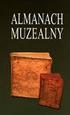 Wzorce tygodniowe Po wprowadzeniu wzorca dla dnia roboczego pracy, można ustalić wzorce tygodniowe, czyli określić wygląd tygodnia pracy - jakie będą go tworzyły dni robocze, dni wolne np. soboty, niedziele,
Wzorce tygodniowe Po wprowadzeniu wzorca dla dnia roboczego pracy, można ustalić wzorce tygodniowe, czyli określić wygląd tygodnia pracy - jakie będą go tworzyły dni robocze, dni wolne np. soboty, niedziele,
Nowy rok TM-KP. System klasy ERP dla sektora MSP. Przygotowanie modułu Kadry - Płace do pracy w nowym roku moduł systemu TM-TRANSKOM
 System klasy ERP dla sektora MSP Przygotowanie modułu Kadry - Płace do pracy w nowym roku moduł systemu TM-TRANSKOM Wersja : 1.1.001 2 Spis treści Rozdział I Przygotowanie modułu do pracy w nowym roku
System klasy ERP dla sektora MSP Przygotowanie modułu Kadry - Płace do pracy w nowym roku moduł systemu TM-TRANSKOM Wersja : 1.1.001 2 Spis treści Rozdział I Przygotowanie modułu do pracy w nowym roku
Płace Optivum. Sprawdzenie, którym pracownikom przysługuje nagroda jubileuszowa
 Płace Optivum Jak naliczyć pracownikowi administracji i obsługi przysługującą mu nagrodę jubileuszową? Nagrodę jubileuszową pracownika administracji i obsługi nalicza się według zasad określonych w rozporządzeniu
Płace Optivum Jak naliczyć pracownikowi administracji i obsługi przysługującą mu nagrodę jubileuszową? Nagrodę jubileuszową pracownika administracji i obsługi nalicza się według zasad określonych w rozporządzeniu
Naliczanie rocznych deklaracji: PIT-4r, PIT- 8ar, PIT-11, PIT-40 enova KADRY I PŁACE (WERSJA 1.0)
 Naliczanie rocznych deklaracji: PIT-4r, PIT- 8ar, PIT-11, PIT-40 enova KADRY I PŁACE (WERSJA 1.0) JOANNA WALENTEK Spis treści: MODUŁ KADRY I PŁACE... 2 Generowanie deklaracji PIT 4R oraz PIT 8AR... 2 Konfiguracja...
Naliczanie rocznych deklaracji: PIT-4r, PIT- 8ar, PIT-11, PIT-40 enova KADRY I PŁACE (WERSJA 1.0) JOANNA WALENTEK Spis treści: MODUŁ KADRY I PŁACE... 2 Generowanie deklaracji PIT 4R oraz PIT 8AR... 2 Konfiguracja...
Nowe funkcje w module Forte Kadry i Płace w wersji
 Forte Kadry i Płace 1 / 17 Nowe funkcje w module Forte Kadry i Płace w wersji 2010.2 Spis treści : Korzyści z nowej wersji 2 Wyrównania i Korekty 2 1. Nowe prawa. 2 2. Proces Wyrówania i Korekty. 3 Definiowanie
Forte Kadry i Płace 1 / 17 Nowe funkcje w module Forte Kadry i Płace w wersji 2010.2 Spis treści : Korzyści z nowej wersji 2 Wyrównania i Korekty 2 1. Nowe prawa. 2 2. Proces Wyrówania i Korekty. 3 Definiowanie
ELEKTRONICZNA KSIĄŻKA ZDARZEŃ
 ELEKTRONICZNA KSIĄŻKA ZDARZEŃ Instrukcja obsługi 1. WSTĘP... 2 2. LOGOWANIE DO SYSTEMU... 2 3. STRONA GŁÓWNA... 3 4. EWIDENCJA RUCHU... 4 4.1. Dodanie osoby wchodzącej na teren obiektu... 4 4.2. Dodanie
ELEKTRONICZNA KSIĄŻKA ZDARZEŃ Instrukcja obsługi 1. WSTĘP... 2 2. LOGOWANIE DO SYSTEMU... 2 3. STRONA GŁÓWNA... 3 4. EWIDENCJA RUCHU... 4 4.1. Dodanie osoby wchodzącej na teren obiektu... 4 4.2. Dodanie
Płace Optivum. Program Płace Optivum potrafi na podstawie zgromadzonych danych wyliczyć nagrodę jubileuszową nauczyciela.
 Płace Optivum Jak naliczyć nauczycielowi przysługującą mu nagrodę jubileuszową? Nagrodę jubileuszową nauczyciela nalicza się według zasad określonych w Karcie Nauczyciela oraz w rozporządzeniu MENiS z
Płace Optivum Jak naliczyć nauczycielowi przysługującą mu nagrodę jubileuszową? Nagrodę jubileuszową nauczyciela nalicza się według zasad określonych w Karcie Nauczyciela oraz w rozporządzeniu MENiS z
KaŜdy z formularzy naleŝy podpiąć do usługi. Nazwa usługi moŝe pokrywać się z nazwą formularza, nie jest to jednak konieczne.
 Dodawanie i poprawa wzorców formularza i wydruku moŝliwa jest przez osoby mające nadane odpowiednie uprawnienia w module Amin (Bazy/ Wzorce formularzy i Bazy/ Wzorce wydruków). Wzorce formularzy i wydruków
Dodawanie i poprawa wzorców formularza i wydruku moŝliwa jest przez osoby mające nadane odpowiednie uprawnienia w module Amin (Bazy/ Wzorce formularzy i Bazy/ Wzorce wydruków). Wzorce formularzy i wydruków
Nowe funkcjonalności dla umów cywilnoprawnych od wersji 9.0
 Nowe funkcjonalności dla umów cywilnoprawnych od wersji Strona 1 z 19 Spis treści 1. Wstęp...3 2. Historyczność umów cywilnoprawnych...3 2.2 Aktualizacja umowy cywilnoprawnej...3 2.3 Przerejestrowanie
Nowe funkcjonalności dla umów cywilnoprawnych od wersji Strona 1 z 19 Spis treści 1. Wstęp...3 2. Historyczność umów cywilnoprawnych...3 2.2 Aktualizacja umowy cywilnoprawnej...3 2.3 Przerejestrowanie
1.3 Składniki wynagrodzenia, wynagrodzenie minimalne
 Moduł 1: Ogólne zasady naliczania wynagrodzeń 1.3 Składniki wynagrodzenia, wynagrodzenie minimalne Materiał jest elementem Kursu: Płace, należącego do Akademii Moniki Smulewicz. Wszelkie prawa zastrzeżone.
Moduł 1: Ogólne zasady naliczania wynagrodzeń 1.3 Składniki wynagrodzenia, wynagrodzenie minimalne Materiał jest elementem Kursu: Płace, należącego do Akademii Moniki Smulewicz. Wszelkie prawa zastrzeżone.
Moduł Płace obszar ZFŚS Zeszyt Ćwiczeń
 Egeria Materiały Szkoleniowe Moduł Płace obszar ZFŚS Zeszyt Ćwiczeń Copyright 2014 COMARCH POLSKA S.A. Wszelkie prawa zastrzeżone. Nieautoryzowane rozpowszechnianie całości lub fragmentu niniejszej publikacji
Egeria Materiały Szkoleniowe Moduł Płace obszar ZFŚS Zeszyt Ćwiczeń Copyright 2014 COMARCH POLSKA S.A. Wszelkie prawa zastrzeżone. Nieautoryzowane rozpowszechnianie całości lub fragmentu niniejszej publikacji
Regulamin Wynagradzania pracowników Stowarzyszenia LGD Eurogalicja. I. Postanowienia ogólne
 Regulamin Wynagradzania pracowników Na podstawie art. 77 2 Kodeksu pracy (tekst jedn. Dz.U. z dnia 1998 r., nr 21, poz. 94 z późn. zm.), ustala się, co następuje: I. Postanowienia ogólne 1 Regulamin wynagradzania
Regulamin Wynagradzania pracowników Na podstawie art. 77 2 Kodeksu pracy (tekst jedn. Dz.U. z dnia 1998 r., nr 21, poz. 94 z późn. zm.), ustala się, co następuje: I. Postanowienia ogólne 1 Regulamin wynagradzania
Dokumentacja systemu jerp. SYSTEM KADRY PŁACE KONFIGURACJA SYSTEMU i SŁOWNIKÓW
 Dokumentacja systemu jerp SYSTEM KADRY PŁACE KONFIGURACJA SYSTEMU i SŁOWNIKÓW grudzień 2014 Spis treści Konfiguracja systemu kadry-płace...3 Dokumenty...3 Ewidencja czasu pracy...3 Pracownicy...4 Wynagrodzenia...4
Dokumentacja systemu jerp SYSTEM KADRY PŁACE KONFIGURACJA SYSTEMU i SŁOWNIKÓW grudzień 2014 Spis treści Konfiguracja systemu kadry-płace...3 Dokumenty...3 Ewidencja czasu pracy...3 Pracownicy...4 Wynagrodzenia...4
Realizacja Wyroku Trybunału Konstytucyjnego z dn. 24.06.2008 r. w programie Comarch OPT!MA.
 Biuletyn techniczny Comarch OPT!MA 2012 Realizacja Wyroku Trybunału Konstytucyjnego z dn. 24.06.2008 r. w programie Comarch OPT!MA. Copyright 2012 COMARCH SA Trybunał Konstytucyjny w wyroku z dnia 24.06.2008
Biuletyn techniczny Comarch OPT!MA 2012 Realizacja Wyroku Trybunału Konstytucyjnego z dn. 24.06.2008 r. w programie Comarch OPT!MA. Copyright 2012 COMARCH SA Trybunał Konstytucyjny w wyroku z dnia 24.06.2008
Zobacz po kolei podstawowe kroki, które należy wykonać, aby poprawnie zamknąć miesiąc obrachunkowy.
 Zamknięcie miesiąca. Zobacz po kolei podstawowe kroki, które należy wykonać, aby poprawnie zamknąć miesiąc obrachunkowy. WPROWADZENIE Zamknięcie miesiąca to procedura, która pozwala na ustalenie wielkości
Zamknięcie miesiąca. Zobacz po kolei podstawowe kroki, które należy wykonać, aby poprawnie zamknąć miesiąc obrachunkowy. WPROWADZENIE Zamknięcie miesiąca to procedura, która pozwala na ustalenie wielkości
Dodatki okresowe w podstawie wymiaru świadczeń chorobowych
 Dodatki okresowe w podstawie wymiaru świadczeń Strona 1 z 18 Spis treści 1. Dodatki okresowe w podstawie zasiłków...3 2. Konfiguracja...3 2.2 Premia roczna...3 2.3 Premia kwartalna...5 3. Premia roczna
Dodatki okresowe w podstawie wymiaru świadczeń Strona 1 z 18 Spis treści 1. Dodatki okresowe w podstawie zasiłków...3 2. Konfiguracja...3 2.2 Premia roczna...3 2.3 Premia kwartalna...5 3. Premia roczna
Metodologia Szkolenia
 Szymon Karaszewski Metodologia Szkolenia Szkolenie będzie prowadzone w formie wykładu Materiały ze szkolenia w postaci niniejszej prezentacji oraz innych materiałów pomocniczych zostaną udostępnione uczestnikom
Szymon Karaszewski Metodologia Szkolenia Szkolenie będzie prowadzone w formie wykładu Materiały ze szkolenia w postaci niniejszej prezentacji oraz innych materiałów pomocniczych zostaną udostępnione uczestnikom
Nowe funkcje w module Symfonia Kadry i Płace w wersji 2010
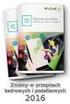 Symfonia Kadry I Płace 1 / 9 Nowe funkcje w module Symfonia Kadry i Płace w wersji 2010 Zerowe składki na Fundusz Pracy i FGŚP Zerowe składki na Fundusz Pracy i FGŚP za pracowników, którzy osiągnęli wiek
Symfonia Kadry I Płace 1 / 9 Nowe funkcje w module Symfonia Kadry i Płace w wersji 2010 Zerowe składki na Fundusz Pracy i FGŚP Zerowe składki na Fundusz Pracy i FGŚP za pracowników, którzy osiągnęli wiek
Instrukcja redaktora strony
 Warszawa 14.02.2011 Instrukcja redaktora strony http://przedszkole198.edu.pl wersja: 1.1 1. Zasady ogólne 1.1. Elementy formularza do wprowadzania treści Wyróżniamy następujące elementy do wprowadzania
Warszawa 14.02.2011 Instrukcja redaktora strony http://przedszkole198.edu.pl wersja: 1.1 1. Zasady ogólne 1.1. Elementy formularza do wprowadzania treści Wyróżniamy następujące elementy do wprowadzania
System Informatyczny CELAB. Obsługa sprzedaży detalicznej krok po kroku
 Instrukcja obsługi programu 2.22 Obsługa sprzedaży detalicznej - krok po kroku Architektura inter/intranetowa Aktualizowano w dniu: 2009-12-28 System Informatyczny CELAB Obsługa sprzedaży detalicznej krok
Instrukcja obsługi programu 2.22 Obsługa sprzedaży detalicznej - krok po kroku Architektura inter/intranetowa Aktualizowano w dniu: 2009-12-28 System Informatyczny CELAB Obsługa sprzedaży detalicznej krok
INSTRUKCJA OBSŁUGI SYSTEMU TETA HRM
 INSTRUKCJA OBSŁUGI SYSTEMU TETA HRM System kadrowy TETA HRM dostępny jest na stronie uczelni www.up.wroc.pl w zakładce po lewej stronie Informacje dla pracowników. Wejście po naciśnięciu ikony Intranet
INSTRUKCJA OBSŁUGI SYSTEMU TETA HRM System kadrowy TETA HRM dostępny jest na stronie uczelni www.up.wroc.pl w zakładce po lewej stronie Informacje dla pracowników. Wejście po naciśnięciu ikony Intranet
Nowe funkcje w programie SYMFONIA Handel Premium w wersji 2009.c
 SYMFONIA Handel Premium Strona 1 Nowe funkcje w programie SYMFONIA Handel Premium w wersji 2009.c Zmiany związane z nowelizacją Ustawy o VAT Z dniem 1 grudnia 2008r. weszła w życie nowelizacja ustawy o
SYMFONIA Handel Premium Strona 1 Nowe funkcje w programie SYMFONIA Handel Premium w wersji 2009.c Zmiany związane z nowelizacją Ustawy o VAT Z dniem 1 grudnia 2008r. weszła w życie nowelizacja ustawy o
WERSJA 13.10. Dodanie możliwości wyboru wszystkich pozycji ze słowników podziału przy pomocy klawisza F3 w zakresie pracowników, opcja Wybrani.
 SYSTEM miniekspert WERSJA 13.10 Najistotniejsze zmiany dotyczą modułu Zasiłki (osobna pozycja dla chorobowego ZUS z tytułu wypadku) oraz modułu Pomost (przesył nowych kodów ZUS zgodnie z rozporządzeniem
SYSTEM miniekspert WERSJA 13.10 Najistotniejsze zmiany dotyczą modułu Zasiłki (osobna pozycja dla chorobowego ZUS z tytułu wypadku) oraz modułu Pomost (przesył nowych kodów ZUS zgodnie z rozporządzeniem
87 100 Toruń ul. Piaskowa 6
 87 100 Toruń ul. Piaskowa 6 tel (0-56) 622 72 28, fax (0-56) 660 83 62 http: //www.mga.com.pl, e-mail: info@mga.com.pl Koncesja Ministerstwa Łączności Nr 384/98/I na świadczenie usług internetowych Świadectwo
87 100 Toruń ul. Piaskowa 6 tel (0-56) 622 72 28, fax (0-56) 660 83 62 http: //www.mga.com.pl, e-mail: info@mga.com.pl Koncesja Ministerstwa Łączności Nr 384/98/I na świadczenie usług internetowych Świadectwo
Program Płace VULCAN potrafi na podstawie zgromadzonych danych wyliczyć nagrodę jubileuszową nauczyciela.
 Płace VULCAN Jak naliczyć nauczycielowi przysługującą mu nagrodę jubileuszową? Nagrodę jubileuszową nauczyciela nalicza się według zasad określonych w Karcie Nauczyciela oraz w rozporządzeniu MENiS z 30
Płace VULCAN Jak naliczyć nauczycielowi przysługującą mu nagrodę jubileuszową? Nagrodę jubileuszową nauczyciela nalicza się według zasad określonych w Karcie Nauczyciela oraz w rozporządzeniu MENiS z 30
Strona 1 z 10. Świadectwa pracy w enova
 Świadectwa pracy w enova Strona 1 z 10 Spis treści 1. Wstęp...3 2. Konfiguracja...3 3. Generowanie świadectwa pracy w programie...4 3.2 Wystawienie świadectwa pracy...4 3.3 Ewidencjonowanie dokumentów
Świadectwa pracy w enova Strona 1 z 10 Spis treści 1. Wstęp...3 2. Konfiguracja...3 3. Generowanie świadectwa pracy w programie...4 3.2 Wystawienie świadectwa pracy...4 3.3 Ewidencjonowanie dokumentów
Rejestracja faktury VAT. Instrukcja stanowiskowa
 Rejestracja faktury VAT Instrukcja stanowiskowa 1. Uruchomieni e formatki Faktury VAT. Po uruchomieniu aplikacji pojawi się okno startowe z prośbą o zalogowanie się. Wprowadzamy swoją nazwę użytkownika,
Rejestracja faktury VAT Instrukcja stanowiskowa 1. Uruchomieni e formatki Faktury VAT. Po uruchomieniu aplikacji pojawi się okno startowe z prośbą o zalogowanie się. Wprowadzamy swoją nazwę użytkownika,
Kadry i płace w praktyce
 Kadry i płace w praktyce Kod szkolenia: 153115 Miejsce: Sopot, BEST WESTERN Villa Aqua Hotel Koszt szkolenia: 2550.00 zł Program Moduł kadrowy: 1. Nawiązywanie stosunku pracy i prowadzenie dokumentacji
Kadry i płace w praktyce Kod szkolenia: 153115 Miejsce: Sopot, BEST WESTERN Villa Aqua Hotel Koszt szkolenia: 2550.00 zł Program Moduł kadrowy: 1. Nawiązywanie stosunku pracy i prowadzenie dokumentacji
INSTRUKCJA OBSŁUGI SYSTEMU TETA HRM
 Załącznik do zarządzenia nr 202/2013 Rektora Uniwersytetu Przyrodniczego we Wrocławiu INSTRUKCJA OBSŁUGI SYSTEMU TETA HRM System kadrowy TETA HRM dostępny jest na stronie uczelni www.up.wroc.pl w zakładce
Załącznik do zarządzenia nr 202/2013 Rektora Uniwersytetu Przyrodniczego we Wrocławiu INSTRUKCJA OBSŁUGI SYSTEMU TETA HRM System kadrowy TETA HRM dostępny jest na stronie uczelni www.up.wroc.pl w zakładce
Zasady uzupełniania składników wynagrodzenia w podstawie świadczeń chorobowych za okresy nie dłuższe niż 1 miesiąc
 Zasady uzupełniania składników wynagrodzenia w podstawie świadczeń chorobowych za okresy nie dłuższe niż 1 miesiąc 1. Niezdolność do pracy w pierwszym miesiącu zatrudnienia Jeżeli niezdolność do pracy
Zasady uzupełniania składników wynagrodzenia w podstawie świadczeń chorobowych za okresy nie dłuższe niż 1 miesiąc 1. Niezdolność do pracy w pierwszym miesiącu zatrudnienia Jeżeli niezdolność do pracy
RAKS 2000 KADRY I PŁACE ALGORYTM NALICZANIA WYNAGRODZENIA ZA URLOP WYPOCZYNKOWY. 1 Składniki stałe. 2 Składniki zmienne
 RAKS 2000 KADRY I PŁACE ALGORYTM NALICZANIA WYNAGRODZENIA ZA URLOP WYPOCZYNKOWY (Obowiązuje od wersji 2.58) Wynagrodzenie za urlop będzie złożone z 2 części. Jedną z nich obliczamy na podstawie składników
RAKS 2000 KADRY I PŁACE ALGORYTM NALICZANIA WYNAGRODZENIA ZA URLOP WYPOCZYNKOWY (Obowiązuje od wersji 2.58) Wynagrodzenie za urlop będzie złożone z 2 części. Jedną z nich obliczamy na podstawie składników
Sage Symfonia Start Mała Księgowość Zakładanie nowej firmy
 Sage Symfonia Start Mała Księgowość Zakładanie nowej firmy Pierwszym krokiem po zainstalowaniu programu powinno być utworzenie nowej firmy. W tym celu należy wybrać polecenie Nowa firma z menu Firma lub
Sage Symfonia Start Mała Księgowość Zakładanie nowej firmy Pierwszym krokiem po zainstalowaniu programu powinno być utworzenie nowej firmy. W tym celu należy wybrać polecenie Nowa firma z menu Firma lub
Symfonia Mała Księgowość 2013.1 Opis zmian
 Symfonia Mała Księgowość 2013.1 Opis zmian Wersja 2013.1 Zmiany parametrów w oknie Zapis 3 W oknie Zapis rejestrowane są dodatkowe parametry zapewniające prowadzenie ewidencji zgodnie ze zmienionymi przepisami.
Symfonia Mała Księgowość 2013.1 Opis zmian Wersja 2013.1 Zmiany parametrów w oknie Zapis 3 W oknie Zapis rejestrowane są dodatkowe parametry zapewniające prowadzenie ewidencji zgodnie ze zmienionymi przepisami.
1. Harmonogram. Data realizacji. Godziny realizacji zajęć od-do
 Harmonogram 1. Harmonogram Data realizacji Godziny realizacji zajęć od-do Temat zajęć Wykładowca Miejsce realizacji zajęć/nazwa instytucji (miejscowość, ulica, nr lokalu, nr sali) 2017-03-06 08:00-08:45
Harmonogram 1. Harmonogram Data realizacji Godziny realizacji zajęć od-do Temat zajęć Wykładowca Miejsce realizacji zajęć/nazwa instytucji (miejscowość, ulica, nr lokalu, nr sali) 2017-03-06 08:00-08:45
UONET+ moduł Dziennik. Dokumentowanie lekcji w systemie UONET+
 UONET+ moduł Dziennik Dokumentowanie lekcji w systemie UONET+ W systemie UONET+ bieżące lekcje rejestruje się i dokumentuje w module Dziennik, w widoku Dziennik/ Lekcja. Dokumentowanie lekcji w tym widoku
UONET+ moduł Dziennik Dokumentowanie lekcji w systemie UONET+ W systemie UONET+ bieżące lekcje rejestruje się i dokumentuje w module Dziennik, w widoku Dziennik/ Lekcja. Dokumentowanie lekcji w tym widoku
Karty pracy. Ustawienia. W tym rozdziale została opisana konfiguracja modułu CRM Karty pracy oraz widoki i funkcje w nim dostępne.
 Karty pracy W tym rozdziale została opisana konfiguracja modułu CRM Karty pracy oraz widoki i funkcje w nim dostępne. Ustawienia Pierwszym krokiem w rozpoczęciu pracy z modułem Karty Pracy jest definicja
Karty pracy W tym rozdziale została opisana konfiguracja modułu CRM Karty pracy oraz widoki i funkcje w nim dostępne. Ustawienia Pierwszym krokiem w rozpoczęciu pracy z modułem Karty Pracy jest definicja
Symfonia Mała Księgowość
 Symfonia Mała Księgowość Zakładanie nowej firmy Wersja 2014 Windows jest znakiem towarowym firmy Microsoft Corporation. Adobe, Acrobat, Acrobat Reader, Acrobat Distiller są zastrzeżonymi znakami towarowymi
Symfonia Mała Księgowość Zakładanie nowej firmy Wersja 2014 Windows jest znakiem towarowym firmy Microsoft Corporation. Adobe, Acrobat, Acrobat Reader, Acrobat Distiller są zastrzeżonymi znakami towarowymi
Konfiguracja oraz rejestracja indywidualnego czasu pracy
 Konfiguracja oraz rejestracja indywidualnego czasu pracy (aktualizacja 23 maja 2012) Abstrakt W poradniku przedstawiono zasady konfigurowania oraz rejestracji indywidualnego czasu pracy dla pracowników
Konfiguracja oraz rejestracja indywidualnego czasu pracy (aktualizacja 23 maja 2012) Abstrakt W poradniku przedstawiono zasady konfigurowania oraz rejestracji indywidualnego czasu pracy dla pracowników
Opis funkcjonalności wersji 3.16
 Opis funkcjonalności wersji 3.16 systemu humansoft Corax ` Radom, 20 październik 2009 Humansoft Sp. z o.o. 26-600 Radom, ul. Wernera 29/31 http://www.humansoft.pl tel./fax (048) 360 89 58, 360 89 09 e-mail:
Opis funkcjonalności wersji 3.16 systemu humansoft Corax ` Radom, 20 październik 2009 Humansoft Sp. z o.o. 26-600 Radom, ul. Wernera 29/31 http://www.humansoft.pl tel./fax (048) 360 89 58, 360 89 09 e-mail:
OBIEKTY TECHNICZNE OBIEKTY TECHNICZNE
 OBIEKTY TECHNICZNE Klawisze skrótów: F7 wywołanie zapytania (% - zastępuje wiele znaków _ - zastępuje jeden znak F8 wyszukanie według podanych kryteriów (system rozróżnia małe i wielkie litery) F9 wywołanie
OBIEKTY TECHNICZNE Klawisze skrótów: F7 wywołanie zapytania (% - zastępuje wiele znaków _ - zastępuje jeden znak F8 wyszukanie według podanych kryteriów (system rozróżnia małe i wielkie litery) F9 wywołanie
